Page 1
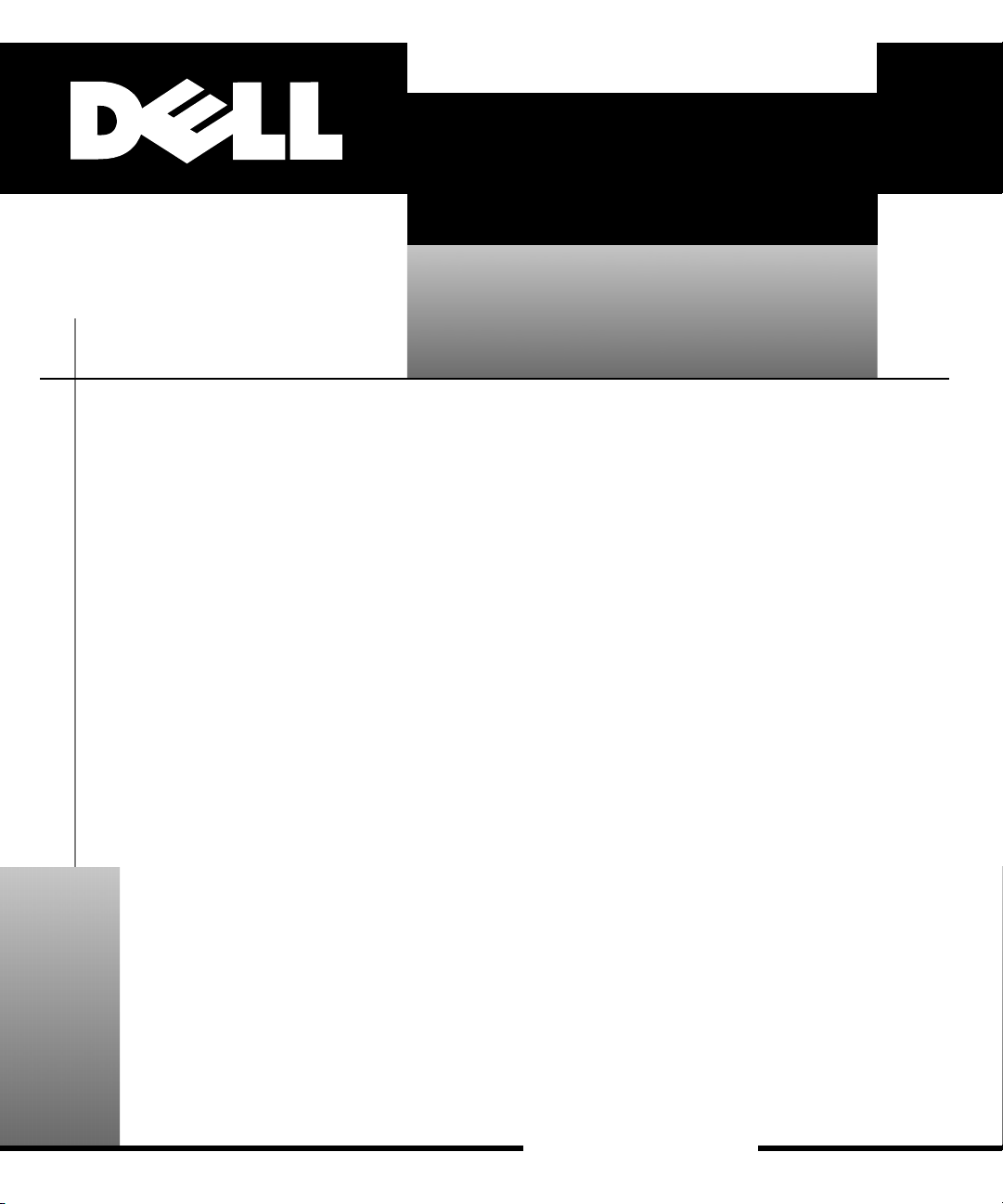
™
g
Системы
РУКОВОДСТВО
ПОЛЬЗОВАТЕЛЯ
Dell™ PowerEd
e™ 4400
ZZZGHOOFRP
Page 2
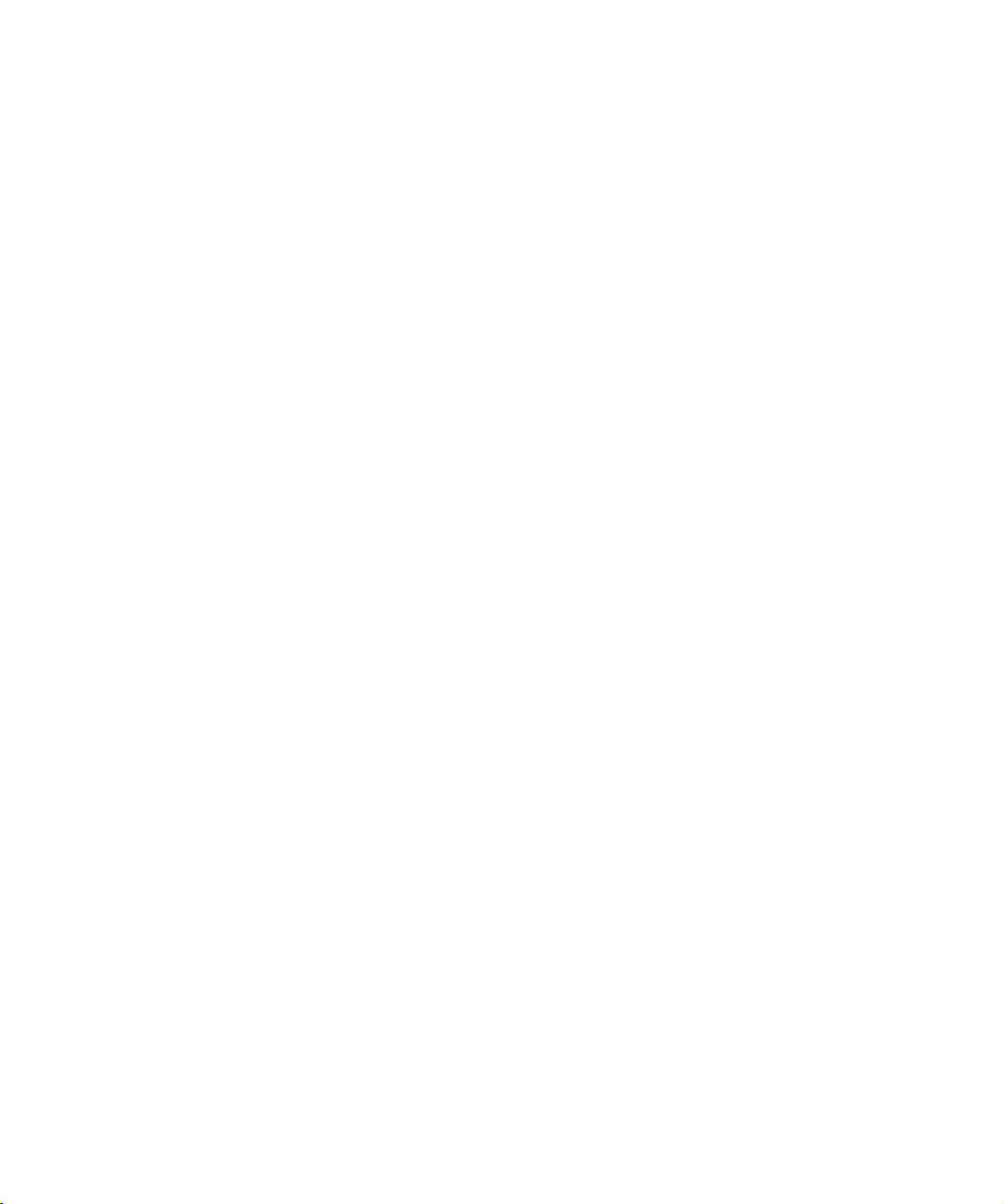
____________________
Содержащаяся в данном документе информация может измениться без
уведомления.
© 2001 г., Dell Computer Corporation. Все права защищены.
Воспроизведение любой части данного документа какими бы то не было средствами без
письменного разрешения корпорации Dell Computer Corporation строжайше запрещено.
Торговые марки, упомянутые в данном документе: Dell, Dell Precision, OptiPlex, DellWare,
Dell OpenManage, Dimension, Inspiron, Latitude и логотип DELL являются торговыми
марками корпорации Dell Computer Corporation; Microsoft, Windows, MS-DOS и Windows NT
являются зарегистрированными торговыми марками корпорации Microsoft Corporation;
Intel и Pentium являются зарегистрированными торговыми марками, а MMX и Xeon торговыми марками корпорации Intel Corporation; 3Com является зарегистрированной
торговой маркой корпорации 3Com Corporation; Novell и NetWare являются
зарегистрированными торговыми марками корпорации Novell, Inc.; VESA является
зарегистрированной торговой маркой, а VL Bus - торговой маркой Video Electronics
Standards Association (Ассоциации по стандартам в области видеоэлектроники);
OS/2 является зарегистрированной торговой маркой корпорации International Business
Machines Corporation; ASPI является зарегистрированной торговой маркой корпорации
Adaptec, Inc. Являясь партнером ENERGY STAR, корпорация Dell Computer Corporation
определила соответствие характеристик данного продукта требованиям по экономии
электроэнергии ENERGY STAR.
Другие торговые марки и фирменные названия упомянуты в данной документации в
качестве ссылки как на предприятия, имеющие эти марки и названия, так и на их
продукцию. Корпорация Dell Computer Corporation отказывается от преимуществ,
связанных с упоминанием любых торговых марок и фирменных названий, кроме своих
собственных.
Октябрь 2001 г. P/N 0K930 Rev. A00
Page 3
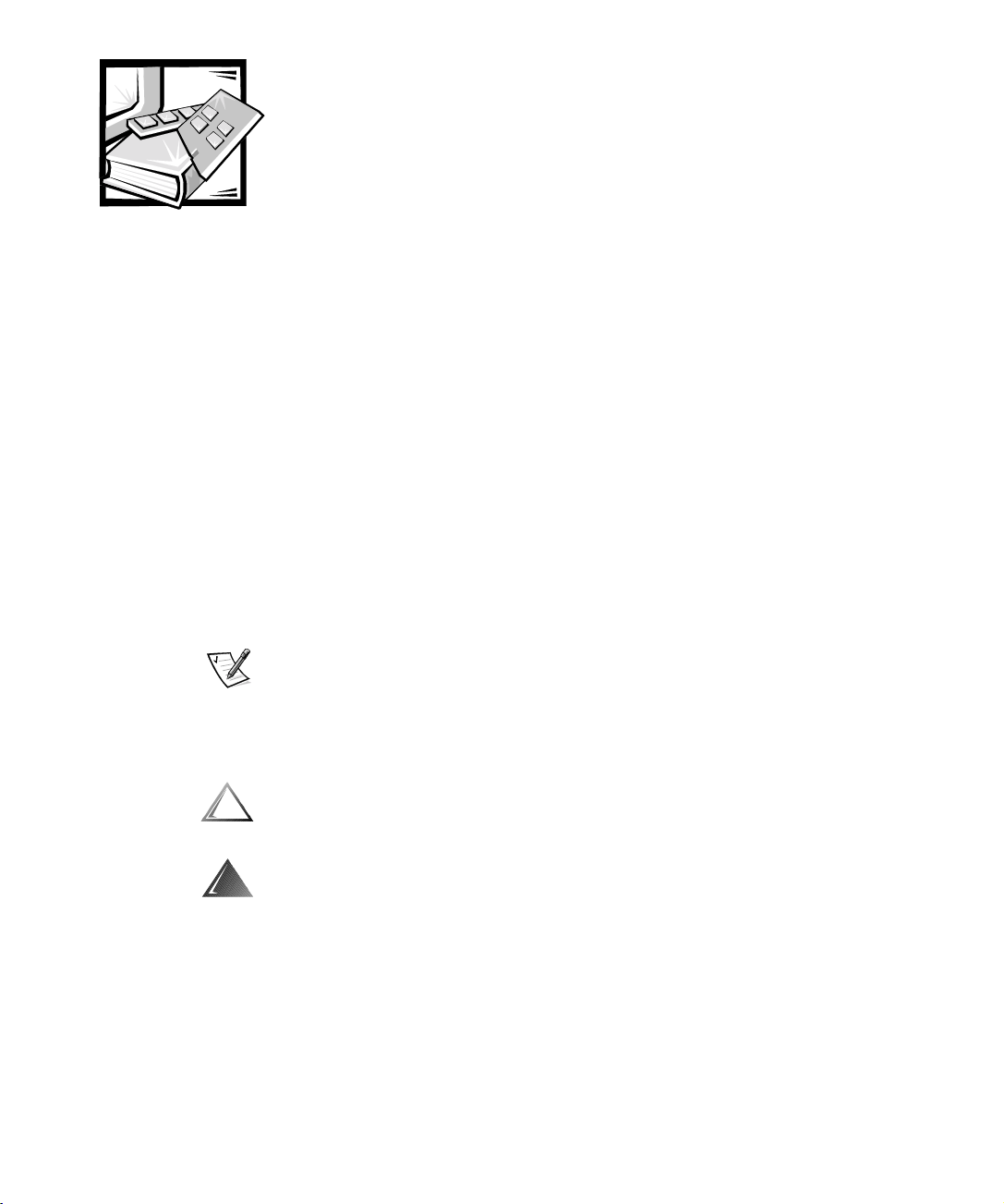
Инструкции по технике безопасности
Чтобы обеспечить безопасность сервера, системы хранения данных или
другого устройства от возможного повреждения соблюдайте приведенные
ниже инструкции по технике безопасности.
Примечания, предупреждения и предостережения
В данном руководстве отдельные части текста могут быть помечены
пиктограммой, а также выделены полужирным шрифтом или курсивом. Это
примечания, предупреждения и предостережения, они используются
следующим образом:
ПРИМЕЧАНИЕ: В ПРИМЕЧАНИЯХ содержится важная информация, полезная
при работе с компьютером.
ВНИМАНИЕ: Пометка ВНИМАНИЕ указывает на возможность нанесения
вреда оборудованию или потери данных и на то, как избежать этой
проблемы.
ПРЕДУПРЕЖДЕНИЕ: ПРЕДУПРЕЖДЕНИЕ указывает на потенциально
опасную ситуацию, которая, если не будет устранена, может привести к
легкой травме или травме средней тяжести.
ОСТОРОЖНО: Пометка ОСТОРОЖНО означает потенциально опасную
ситуацию, которая, если не будет устранена, может привести к смерти или
тяжелой травме.
v
Page 4
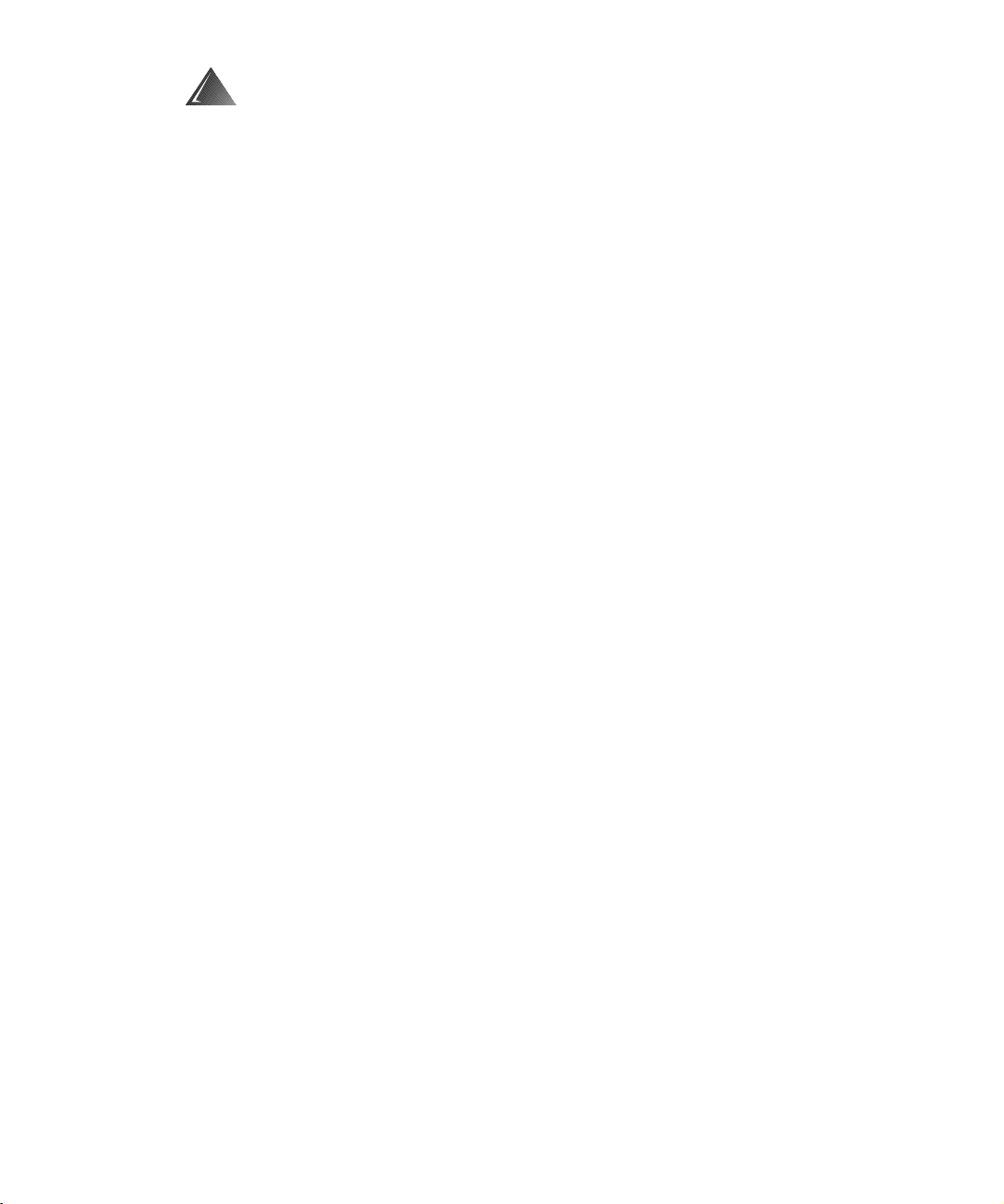
Предупреждения и предостережения по
безопасности
При обслуживании системы следует принимать во внимание следующие
предупреждения и предостережения:
ПРЕДУПРЕЖДЕНИЕ: Существует опасность взрыва нового аккумулятора,
если он неправильно установлен. Заменяйте аккумулятор только
аккумулятором того же типа или согласно рекомендациям изготовителя.
Утилизируйте использованные аккумуляторы согласно указаниям
изготовителя.
ОСТОРОЖНО: В блоках питания компьютера или системы хранения
данных могут присутствовать высокое напряжение и физически опасные
факторы, представляющие угрозу для человека. Снятие крышек
компьютера и доступ к внутренним компонентам разрешается только
обученному персоналу технического обслуживания. Это предупреждение
справедливо для серверов Dell PowerEdge 4
для систем хранения данных Dell PowerVault 2xxS.
ОСТОРОЖНО: Данная система может иметь несколько кабелей
энергопитания. Для снижения опасности поражения электрическим
током перед обслуживанием системы квалифицированный
электротехник должен отключить кабели блока энергопитания.
'µ/(l,7¥832=251¨1©7HQWRV\VWÅPPÕzHPÉWYÉFHQDS½MHFÉFKNDEHOÕ.H
VQÉzHQÉUL]LNDÖUD]XHOHNWULFNÙPSURXGHPMHQXWQÅDE\vNROHQÙVHUYLVQÉWHFKQLN
SÔHGSURY½GÈQÉPVHUYLVXV\VWÅPXRGSRMLOYvHFKQ\QDS½MHFÉNDEHO\
и последующих версий и
xxx
ADVARSEL: Dette system kan have mere end et strømforsyningskabel. For
at reducere risikoen for elektrisk stød, bør en professionel servicetekniker
frakoble alle strømforsyningskabler, før systemet serviceres.
VAROITUS: Tässä järjestelmässä voi olla useampi kuin yksi virtajohto. Sähköiskuvaaran pienentämiseksi ammattitaitoisen huoltohenkilön on
irrotettava kaikki virtajohdot ennen järjestelmän huoltamista.
ОСТОРОЖНО: Данная система может иметь несколько кабелей
электропитания. Во избежание электрического удара
квалифицированный техник должен отключить все кабели
электропитания прежде, чем приступить к обслуживанию системы.
2675=((1,(6\VWHPWHQPRHPLHÂZLÆFHMQLMHGHQNDEHO]DVLODQLD$E\
]PQLHMV]\ÂU\]\NRSRUDHQLDSUGHPSU]HGQDSUDZOXENRQVHUZDFMV\VWHPX
ZV]\VWNLHNDEOH]DVLODQLDSRZLQQ\E\ÂRGF]RQHSU]H]SU]HV]NRORQHJRWHFKQLND
REVXJL
ADVARSEL! Det er mulig at dette systemet har mer enn én strømledning.
Unngå fare for støt: En erfaren servicetekniker må koble fra alle strømledninger før det utføres service på systemet.
VARNING: Detta system kan ha flera nätkablar. En behörig servicetekniker
måste koppla loss alla nätkablar innan service utförs för att minska risken
för elektriska stötar.
vi
Page 5
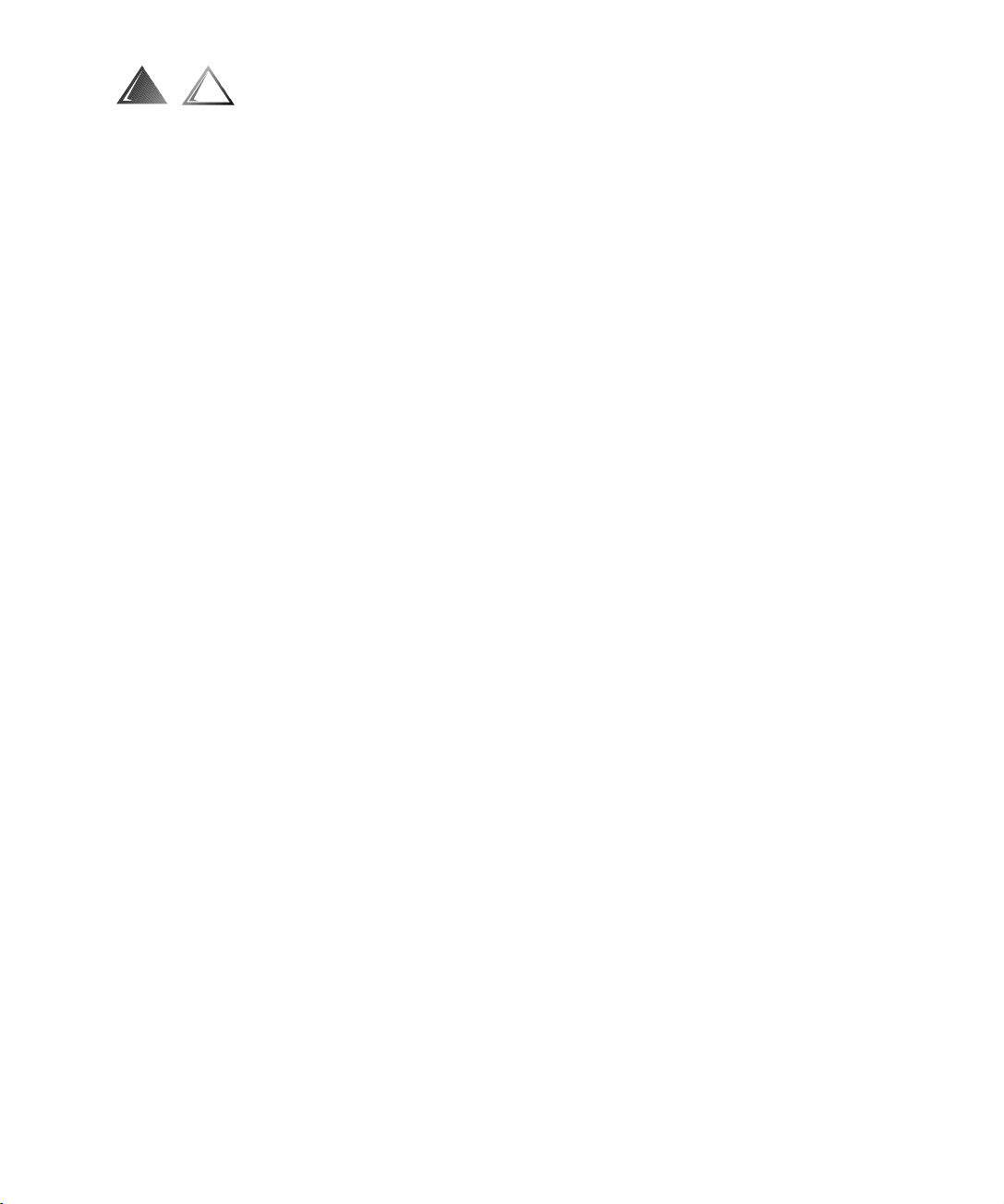
Дополнительные меры предосторожности
Для снижения опасности получения травмы, поражения электрическим током,
пожара или повреждения оборудования соблюдайте следующие меры
предосторожности.
Общие меры предосторожности
Соблюдайте следующие меры предосторожности при использовании данной
системы и работе с ней:
Следите за соблюдением служебной маркировки. При обслуживании
•
устройств Dell строго следуйте процедурам и инструкциям, описанным в
документации по системе Dell. Открытие или снятие крышек, помеченных
символом треугольника с молнией, может привести к поражению
электрическим током. Компоненты, находящиеся за этими крышками,
должны обслуживаться только техниками из уполномоченных центров
технического обслуживания компании Dell.
При возникновении любой из следующих ситуаций отключите устройство
•
от электросети и замените неисправную часть, либо обратитесь в
уполномоченный центр технического обслуживания компании Dell:
— Поврежден кабель энергопитания, удлинитель или вилка.
— Внутрь устройства попал посторонний предмет.
— В устройство попала вода.
— Устройство роняли или оно было повреждено.
— При соблюдении инструкций эксплуатации устройство не
функционирует надлежащим образом.
Компоненты системы должны находиться вдали от радиаторов отопления
•
и других источников тепла. Не блокируйте вентиляционные отверстия.
Не допускайте попадания пищи и жидкостей на компоненты системы;
•
запрещена эксплуатация устройства во влажной среде. Если в компьютер
попала влага, обратитесь к соответствующей главе руководства по поиску
и устранению неисправностей или в уполномоченный центр технического
обслуживания компании Dell.
Запрещается проталкивать какие-либо предметы в отверстия
•
компонентов системы. Такие действия могут повлечь пожар или
поражение электрическим током в результате замыкания внутренних
компонентов.
Используйте данное устройство только совместно с устройствами
•
компании Dell или другим оборудованием, одобренным компанией Dell.
Перед снятием крышек или контактом с внутренними частями подождите,
•
пока устройство остынет.
vii
Page 6
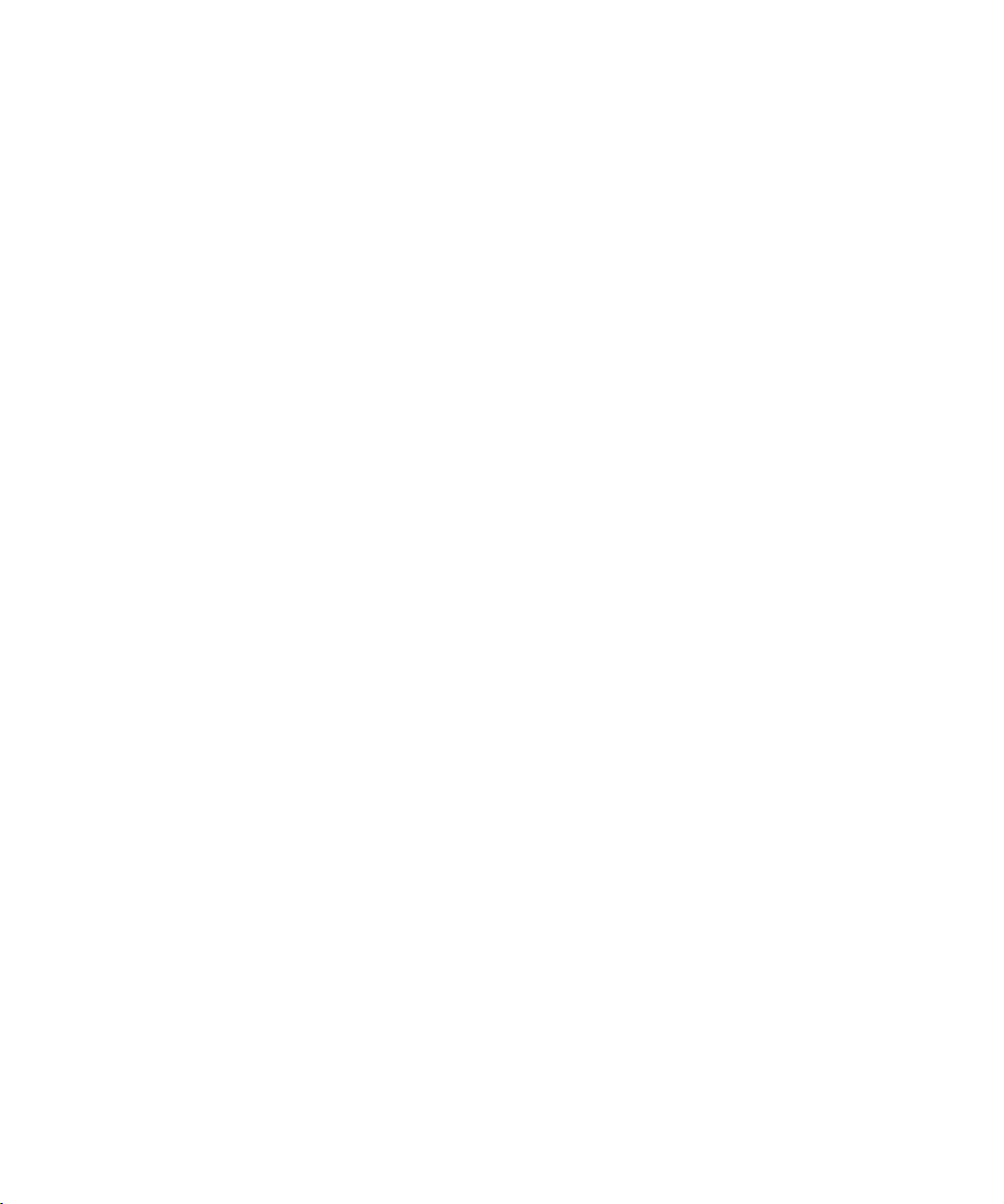
Используйте надлежащие внешние источники энергопитания. Питание
•
устройства должно осуществляться только от источников энергопитания,
имеющих тип, указанный на ярлыке с номинальными электрическими
параметрами. Если необходимый тип источника энергопитания точно
неизвестен, обратитесь в центр технического обслуживания компании Dell
или в местную электроэнергетическую компанию.
Во избежание повреждения компонентов системы переключатель выбора
•
напряжения (при его наличии) на блоке питания должен быть установлен в
положение, соответствующее напряжению в месте установки системы:
— 115 В/60 Гц в большинстве стран Северной и Южной Америки и в
некоторых странах Азии, например, в Южной Корее и на Тайване;
— 100 В/50 Гц в восточной части Японии и 100 В/60 Гц в западной части
Японии;
— 230 В/50 Гц в большинстве стран Европы, на Ближнем Востоке и в
Азии.
Следите за тем, чтобы подключаемые периферийные устройства были
рассчитаны на работу под напряжением, используемым в данном регионе.
Используйте только рекомендованные кабели энергопитания. Если шнур
•
энергопитания к компьютеру или системе хранения данных, либо к какомулибо из дополнительных компонентов системы с питанием от переменного
тока не прилагался, рекомендуется приобрести шнур энергопитания,
одобренный для использования в данной стране. Шнур энергопитания
должен подходить для работы данного устройства и быть рассчитан на
максимальное напряжение и силу тока, указанные на ярлыке с
номинальными электрическими параметрами. Параметры напряжения и
силы тока, на которые рассчитан кабель энергопитания, должны
превышать значения тех же параметров, указанных для устройства.
Во избежание поражения электрическим током кабели энергопитания
•
системы/компонентов и периферийных устройств следует подключать к
электророзеткам, заземленным надлежащим образом. Кабели снабжены
вилками с тремя контактами для заземления цепи питания. Не
рекомендуется использовать адаптеры или отключать контакт заземления
от вилки кабеля энергопитания. Если необходимо использование
удлинителя, используйте трехпроводный шнур с надлежащим образом
заземленными вилками.
Проверьте показатели электрических параметров удлинительного шнура и
•
шины энергопитания. Убедитесь в том, что суммарная номинальная сила
тока всех устройств, подключенных к удлинительному шнуру или шине
энергопитания, не превышает 80 процентов от максимально допустимой
силы тока удлинительного шнура или шины.
При работе с изделием Dell не используйте преобразователи напряжения
•
для бытовых приборов.
Для защиты системы/компонентов от резких скачков напряжения
•
используйте сетевой фильтр, согласователь линии или источник
бесперебойного питания (ИБП [uninterruptible power supply]).
viii
Page 7
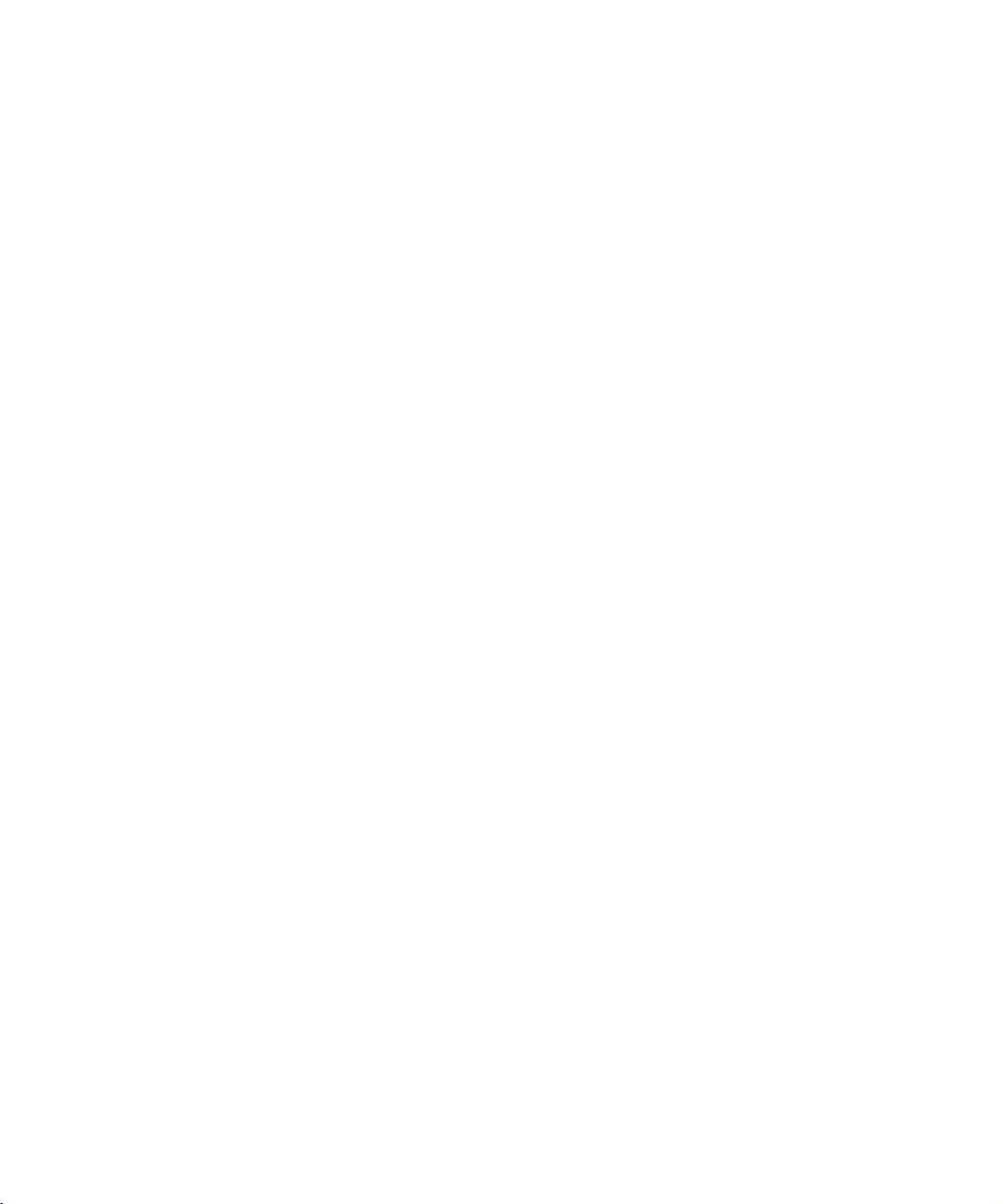
Внимательно следите за расположением кабелей и шнуров энергопитания
•
системы; кабели системы и шнуры энергопитания следует проложить и
подключить таким образом, чтобы исключить возможность того, что кто-то
случайно наступит или споткнется о них. Не следует ставить или класть
какие-либо предметы на кабели или шнуры энергопитания компонентов
системы.
Не допускается переделка шнуров энергопитания или штепсельных вилок.
•
За информацией о дополнительных модификациях сети энергопитания
обращайтесь в местную электроэнергетическую компанию. Строго
соблюдайте местные/общенациональные правила прокладки
электрических проводов.
Во избежание возможного повреждения системной платы между
•
отключением энергопитания системы и извлечением компонентов из
системной платы или отключением от компьютера периферийных
устройств подождите 5 секунд.
Соблюдайте осторожность при обращении с аккумуляторами. Не
•
разбирайте и не разбивайте аккумуляторы, не пытайтесь проделывать в
них отверстия и замыкать внешние контакты, не подвергайте их
воздействию огня или воды, а также температур свыше 60 градусов
Цельсия. Не пытайтесь открывать или самостоятельно ремонтировать
аккумуляторы; заменяйте их только аккумуляторами, предназначенными
для использования в данном устройстве.
Перед использованием наушников или других аудиоустройств уменьшите
•
уровень громкости.
Меры предосторожности для серверов и систем хранения данных
Соблюдайте следующие дополнительные меры предосторожности в
отношении данной системы:
Не снимайте крышки корпуса, не пытайтесь снять защитные блокировки и
•
получить доступ к внутренним компонентам системы, если эти действия
напрямую не разрешены в документации по установке и/или документации
по поиску и устранению неисправностей. Для некоторых систем установку
и ремонт разрешено производить только лицам, имеющим
соответствующую квалификацию по обслуживанию компьютеров или
систем хранения данных и обученным обращению с оборудованием,
которое может явиться источником опасных напряжений.
ix
Page 8
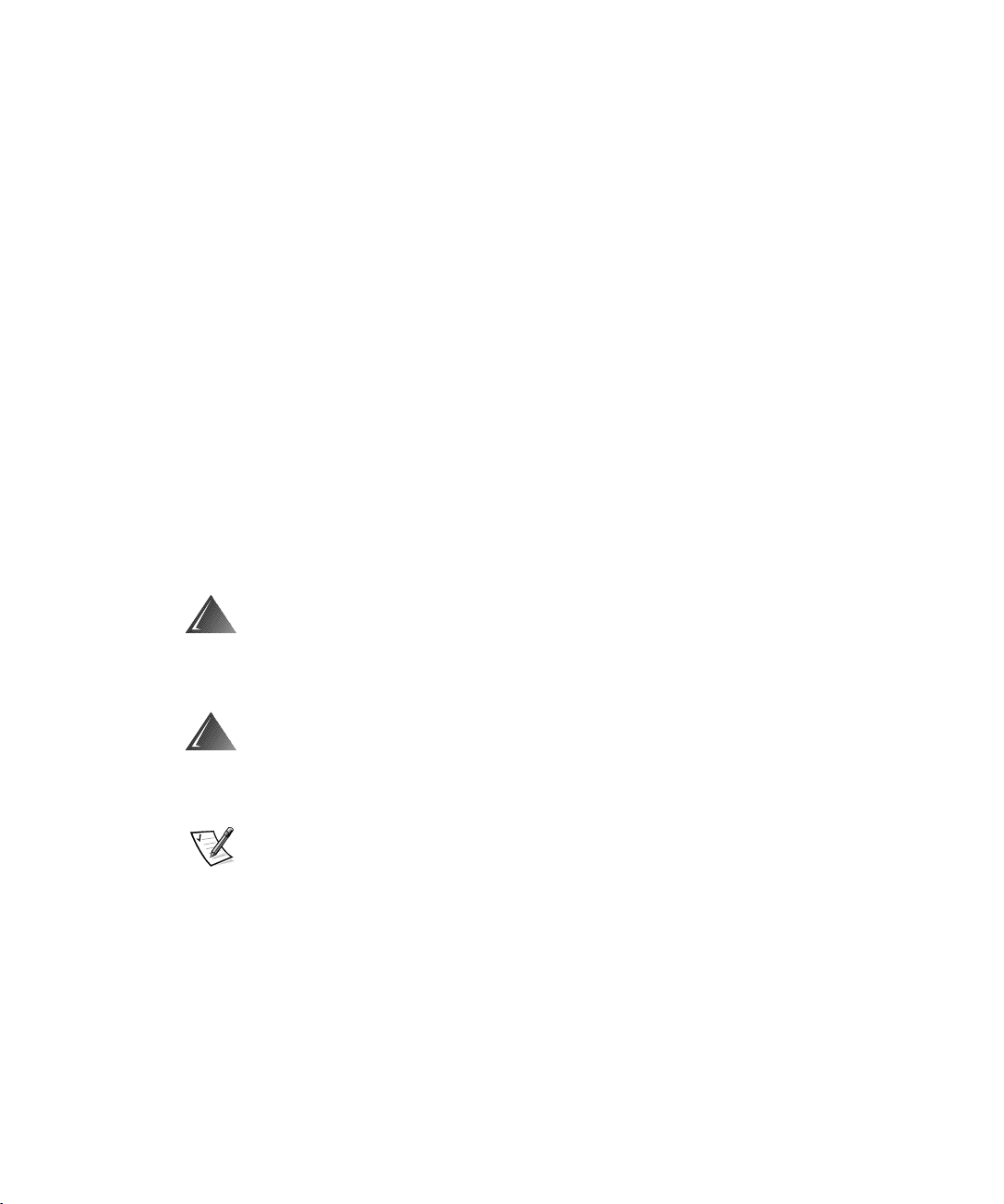
При подключении и отключении энергопитания или находящихся под
•
напряжением источников питания, если они прилагаются вместе с
устройством Dell, соблюдайте следующие руководящие принципы:
— Блок питания следует устанавливать до подключения к нему кабеля
энергопитания.
— Перед переносом блока питания на другое место отключите шнур
энергопитания.
— Если в системе используются несколько блоков питания, отключите
питание системы, отключив
источников.
Перемещайте устройства с осторожностью; проверьте надежность
•
крепления всех роликов и/или стабилизаторов с компьютерной системой/
системой хранения данных. Избегайте резких толчков и неровных
поверхностей.
все
кабели энергопитания от их
Меры предосторожности для устройств, устанавливаемых в стойку
Для обеспечения устойчивости и безопасности стойки соблюдайте следующие
меры предосторожности: Кроме того, ознакомьтесь с относящимися к стойке
предупреждениями и процедурами, содержащимися в документации по ее
установке, которая прилагается к системе и стойке.
ОСТОРОЖНО: Установка компонентов системы Dell в стойку без
установки боковых стабилизаторов создает опасность ее
опрокидывания, что при определенных обстоятельствах может привести
к получению травмы. Поэтому перед установкой компонентов в стойку
всегда необходимо устанавливать стабилизаторы первыми.
ОСТОРОЖНО: После установки системы/компонентов в стойку ни в коем
случае не следует пытаться извлечь из нее или ее выдвигающихся частей
более одного компонента одновременно. Вес нескольких компонентов
может вызвать переворачивание стойки, что может привести к серьезной
травме обслуживающего персонала.
ПРИМЕЧАНИЕ: Серверы и системы хранения данных Dell сертифицированы в
качестве компонентов шкафа для монтажа стойки Dell при использовании
заказного комплекта стойки Dell. Установка систем Dell и комплектов стоек в
других шкафах для монтажа стоек не одобрена ни одним из агентств по
контролю безопасности. Ответственность за использование системы Dell и
комплектов стоек в сочетании с монтажными шкафами других фирм,
пригодность которых к использованию удостоверена полномочным агентством
по контролю безопасности, лежит на заказчике.
Комплекты стоек системы предназначены для установки в стойку Dell
•
обученным персоналом технического обслуживания. При установке
комплекта в стойку другого типа убедитесь, что она соответствует
требованиям спецификации для стойки Dell.
x
Page 9
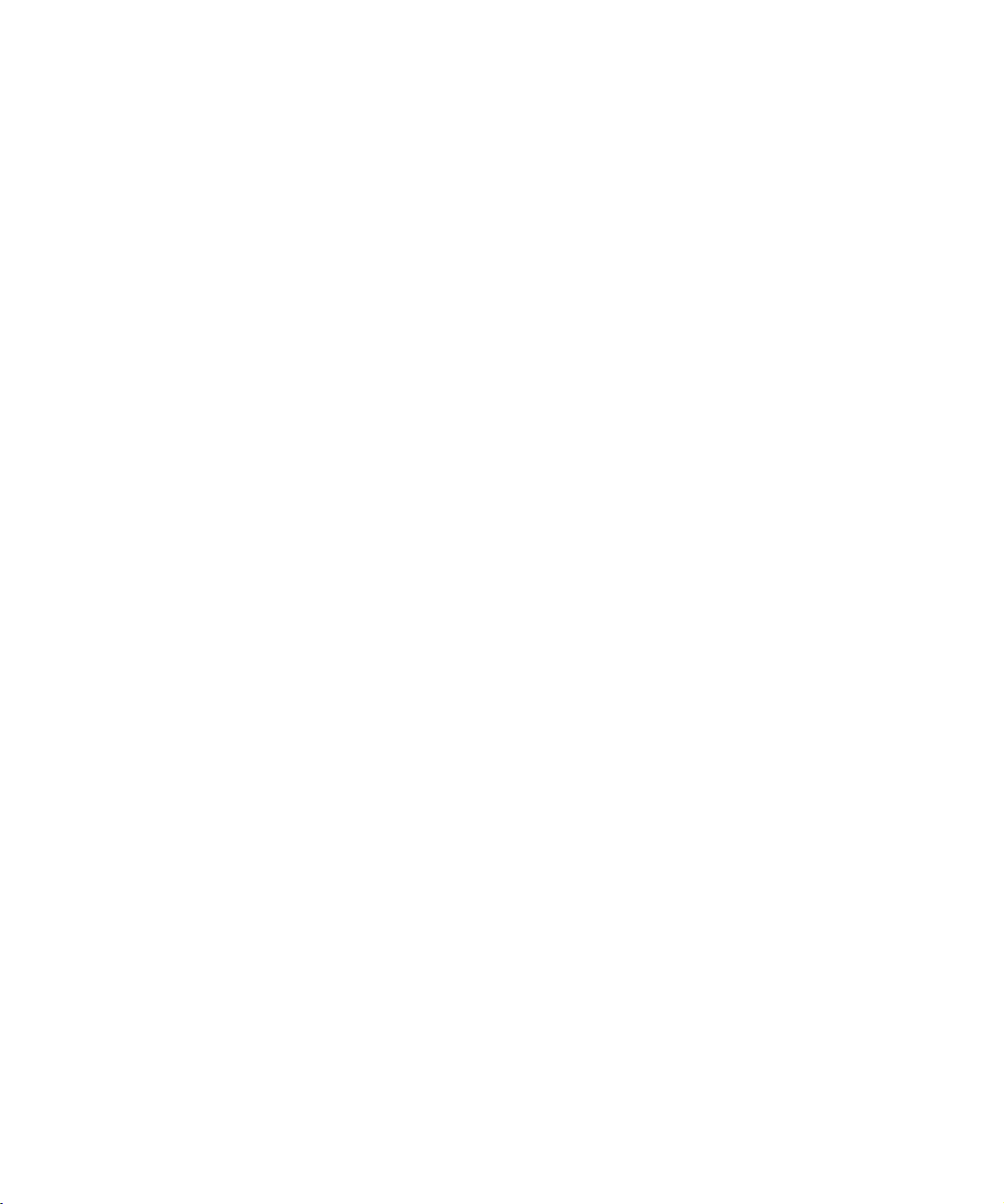
Не перемещайте стойки большого размера самостоятельно. По причине
•
большого веса и высоты компания Dell рекомендует передвигать стойку по
крайней мере вдвоем.
Перед работой со стойкой убедитесь, что на ней укреплены
•
стабилизаторы, доходящие до пола, и что она опирается на пол всем своим
весом. Перед работой со стойкой установите передние и боковые
стабилизаторы на одиночной стойке или только передние стабилизаторы в
случае, если несколько стоек соединены вместе.
Компоненты следует устанавливать в стойку, начиная с нижней полки и
•
устанавливая сначала более тяжелые предметы.
Прежде чем выдвигать компонент из стойки, убедитесь, что он
•
расположен прямо и устойчиво.
Выдвигать компоненты из стойки следует по одному.
•
Будьте осторожны при нажатии на защелки фиксации компонентов на
•
направляющих стойки, а также при извлечении и установке компонентов в
стойку; направляющие могут прищемить Вам пальцы.
После совмещения компонента с направляющей аккуратно переместите ее
•
на себя, а затем задвиньте компонент вглубь стойки.
Не допускайте перегрузки в цепи ответвления энергопитания стойки.
•
Суммарная нагрузка на стойку не должна превышать 80 процентов от
максимально допустимой.
Обеспечьте приток достаточного количества воздуха к компонентам
•
стойки.
Не допускается наступать на компонент/систему при обслуживании других
•
установленных в стойку систем/компонентов.
Меры предосторожности для устройств,
оборудованных модемами, средствами связи и
элементами для подключения к локальной сети
При работе с такими дополнительными элементами придерживайтесь
следующих принципов:
Не подключайте и не используйте модем или телефон во время грозы.
•
Существует опасность поражения электрическим током от молнии.
Запрещается подключать или использовать модем или телефон при
•
наличии вокруг них влаги.
Запрещается подключать кабель модема или телефона к гнезду сетевого
•
адаптера (NIC [network interface controller]).
Перед вскрытием корпуса устройства, прикосновением к внутренним
•
компонентам или их установке, а также перед прикосновением к
неизолированному кабелю или разъему модема отключите кабель модема.
Не используйте телефонную линию для извещения ремонтной службы об
•
утечке газа вблизи места утечки.
xi
Page 10
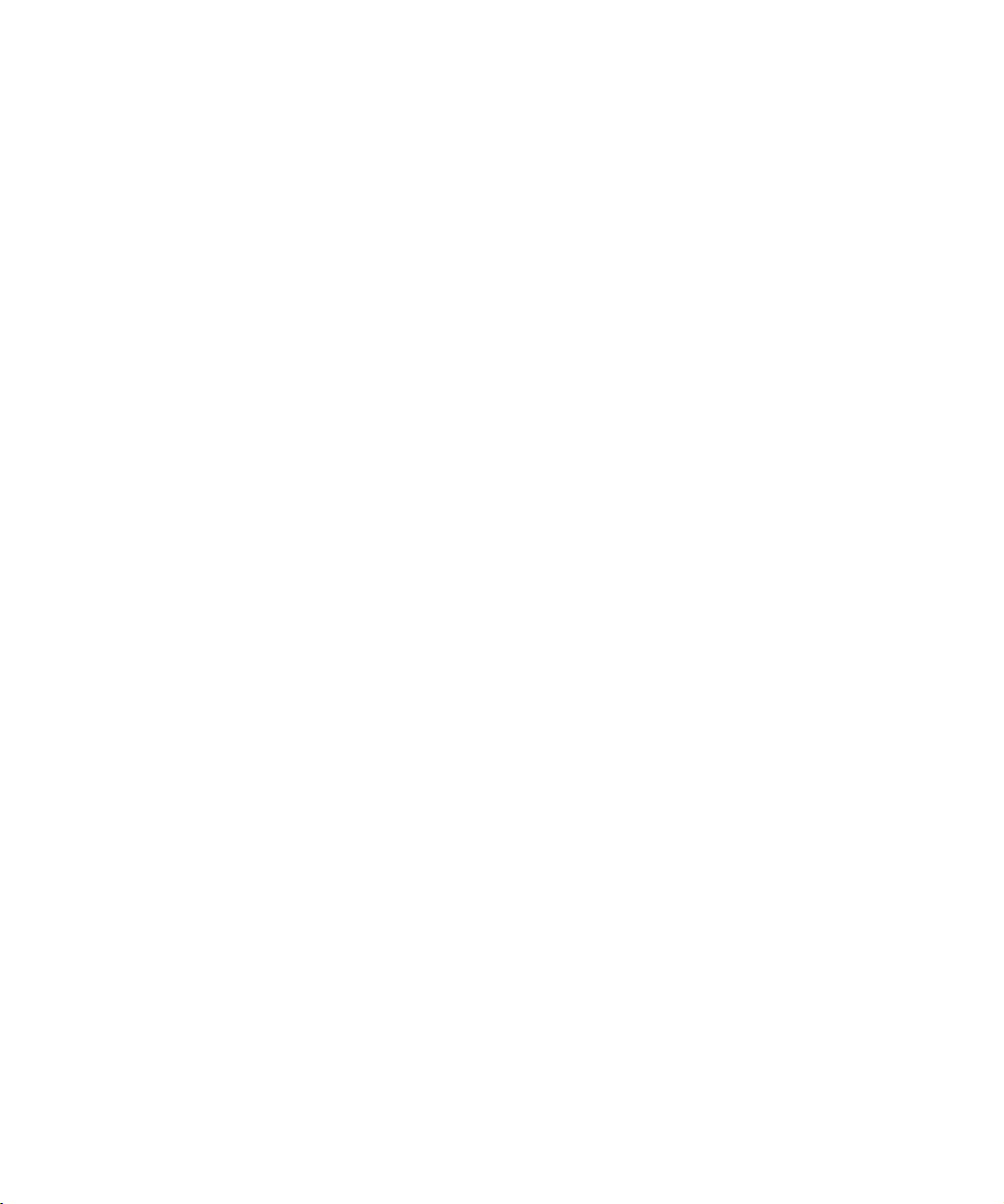
Меры предосторожности для систем, имеющих
лазерные устройства
При наличии лазерных устройств соблюдайте следующие меры
предосторожности:
В системах, имеющих лазерные устройства, запрещается открывать
•
панели, использовать органы управления, а также выполнять какие-либо
регулировки и процедуры, кроме указанных в документации по данному
устройству.
Ремонт систем, имеющих лазерные устройства, может выполняться только
•
уполномоченным персоналом технического обслуживания.
Работа внутри компьютера
Перед снятием крышек компьютера выполните следующие действия в
указанной последовательности.
ВНИМАНИЕ: Из-за наличия высоких напряжений и физически опасных
факторов обслуживание некоторых систем Dell может выполняться
только специально обученным техническим персоналом. Не пытайтесь
самостоятельно предпринимать какие-либо действия по обслуживанию
компьютера, не описанные в документации Dell. Всегда внимательно
следуйте инструкциям по установке и обслуживанию.
ВНИМАНИЕ: Во избежание возможного повреждения системной платы
между отключением энергопитания системы и извлечением компонентов
из системной платы или отключением от компьютера периферийных
устройств подождите 5 секунд.
xii
1. Выключите компьютер и все периферийные устройства.
2. Прежде чем касаться внутренних компонентов компьютера, заземлитесь,
прикоснувшись к неокрашенной металлической поверхности корпуса
компьютера, например, к металлической окантовке отверстий гнезда для
платы на задней панели.
Во время работы периодически прикасайтесь к неокрашенной
металлической поверхности корпуса компьютера, чтобы снять статическое
электричество, которое может повредить внутренним компонентам.
3. Отключите компьютер и периферийные устройства от источников питания.
Отключите от компьютера все телефонные линии и линии связи.
Это снижает риск получения повреждений или удара электрическим
током.
Page 11
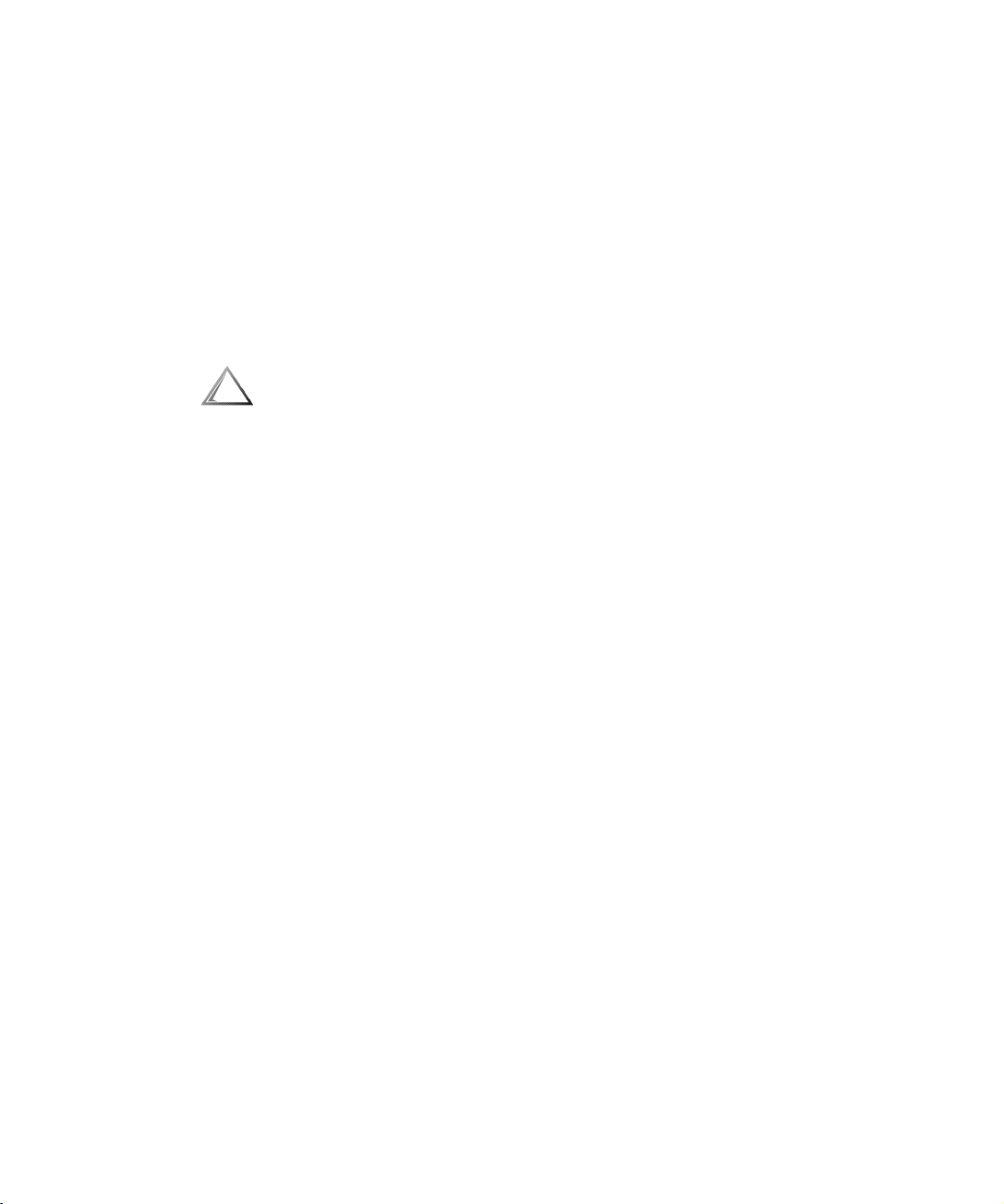
Кроме того, всегда соблюдайте следующие правила техники безопасности:
При отключении кабеля тяните его за вилку или за специальную петлю, но
•
не за сам кабель. Разъемы некоторых кабелей оборудованы
фиксирующими язычками: при отключении таких кабелей нажмите на
фиксирующие язычки перед тем, как отключать кабель. При
разъединении разъемов старайтесь разносить их по прямой, чтобы
контакты не погнулись. Кроме того, перед подключением кабеля
убедитесь, что оба разъема правильно сориентированы и выровнены друг
относительно друга.
Обращайтесь с компонентами и платами осторожно. Не прикасайтесь к
•
компонентам или контактам на плате. Держите плату за края или за
металлическую монтажную пластину. Держите электронные компоненты,
например, микропроцессор за края, а не за контакты.
ПРЕДУПРЕЖДЕНИЕ: Существует опасность взрыва нового аккумулятора,
если он неправильно установлен. Заменяйте аккумулятор только
аккумулятором того же типа или согласно рекомендациям изготовителя.
Утилизируйте использованные аккумуляторы согласно указаниям
изготовителя.
Защита от электростатического разряда
Статическое электричество может повредить электронные устройства,
находящиеся в компьютере. Чтобы предотвратить повреждение электронных
компонент разрядом статического электричества, снимите статический заряд
перед прикосновением к электронным компонентам, например, к
микропроцессору. Для этого прикоснитесь к неокрашенной металлической
поверхности корпуса компьютера.
Работая с электронными компонентами компьютера, не забывайте
периодически прикасаться к неокрашенной металлической поверхности
корпуса компьютера, чтобы сбросить заряд статического электричества,
который мог накопиться.
Кроме того, чтобы снизить риск повреждения электронных компонентов
зарядом статического электричества, можно предпринять следующие меры:
При распаковке чувствительных к статическому электричеству
•
составляющих не доставайте их из защищающей от воздействия
статического электричества упаковки до момента установки их в
компьютер. Не забудьте снять заряд статического электричества перед
распаковкой чувствительных к статическому электричеству
составляющих.
При перевозке чувствительных к воздействию статического
•
электричества составляющих поместите их в защитную упаковку.
Работайте с чувствительными к воздействию статического электричества
•
составляющими в специальной области, защищенной от такого
воздействия. Пользуйтесь антистатическими ковриками и прокладками
для сиденья, если это возможно.
xiii
Page 12
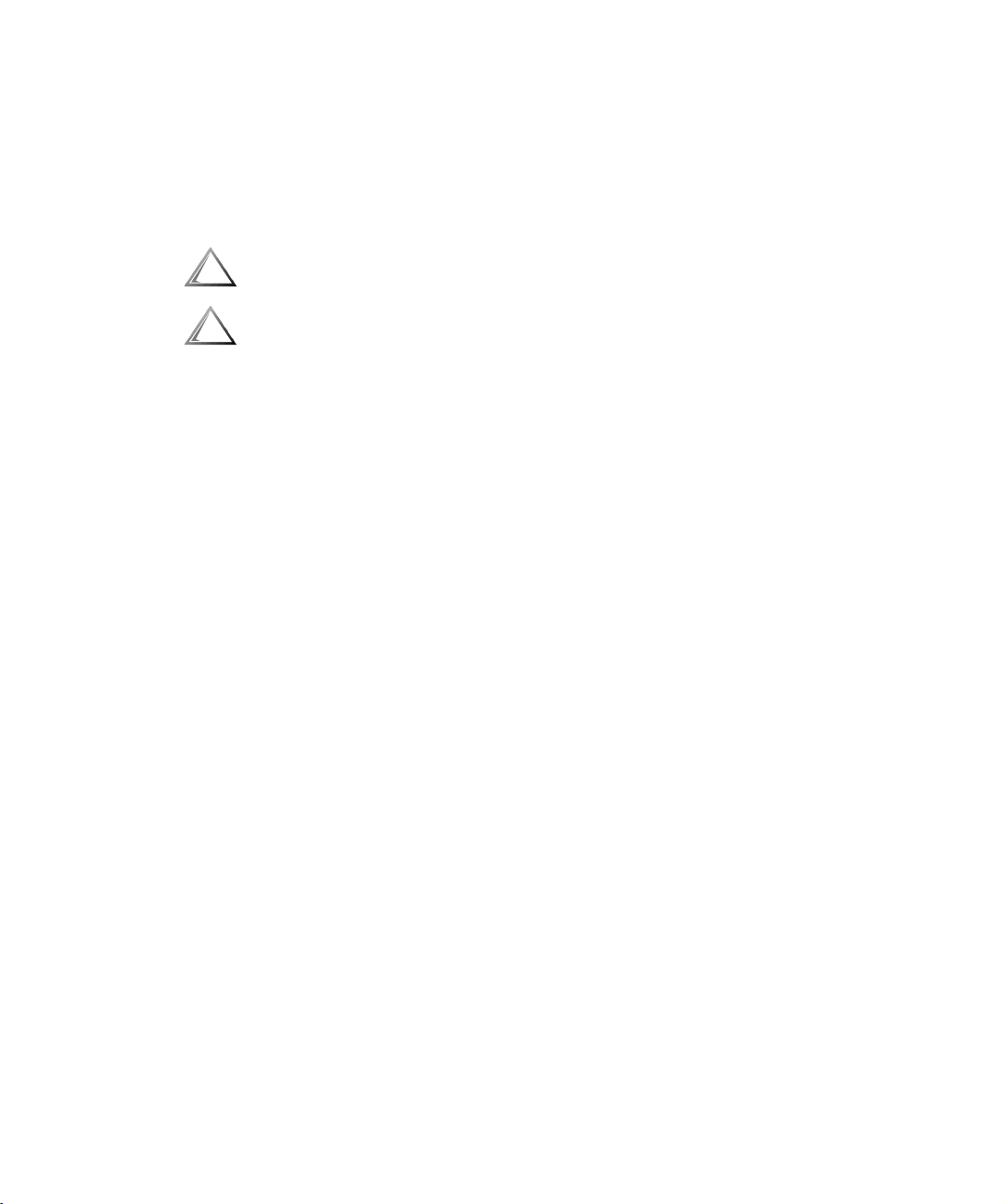
Для напоминания о необходимости выполнения данных мер предосторожности
в документации компании Dell Вы можете встретить следующее замечание:
ВНИМАНИЕ: См. Раздел "Защита от электростатического разряда" в
инструкциях по технике безопасности в начале данного руководства.
Приемы эргономичной работы
ПРЕДУПРЕЖДЕНИЕ: Неправильное или слишком длительное пользование
клавиатурой может стать причиной травмы.
ПРЕДУПРЕЖДЕНИЕ: Работа с монитором в течение долгого времени
может повлечь усталость глаз.
Чтобы обеспечить себе работу в комфортных условиях и повысить
эффективность работы, следуйте следующим принципам при настройке
компьютерной системы и работе с ней:
Располагайте систему таким образом, чтобы при работе монитор и
•
клавиатура располагались прямо перед Вами. В продаже имеются
специальные полки (как Dell, так и других производителей), позволяющие
удобно располагать клавиатуру.
Установите монитор на удобном для работы расстоянии (обычно
•
510-610 мм от глаз).
Убедитесь, что экран монитора расположен на уровне глаз или чуть ниже
•
уровня глаз работающего на компьютере человека.
Отрегулируйте наклон монитора, яркость и контрастность изображения и
•
освещение в рабочей области (с помощью настольных ламп, ламп бра,
занавесок и штор на окнах), чтобы снизить до минимума отражение и
блики на экране монитора.
Пользуйтесь стулом, который хорошо поддерживает спину по всей длине.
•
При работе на клавиатуре или с помощью мыши держите предплечья в
•
горизонтальном положении на одном уровне с кистями в ненапряженном
удобном положении.
При работе на клавиатуре или с помощью мыши оставляйте достаточно
•
места, куда можно положить руки.
Части рук от плеча до локтя могут свободно свисать по бокам туловища.
•
Сидите прямо, поставив ступни на пол, бедра держите параллельно полу.
•
Вес тела следует сосредоточить на ступнях, а не на передней части
•
сиденья стула. Чтобы обеспечить удобное для работы положение,
отрегулируйте высоту стула или воспользуйтесь подставкой под ноги.
Чаще меняйте вид деятельности. Старайтесь организовать свою работу
•
таким образом, чтобы Вам не приходилось печатать в течение длительного
времени. Прекратив печатать, старайтесь выбрать такое занятие, чтобы
были заняты обе руки.
xiv
Page 13
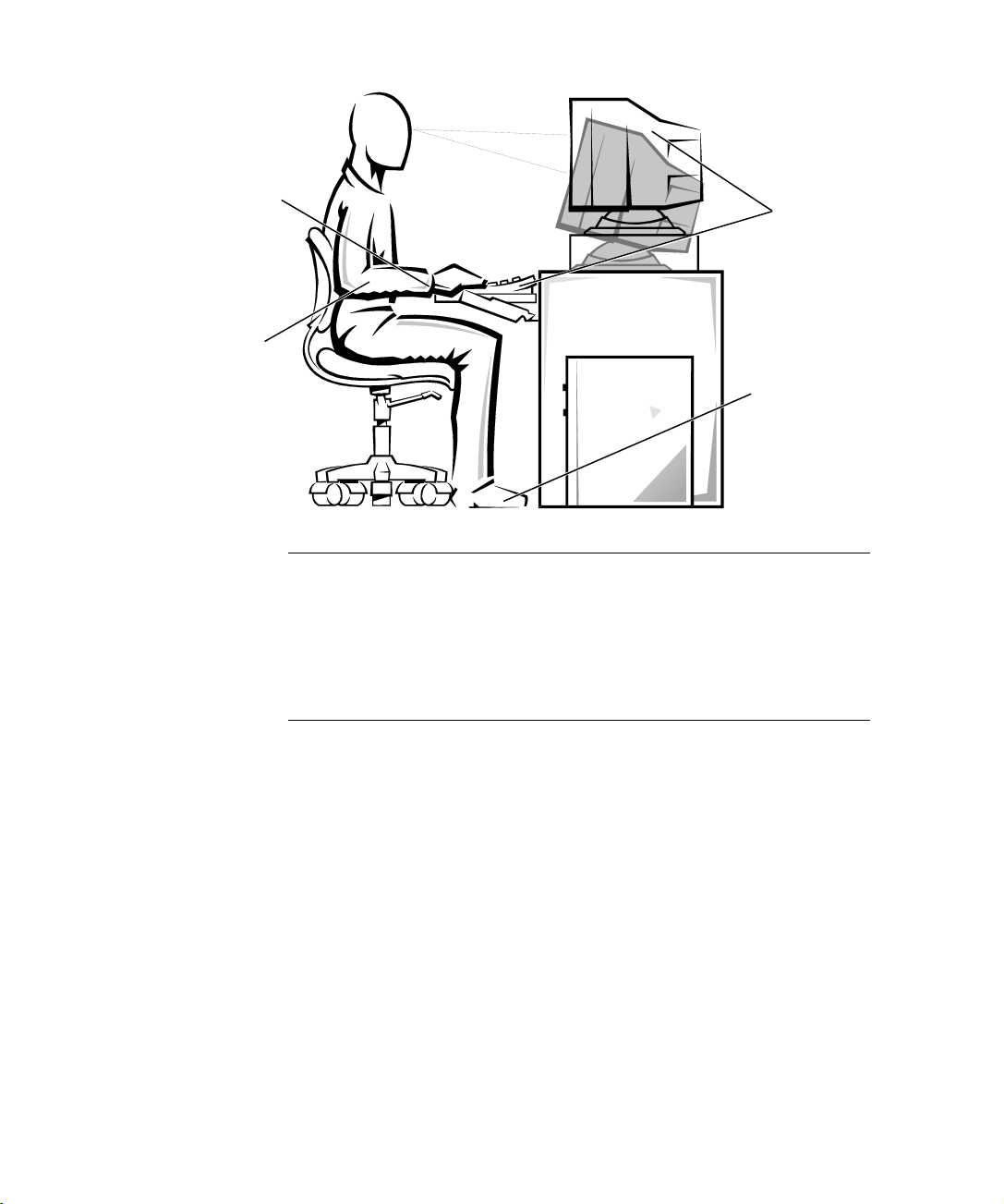
1
2
5
3
4
1
Экран монитора на уровне глаз или чуть ниже
2
Кисти расслаблены, находятся в горизонтальном положении
3
Предплечья на уровне столешницы
4
Ступни стоят на полу
5
Монитор и клавиатура расположены прямо перед пользователем
xv
Page 14
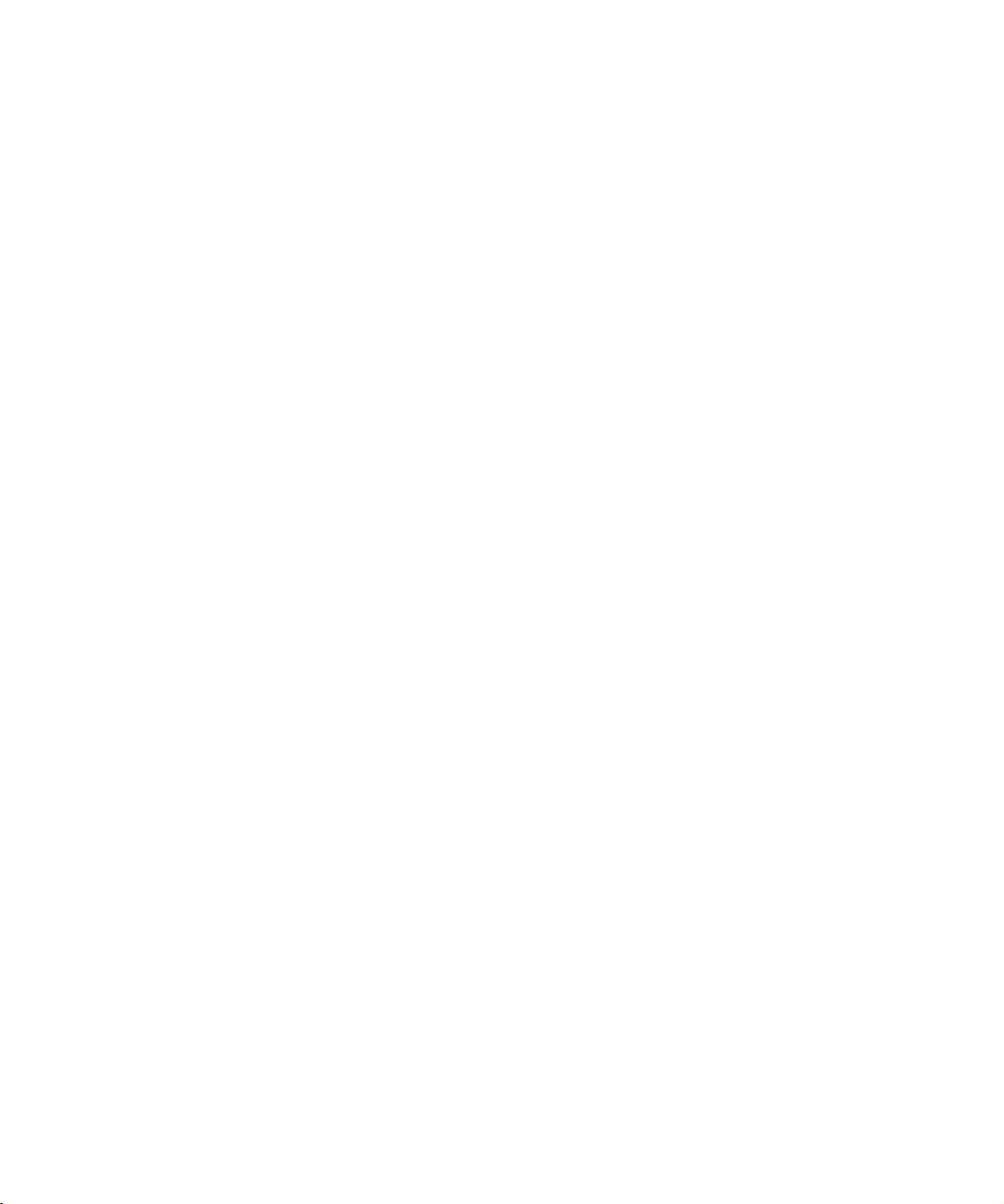
xvi
Page 15
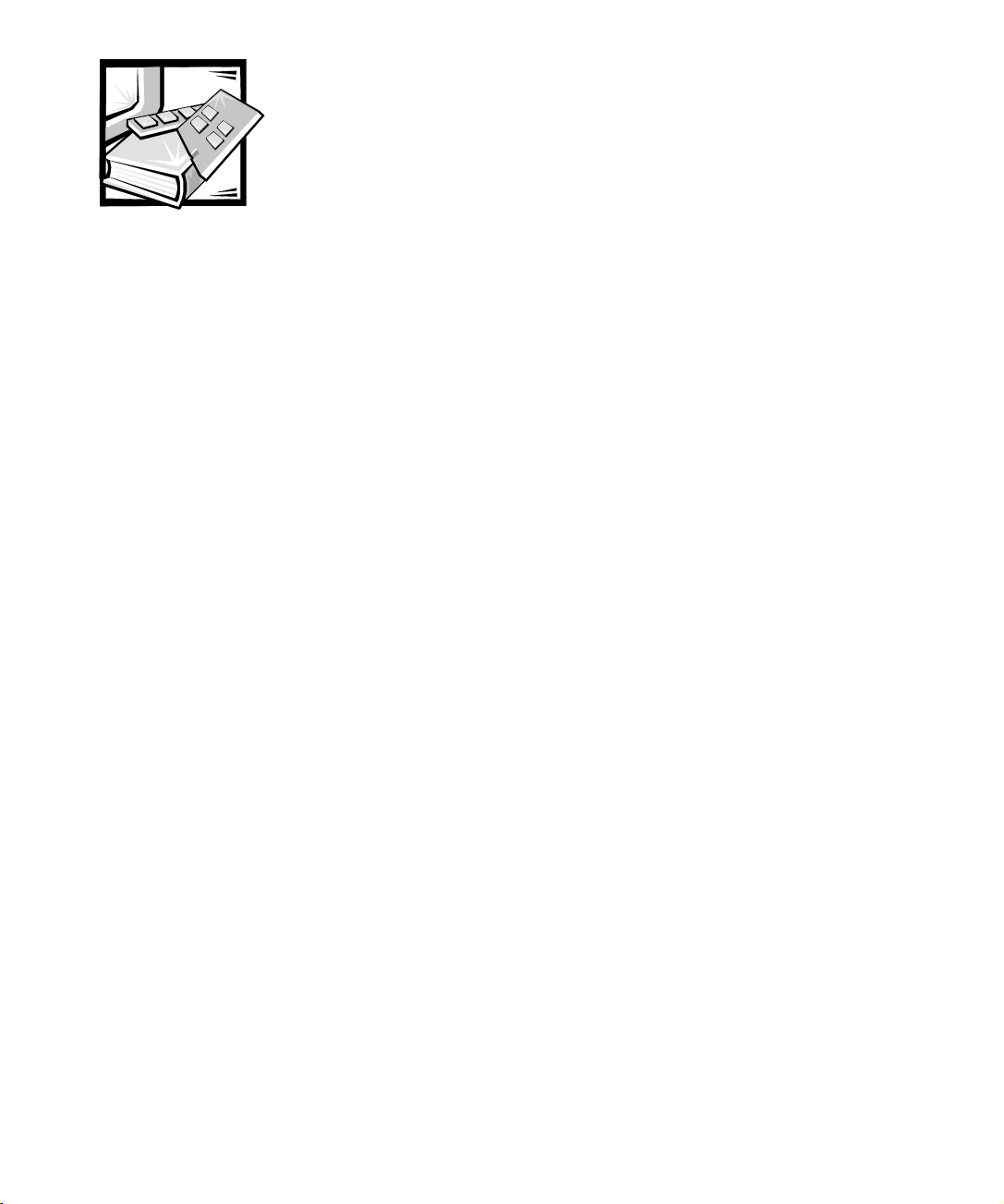
Предисловие
О данном руководстве
Данное руководство предназначено для всех, кто собирается работать с
компьютерными системами Dell PowerEdge 4400. Это руководство могут
использовать и новички, и опытные пользователи компьютеров, желающие
получить дополнительную информацию о возможностях и работе своих систем
или об их модернизации. В состав руководства входят следующие главы:
•
Глава 1: "Введение" — обзор функций системы, описание индикаторов
передней панели, общая дискуссия о подключении внешних устройств к
задней панели системы.
•
Глава 2: "Работа с компакт-диском
инструкции по работе с утилитами, диагностикой, интерактивной
документацией, а также по установке видеодрайверов.
•
Глава 3: "Установка и конфигурация драйверов SCSI" — требования
драйверов SCSI к конфигурации конкретной системы или к операционной
системе.
•
Глава 4: "Работа с программой настройки системы" — изменение
конфигурации системы и паролей.
•
Глава 5: "Работа с утилитой конфигурации ресурсов" — изменения
конфигурации, необходимые при установке, удалении или изменении
положения платы расширения PCI, а также при изменении объема памяти
или параметров одного из встроенных устройств.
•
Приложение A: "Технические характеристики" — технические
характеристики систем PowerEdge 4400.
•
Приложение Б: "Разъемы и порты ввода/вывода" — разъемы и порты
ввода/вывода на задней панели систем PowerEdge 4400.
•
Приложение B: “Техническое обслуживание системы" — процедуры
профилактического технического обслуживания компьютерной системы.
•
Приложение Г: "Нормативные замечания" — нормативные организации,
протестировавшие и одобрившие системы PowerEdge 4400.
Dell OpenManage Server Assistant
" —
xvii
Page 16
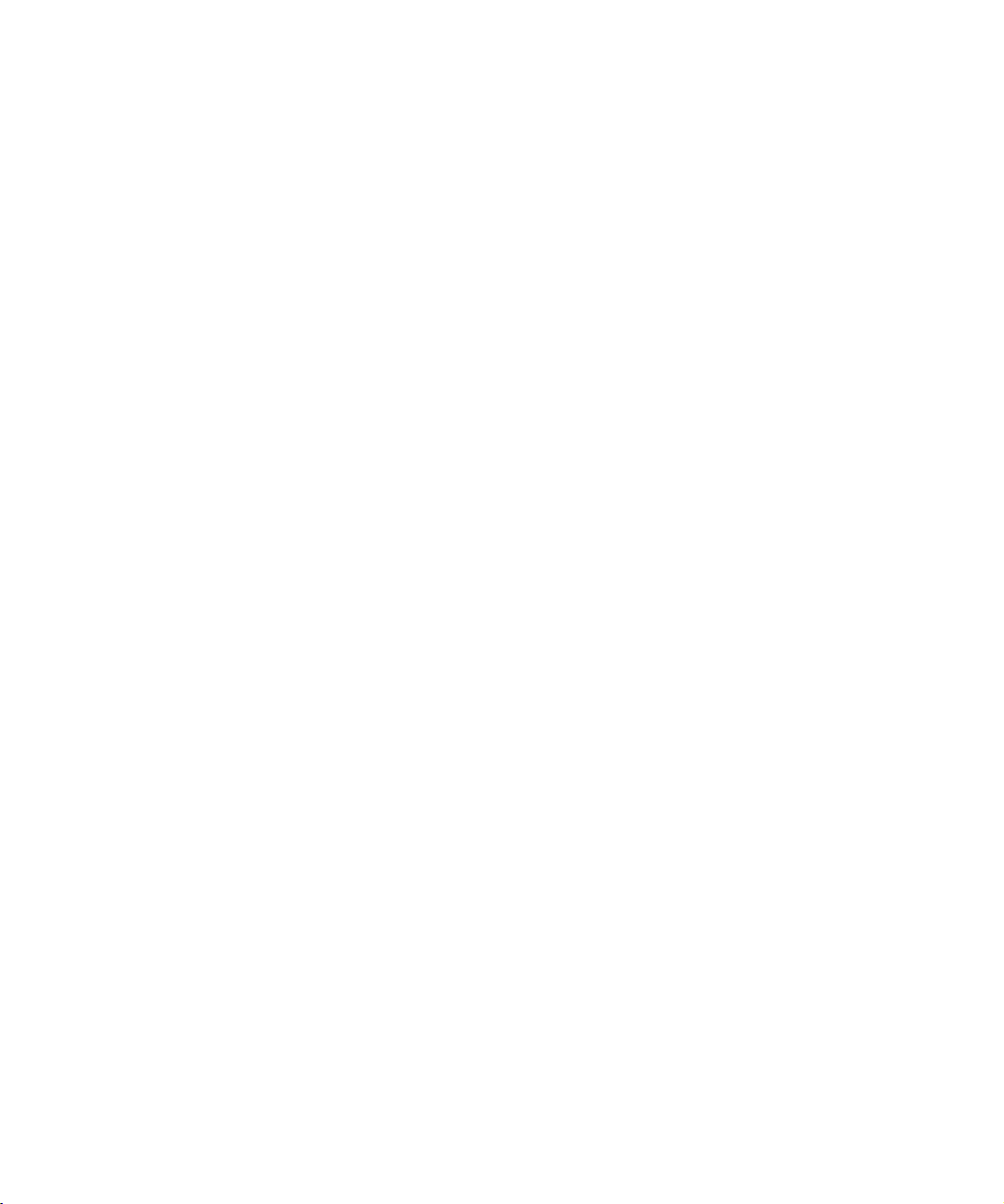
Приложение Д: "Ограниченная гарантия, правила возврата и заявление о
•
соответствии требованиям по переходу к 2000 году" — гарантия и правила
возврата систем PowerEdge 4400, а также соответствие оборудования
торговой марки Dell требованиям к переходу на 2000 год.
"Глоссарий" — определения терминов, сокращений и аббревиатур,
•
используемых в руководстве
Ограниченная гарантия и условия возврата
Корпорация Dell Computer Corporation ("Dell") изготавливает аппаратные
средства из новых или эквивалентных новым деталей и компонентов в
соответствии с обычной практикой, принятой в промышленности. Информацию
о гарантии компании Dell на Вашу систему см. в разделе "Гарантийная
информация, политика возврата и заявление о соответствии стандарту
Year 2000".
Другие полезные документы
Помимо настоящего
следующая документация:
Руководство по установке и поиску и устранению неисправностей
•
котором приведены инструкции по настройке оборудования системы и
описаны процедуры поиска и устранения неисправностей, а также
диагностические процедуры для тестирования компьютерной системы.
Руководство пользователя HP OpenView Network Node Manager Special
•
Edition
, в котором описаны предупреждающие сообщения, выдаваемые
этой программой для управления сервером.
С системой могут поставляться следующие документы:
Документация по операционной системе прилагается, если она была
•
заказана у компании Dell. В ней описаны установка (если она необходима),
конфигурирование и работа с операционной системой.
Документация по установке системы Dell PowerEdge 4400 в стойку, в
•
которой приведены подробные инструкции по установке системы в стойку.
Документация прилагается ко всем дополнительным компонентам,
•
приобретенным отдельно от системы. В этой документации содержится
информация, необходимая для установки соответствующих компонентов и
настройки их конфигурации в компьютере компании Dell.
На жесткий диск могут устанавливаться файлы с технической
•
информацией—иногда они называются файлами "readme" — в них
описаны последние обновления и изменения системы или дополнительная
техническая информация, предназначенная для опытных пользователей и
обслуживающего персонала.
Руководства пользователя
, с системой поставляется
, в
xviii
Page 17
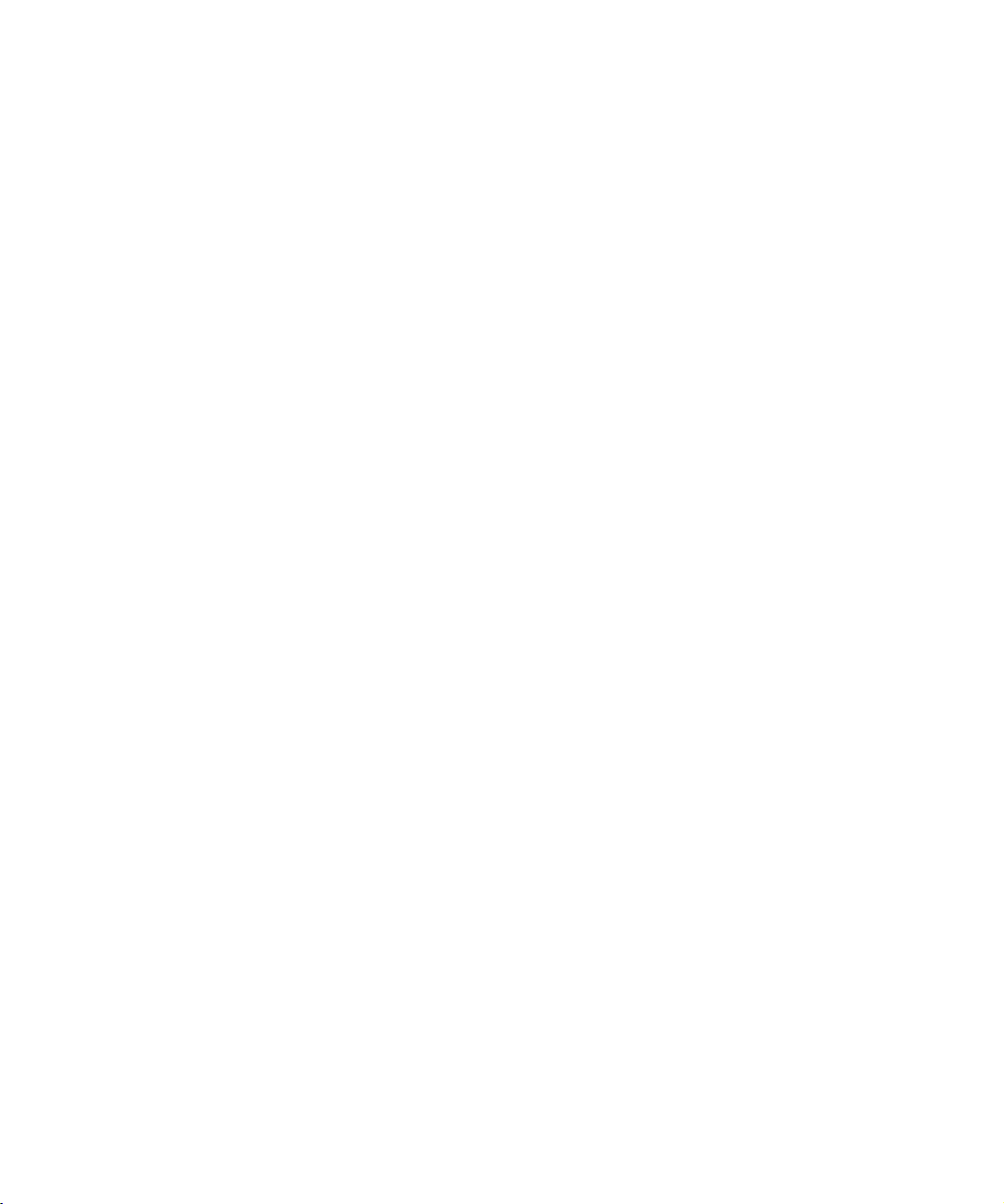
Обновления документов с описанием изменений в системе и программном
•
обеспечении. С обновленными версиями документов следует
ознакомиться в первую очередь, поскольку именно они содержат самую
новую информацию о системе.
Соглашение об обозначениях
в следующем списке определены и проиллюстрированы соглашения об
обозначениях, облегчающих визуальное восприятие некоторых элементов
текста данного документа:
Интерфейсные компоненты
•
пиктограмм, пунктов меню, и другие сообщения на экране. Они
представлены полужирным шрифтом.
Пример: Нажмите кнопку OK.
Названия клавиш
•
скобки.
Пример: <Enter>
Комбинации клавиш
•
нажиматься одновременно (если специально не указано иное) для
выполнения одного действия.
Пример: <Ctrl><Alt><Enter>
Команды
•
приводятся только для информации, не следует вводить их с клавиатуры в
описанной ситуации.
Пример: "Используйте команду
И наоборот, команды, представленные шрифтом Courier New, следует
считать частью инструкций.
Пример: "Наберите format a:, чтобы отформатировать дискету в
дисководе A".
Имена файлов
•
полужирным шрифтом.
Примеры:
, представленные в нижнем регистре полужирным шрифтом,
autoexec.bat и c:\windows
, как они указаны на клавиатуре, заключаются в угловые
- это последовательности клавиш, которые должны
каталогов
и
- заголовки окон, названия кнопок и
format
представляются в нижнем регистре
для . . . “.
Синтаксические строки
•
параметров. Команды представлены в нижнем регистре полужирным
шрифтом; переменные параметры (для которых нужно подставлять
значение) представлены в нижнем регистре курсивом; постоянные
параметры представлены в нижнем регистре полужирным шрифтом.
Скобками обозначаются необязательные элементы.
Пример:
del
диск
[
состоят из команд и всех их возможных
путь] имя_файла
] [
:
[/p]
xix
Page 18
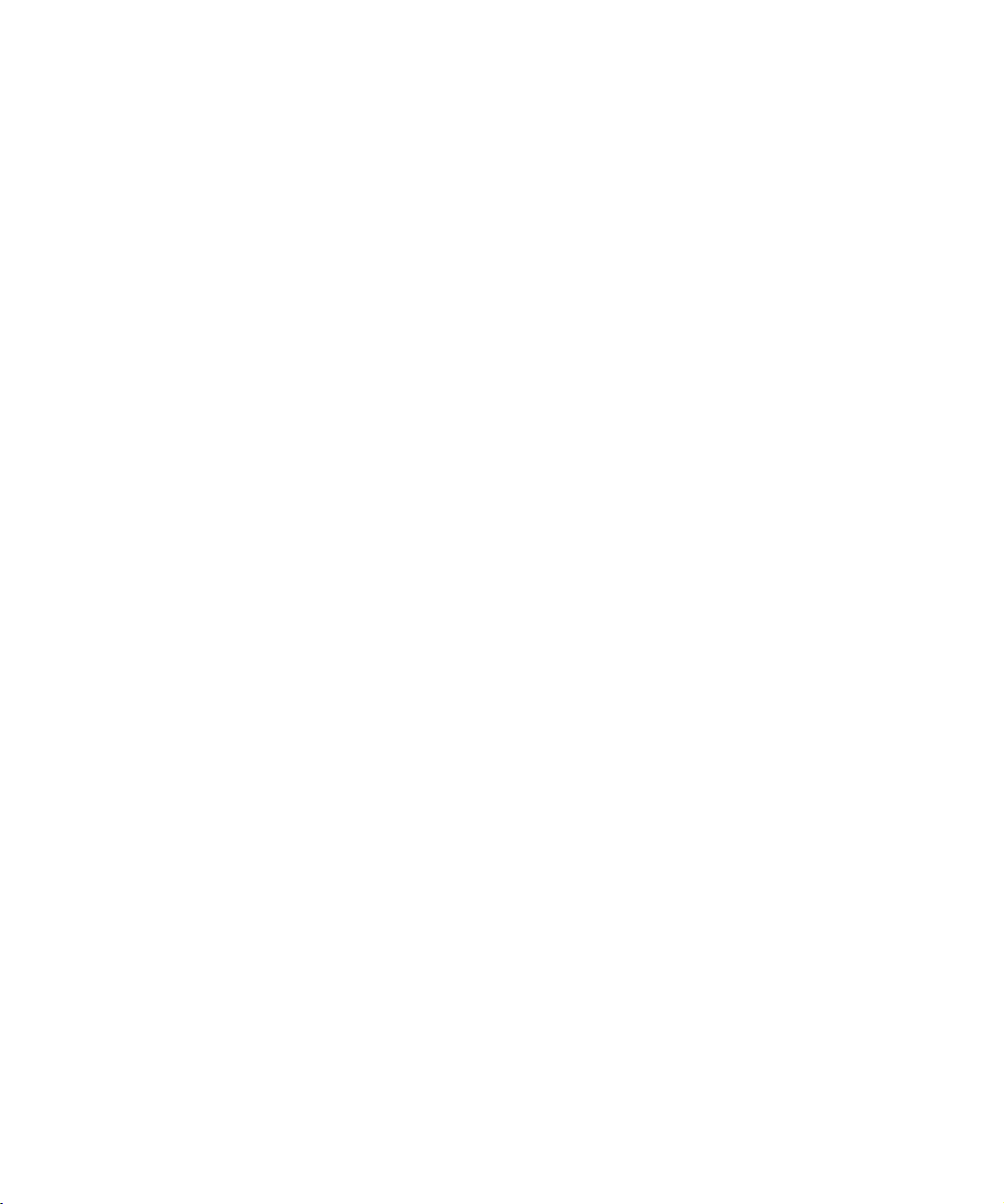
Командные строки
•
параметров команды. Командные строки представлены шрифтом Courier
New.
Пример: del c:\myfile.doc
состоят из команд и некоторого числа возможных
Экранный текст
•
часть команды (называемой
представлен шрифтом Courier New.
Пример: На экране появится следующее сообщение:
1RERRWGHYLFHDYDLODEOH
AZ]jmahqgh_mkljhckl\hg_^hklmigh
Пример: "Введите md c:\programs и нажмите клавишу <Enter>".
Переменные
•
значением. Они представлены курсивом.
Пример: DIMM_x (где x соответствует обозначению гнезда DIMM).
- это сообщение или текст, который следует ввести как
командной строкой
- это символы, которые заменяются определенным
). Экранный текст
xx
Page 19
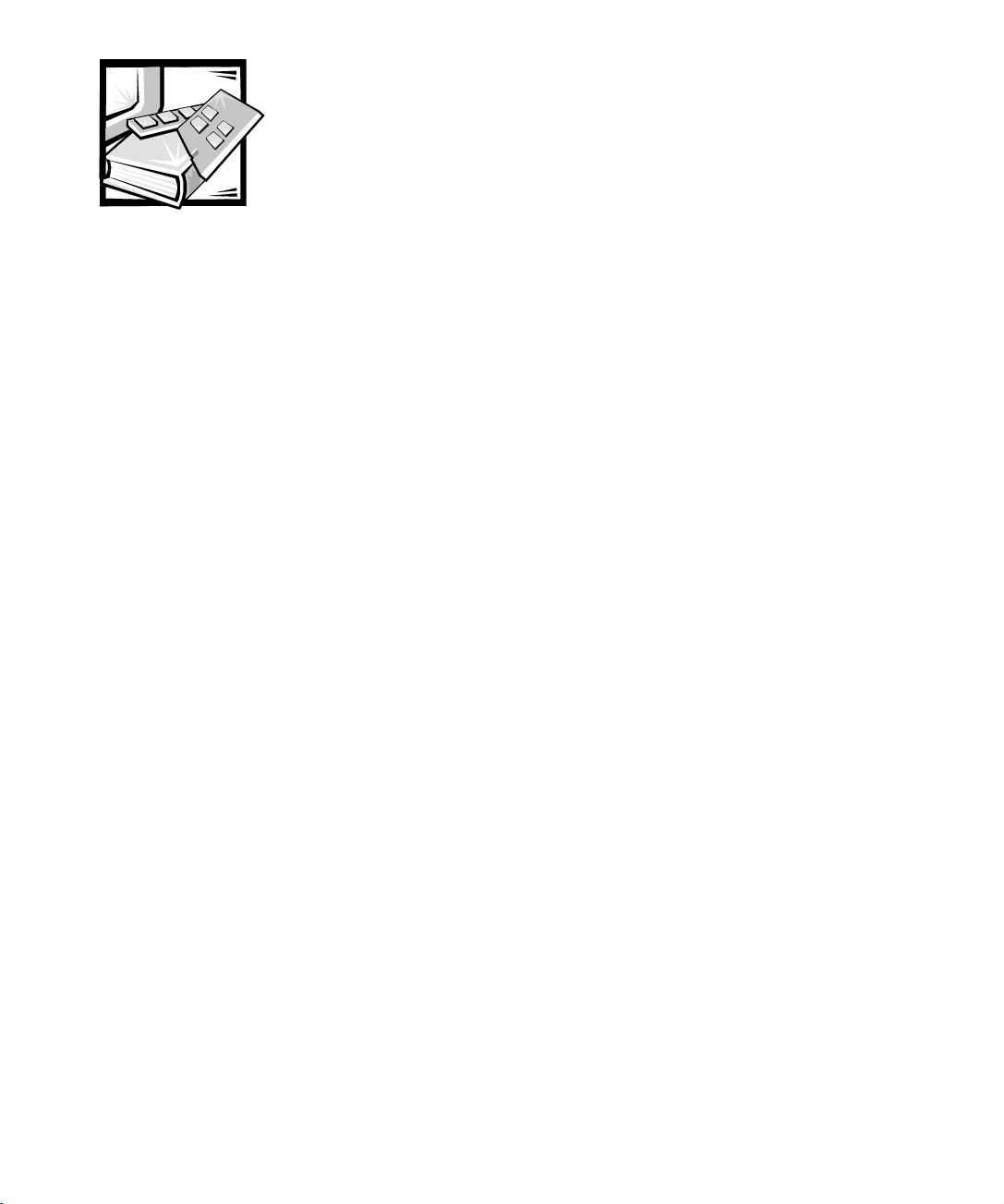
Содержание
Раздел 1 Введение . . . . . . . . . . . . . . . . . . . . . . . . . . . . . . . . . . . . . . 1-1
Характеристики системы . . . . . . . . . . . . . . . . . . . . . . . . . . . . . . . . . . . . . . . . . . . 1-1
Поддержка операционных систем. . . . . . . . . . . . . . . . . . . . . . . . . . . . . . . . . . . . 1-5
Передняя панель. . . . . . . . . . . . . . . . . . . . . . . . . . . . . . . . . . . . . . . . . . . . . . . . . . 1-5
Подключение внешних устройств . . . . . . . . . . . . . . . . . . . . . . . . . . . . . . . . . . . . 1-8
Предотвращение несанкционированного доступа к внутренним
компонентам компьютера . . . . . . . . . . . . . . . . . . . . . . . . . . . . . . . . . . . . . . . . . . 1-9
Как получить помощь . . . . . . . . . . . . . . . . . . . . . . . . . . . . . . . . . . . . . . . . . . . . . . 1-9
Раздел 2 Работа с компакт-диском Dell OpenManage
Server Assistant. . . . . . . . . . . . . . . . . . . . . . . . . . . . . . . . . . 2-1
Запуск компакт-диска Dell OpenManage Server Assistant. . . . . . . . . . . . . . . . . 2-1
Режим установки . . . . . . . . . . . . . . . . . . . . . . . . . . . . . . . . . . . . . . . . . . . . . . 2-1
Режим обслуживания . . . . . . . . . . . . . . . . . . . . . . . . . . . . . . . . . . . . . . . . . . 2-2
Переход по компакт-диску. . . . . . . . . . . . . . . . . . . . . . . . . . . . . . . . . . . . . . . . . . 2-2
Работа с режимами установки. . . . . . . . . . . . . . . . . . . . . . . . . . . . . . . . . . . . . . . 2-2
Быстрая установка . . . . . . . . . . . . . . . . . . . . . . . . . . . . . . . . . . . . . . . . . . . . 2-2
Выборочная установка . . . . . . . . . . . . . . . . . . . . . . . . . . . . . . . . . . . . . . . . . 2-3
Раздел утилит . . . . . . . . . . . . . . . . . . . . . . . . . . . . . . . . . . . . . . . . . . . . . . . . . . . . 2-3
Запуск диагностики системы . . . . . . . . . . . . . . . . . . . . . . . . . . . . . . . . . . . . 2-6
Видеодрайвер . . . . . . . . . . . . . . . . . . . . . . . . . . . . . . . . . . . . . . . . . . . . . . . . . . . . 2-7
Установка видеодрайверов для Windows NT Server 4.0 . . . . . . . . . . . . . . 2-7
Утилита дескриптора ресурса . . . . . . . . . . . . . . . . . . . . . . . . . . . . . . . . . . . . . . . 2-8
Работа с утилитой дескриптора ресурса. . . . . . . . . . . . . . . . . . . . . . . . . . . 2-8
Назначение и удаление номера дескриптора ресурса . . . . . . . . . . . . . . . 2-9
xxi
Page 20
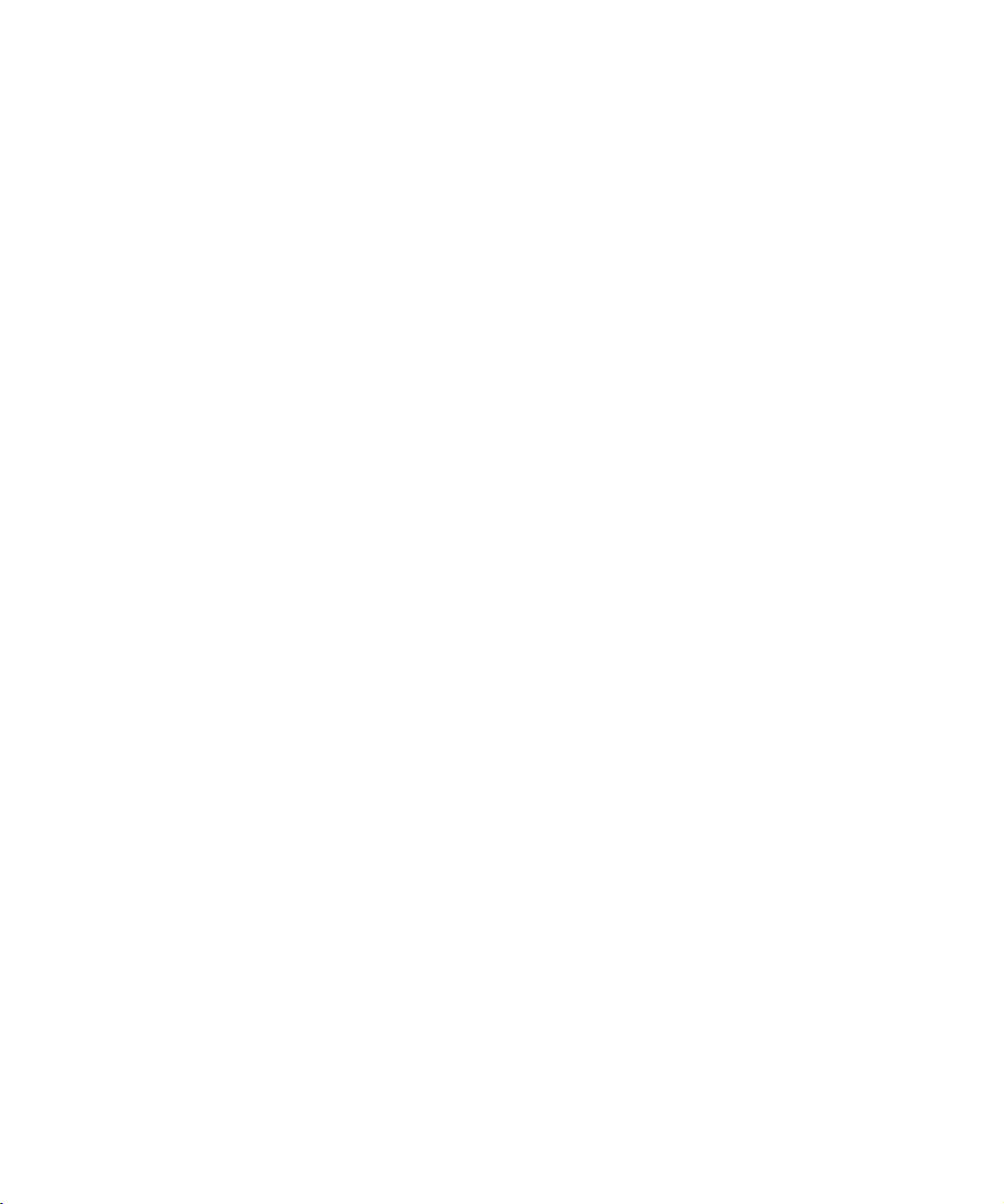
Раздел 3 Установка и конфигурирование драйверов SCSI . . . . 3-1
Установка драйверов SCSI для необязательного встроенного
контроллера RAID в системе Windows NT 4.0 . . . . . . . . . . . . . . . . . . . . . . . . . . 3-2
Утилита SCSISelect (Выбор SCSI). . . . . . . . . . . . . . . . . . . . . . . . . . . . . . . . . . . . 3-3
Используемые по умолчанию значения утилиты SCSISelect . . . . . . . . . . 3-3
Параметры интерфейса шины SCSI . . . . . . . . . . . . . . . . . . . . . . . . . . . . . . 3-6
Параметры загрузочного устройства . . . . . . . . . . . . . . . . . . . . . . . . . . . . . 3-7
Параметры конфигурации/устройства SCSI . . . . . . . . . . . . . . . . . . . . . . . . 3-7
Дополнительные параметры хост-адаптера. . . . . . . . . . . . . . . . . . . . . . . . 3-9
Запуск утилиты SCSISelect . . . . . . . . . . . . . . . . . . . . . . . . . . . . . . . . . . . . 3-11
Работа с меню утилиты SCSISelect . . . . . . . . . . . . . . . . . . . . . . . . . . . . . . 3-11
Использование дисковых утилит SCSI . . . . . . . . . . . . . . . . . . . . . . . . . . . 3-12
Выход из утилиты SCSISelect . . . . . . . . . . . . . . . . . . . . . . . . . . . . . . . . . . 3-12
Установка драйверов для Windows NT Server 4.0. . . . . . . . . . . . . . . . . . . . . . 3-12
Обзор установки . . . . . . . . . . . . . . . . . . . . . . . . . . . . . . . . . . . . . . . . . . . . . 3-13
Первоначальная установка Windows NT и драйвера SCSI . . . . . . . . . . . 3-13
Использование Windows NT для установки или обновления
драйвера. . . . . . . . . . . . . . . . . . . . . . . . . . . . . . . . . . . . . . . . . . . . . . . . . . . . 3-13
Установка драйверов для Novell NetWare 4.2 . . . . . . . . . . . . . . . . . . . . . . . . . 3-15
Обзор установки . . . . . . . . . . . . . . . . . . . . . . . . . . . . . . . . . . . . . . . . . . . . . 3-15
Установка NetWare 4.2 . . . . . . . . . . . . . . . . . . . . . . . . . . . . . . . . . . . . . . . . 3-15
Установка драйверов для Novell NetWare 5.0 . . . . . . . . . . . . . . . . . . . . . . . . . 3-17
Создание дискеты с драйверами SCSI для NetWare 5.0. . . . . . . . . . . . . 3-17
Удаление драйвера SCSI . . . . . . . . . . . . . . . . . . . . . . . . . . . . . . . . . . . . . . 3-17
Установка драйверов SCSI для NetWare 5.0 . . . . . . . . . . . . . . . . . . . . . . 3-18
Работа с устройствами SCSI . . . . . . . . . . . . . . . . . . . . . . . . . . . . . . . . . . . . . . . 3-19
Форматирование носителей . . . . . . . . . . . . . . . . . . . . . . . . . . . . . . . . . . . . 3-20
Использование сменных носителей. . . . . . . . . . . . . . . . . . . . . . . . . . . . . . 3-20
Проверка состояния . . . . . . . . . . . . . . . . . . . . . . . . . . . . . . . . . . . . . . . . . . 3-21
Статус монтажа . . . . . . . . . . . . . . . . . . . . . . . . . . . . . . . . . . . . . . . . . . 3-22
Статус блокировки. . . . . . . . . . . . . . . . . . . . . . . . . . . . . . . . . . . . . . . . 3-22
Использование дисков, протестированных и сертифицированных
для NetWare . . . . . . . . . . . . . . . . . . . . . . . . . . . . . . . . . . . . . . . . . . . . . . . . . 3-22
Использование утилиты NetWare для архивирования на
магнитной ленте . . . . . . . . . . . . . . . . . . . . . . . . . . . . . . . . . . . . . . . . . . . . . 3-23
Настройка дисковода компакт-дисков под управлением
NetWare 4.2. . . . . . . . . . . . . . . . . . . . . . . . . . . . . . . . . . . . . . . . . . . . . . . . . . 3-23
Поиск и устранение неисправностей в системе Windows NT. . . . . . . . . . . . . 3-24
Поиск и устранение неисправностей для NetWare . . . . . . . . . . . . . . . . . . . . . 3-25
Коды ошибок, не связанных с хост-адаптером . . . . . . . . . . . . . . . . . . . . 3-25
Коды ошибок, связанных с хост-адаптером . . . . . . . . . . . . . . . . . . . . . . . 3-26
xxii
Page 21
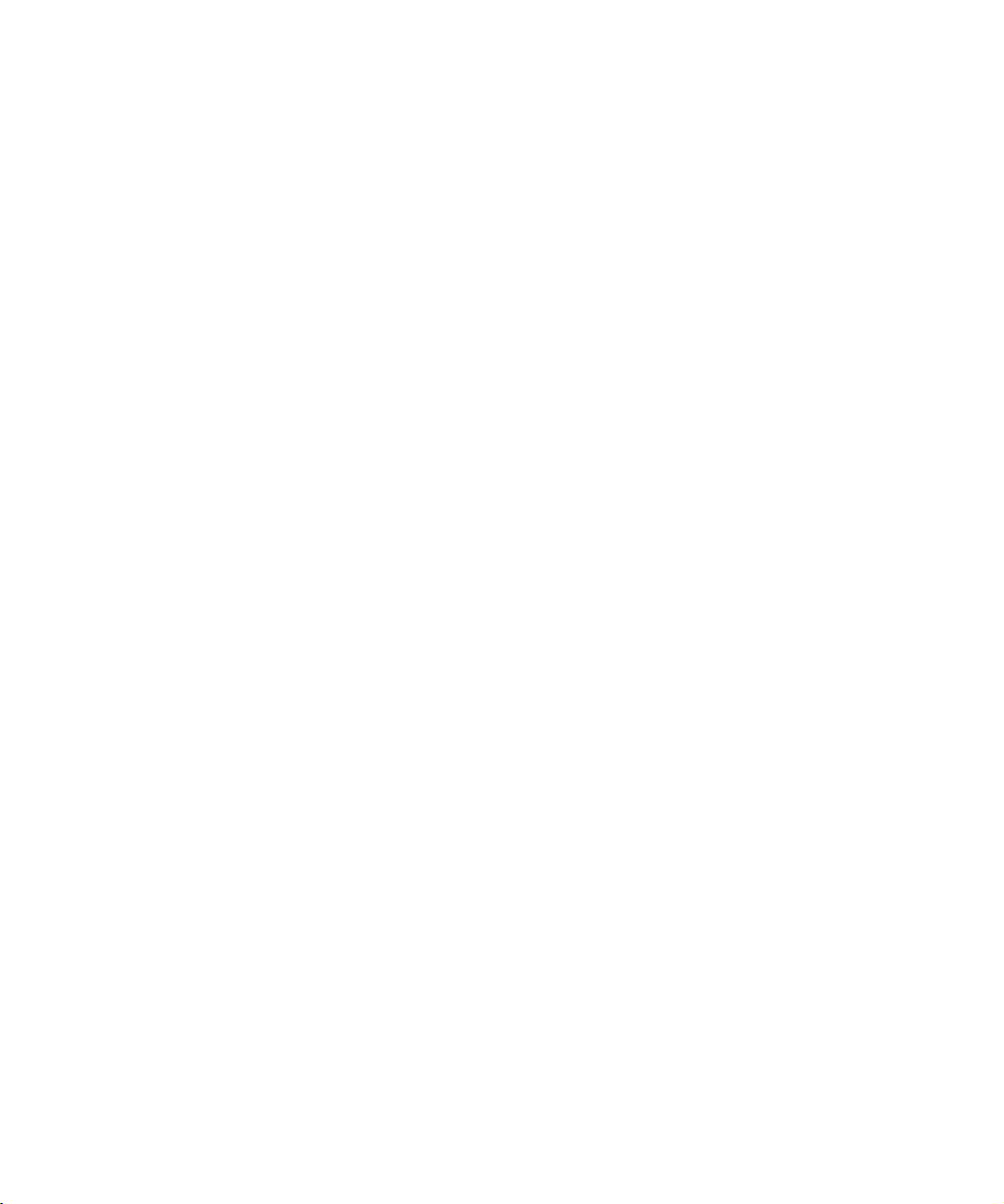
Раздел 4 Работа с программой настройки системы . . . . . . . . . . 4-1
Вход в программу настройки системы . . . . . . . . . . . . . . . . . . . . . . . . . . . . . . . . 4-2
Экраны программы настройки системы . . . . . . . . . . . . . . . . . . . . . . . . . . . . . . . 4-3
Работа с программой настройки системы . . . . . . . . . . . . . . . . . . . . . . . . . . 4-3
Параметры программы настройки системы . . . . . . . . . . . . . . . . . . . . . . . . . . . . 4-7
Время. . . . . . . . . . . . . . . . . . . . . . . . . . . . . . . . . . . . . . . . . . . . . . . . . . . . . . . . 4-7
Дата . . . . . . . . . . . . . . . . . . . . . . . . . . . . . . . . . . . . . . . . . . . . . . . . . . . . . . . . . 4-7
Дисковод A . . . . . . . . . . . . . . . . . . . . . . . . . . . . . . . . . . . . . . . . . . . . . . . . . . . 4-7
Дисковод B . . . . . . . . . . . . . . . . . . . . . . . . . . . . . . . . . . . . . . . . . . . . . . . . . . . 4-8
Динамик. . . . . . . . . . . . . . . . . . . . . . . . . . . . . . . . . . . . . . . . . . . . . . . . . . . . . . 4-8
Блокировка цифровой клавиатуры . . . . . . . . . . . . . . . . . . . . . . . . . . . . . . . 4-8
Режим установки ОС. . . . . . . . . . . . . . . . . . . . . . . . . . . . . . . . . . . . . . . . . . . 4-8
Скорость вентилятора. . . . . . . . . . . . . . . . . . . . . . . . . . . . . . . . . . . . . . . . . . 4-8
Сигналы системы . . . . . . . . . . . . . . . . . . . . . . . . . . . . . . . . . . . . . . . . . . . . . . 4-9
Серийный номер процессора . . . . . . . . . . . . . . . . . . . . . . . . . . . . . . . . . . . . 4-9
Процессор . . . . . . . . . . . . . . . . . . . . . . . . . . . . . . . . . . . . . . . . . . . . . . . . . . . . 4-9
Шина процессора . . . . . . . . . . . . . . . . . . . . . . . . . . . . . . . . . . . . . . . . . . . . . . 4-9
Процессор 1 и Процессор 2 . . . . . . . . . . . . . . . . . . . . . . . . . . . . . . . . . . . . . . 4-9
Сообщать об ошибках клавиатуры . . . . . . . . . . . . . . . . . . . . . . . . . . . . . . . 4-9
Последовательность загрузки . . . . . . . . . . . . . . . . . . . . . . . . . . . . . . . . . . 4-10
Сначала дискета . . . . . . . . . . . . . . . . . . . . . . . . . . . . . . . . . . . . . . . . . . . . . 4-10
Только жесткий диск. . . . . . . . . . . . . . . . . . . . . . . . . . . . . . . . . . . . . . . . . . 4-10
Список устройств, Ctrl–> . . . . . . . . . . . . . . . . . . . . . . . . . . . . . . . . . . . . . . . 4-10
Системный пароль . . . . . . . . . . . . . . . . . . . . . . . . . . . . . . . . . . . . . . . . . . . . 4-10
Пароль программы настройки . . . . . . . . . . . . . . . . . . . . . . . . . . . . . . . . . . 4-11
Состояние пароля . . . . . . . . . . . . . . . . . . . . . . . . . . . . . . . . . . . . . . . . . . . . 4-11
USB . . . . . . . . . . . . . . . . . . . . . . . . . . . . . . . . . . . . . . . . . . . . . . . . . . . . . . . . 4-12
Мышь . . . . . . . . . . . . . . . . . . . . . . . . . . . . . . . . . . . . . . . . . . . . . . . . . . . . . . . 4-12
Последовательный порт 1 и Последовательный порт 2 . . . . . . . . . . . . . 4-12
Параллельный порт . . . . . . . . . . . . . . . . . . . . . . . . . . . . . . . . . . . . . . . . . . . 4-12
Режим параллельного порта. . . . . . . . . . . . . . . . . . . . . . . . . . . . . . . . . . . . 4-13
Дисковод гибких дисков . . . . . . . . . . . . . . . . . . . . . . . . . . . . . . . . . . . . . . . 4-13
NIC . . . . . . . . . . . . . . . . . . . . . . . . . . . . . . . . . . . . . . . . . . . . . . . . . . . . . . . . . 4-13
MAC-адрес . . . . . . . . . . . . . . . . . . . . . . . . . . . . . . . . . . . . . . . . . . . . . . . . . . 4-13
Основной контроллер SCSI и Дополнительный контроллер SCSI . . . . . 4-13
RAID на системной плате . . . . . . . . . . . . . . . . . . . . . . . . . . . . . . . . . . . . . . 4-14
Канал A . . . . . . . . . . . . . . . . . . . . . . . . . . . . . . . . . . . . . . . . . . . . . . . . . . . . . 4-14
Канал B . . . . . . . . . . . . . . . . . . . . . . . . . . . . . . . . . . . . . . . . . . . . . . . . . . . . . 4-14
Категории информации о системе . . . . . . . . . . . . . . . . . . . . . . . . . . . . . . . 4-14
Использование системного пароля . . . . . . . . . . . . . . . . . . . . . . . . . . . . . . . . . . 4-15
Назначение системного пароля . . . . . . . . . . . . . . . . . . . . . . . . . . . . . . . . . 4-15
Использование системного пароля для защиты системы . . . . . . . . . . . . 4-17
xxiii
Page 22
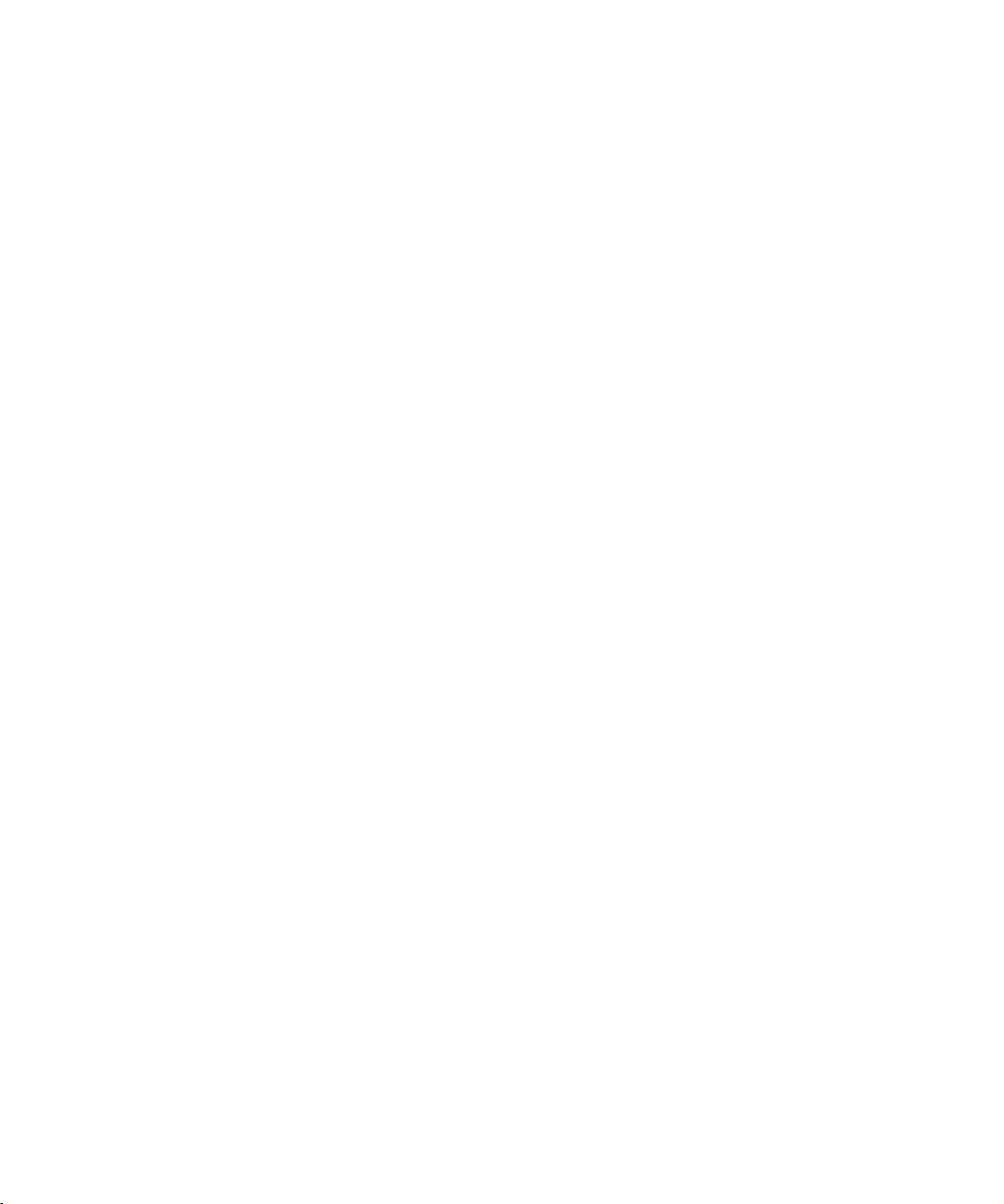
Удаление или изменение существующего системного пароля . . . . . . . . 4-18
Использование пароля программы настройки. . . . . . . . . . . . . . . . . . . . . . . . . 4-19
Назначение пароля программы настройки . . . . . . . . . . . . . . . . . . . . . . . . 4-19
Работа с паролем программы настройки . . . . . . . . . . . . . . . . . . . . . . . . . 4-20
Удаление или изменение существующего пароля
программы настройки . . . . . . . . . . . . . . . . . . . . . . . . . . . . . . . . . . . . . . . . . 4-20
Снятие забытого пароля . . . . . . . . . . . . . . . . . . . . . . . . . . . . . . . . . . . . . . . . . . 4-21
Реакция на сообщения об ошибках. . . . . . . . . . . . . . . . . . . . . . . . . . . . . . . . . . 4-21
Раздел 5 Работа с дискетой утилиты конфигурирования
ресурсов . . . . . . . . . . . . . . . . . . . . . . . . . . . . . . . . . . . . . . . 5-1
Конфигурирование плат расширения . . . . . . . . . . . . . . . . . . . . . . . . . . . . . . . . . 5-1
Как запустить утилиту RCU . . . . . . . . . . . . . . . . . . . . . . . . . . . . . . . . . . . . . . . . . 5-2
Когда следует запускать утилиту RCU . . . . . . . . . . . . . . . . . . . . . . . . . . . . . . . 5-2
Выбор параметров в утилите RCU . . . . . . . . . . . . . . . . . . . . . . . . . . . . . . . . . . . 5-2
Использование оперативных инструкций . . . . . . . . . . . . . . . . . . . . . . . . . . . . . 5-3
Запуск утилиты RCU. . . . . . . . . . . . . . . . . . . . . . . . . . . . . . . . . . . . . . . . . . . . . . . 5-3
Основное меню . . . . . . . . . . . . . . . . . . . . . . . . . . . . . . . . . . . . . . . . . . . . . . . . . . . 5-4
Информация о конфигурировании компьютера . . . . . . . . . . . . . . . . . . . . . 5-4
Конфигурирование компьютера. . . . . . . . . . . . . . . . . . . . . . . . . . . . . . . . . . 5-4
Шаг 1: Важная информация о конфигурировании ресурсов . . . . . . . . . . . 5-5
Шаг 2: Установка или удаление плат . . . . . . . . . . . . . . . . . . . . . . . . . . . . . 5-5
Перемещение платы расширения . . . . . . . . . . . . . . . . . . . . . . . . . . . . . . . . 5-6
Удаление платы расширения . . . . . . . . . . . . . . . . . . . . . . . . . . . . . . . . . . . . 5-6
Шаг 3: Просмотр или изменение информации . . . . . . . . . . . . . . . . . . . . . . 5-7
Шаг 4: Изучение переключателей или печать отчета . . . . . . . . . . . . . . . . 5-9
Шаг 5: Сохранение и выход . . . . . . . . . . . . . . . . . . . . . . . . . . . . . . . . . . . . 5-10
Работа с дискетой конфигурации ресурсов . . . . . . . . . . . . . . . . . . . . . . . 5-10
Выход из утилиты . . . . . . . . . . . . . . . . . . . . . . . . . . . . . . . . . . . . . . . . . . . . 5-10
Меню Дополнительные возможности . . . . . . . . . . . . . . . . . . . . . . . . . . . . . . . . 5-10
Блокировка/разблокировка плат. . . . . . . . . . . . . . . . . . . . . . . . . . . . . . . . 5-11
Просмотр дополнительной информации о системе . . . . . . . . . . . . . . . . . 5-11
Установка режима верификации. . . . . . . . . . . . . . . . . . . . . . . . . . . . . . . . 5-11
Работа с файлами SCI . . . . . . . . . . . . . . . . . . . . . . . . . . . . . . . . . . . . . . . . 5-12
Разрешение конфликтов ресурсов . . . . . . . . . . . . . . . . . . . . . . . . . . . . . . . . . . 5-12
Приложение A Технические характеристики . . . . . . . . . . . . . . . . . . . . . A-1
Приложение Б Порты и разъемы ввода/вывода . . . . . . . . . . . . . . . . . . Б-1
Последовательные и параллельный порты . . . . . . . . . . . . . . . . . . . . . . . . . . . . Б-3
Установка платы расширения с последовательным или
параллельным портами. . . . . . . . . . . . . . . . . . . . . . . . . . . . . . . . . . . . . . . . . Б-3
xxiv
Page 23
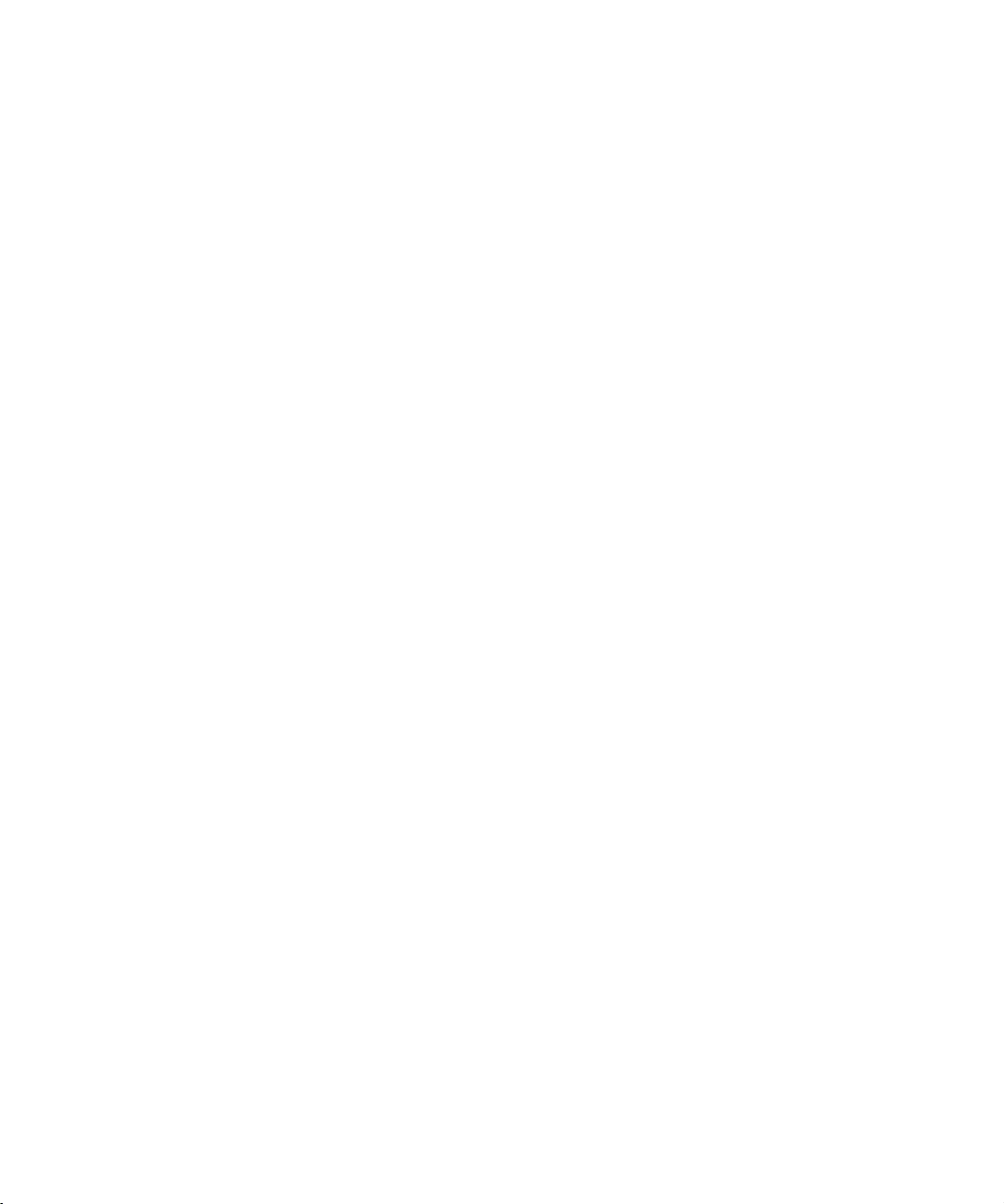
Разъемы последовательных портов . . . . . . . . . . . . . . . . . . . . . . . . . . . . . . Б-4
Разъем параллельного порта . . . . . . . . . . . . . . . . . . . . . . . . . . . . . . . . . . . . Б-6
Разъемы клавиатуры и мыши . . . . . . . . . . . . . . . . . . . . . . . . . . . . . . . . . . . . . . . Б-8
Разъем клавиатуры . . . . . . . . . . . . . . . . . . . . . . . . . . . . . . . . . . . . . . . . . . . . Б-8
Разъем мыши . . . . . . . . . . . . . . . . . . . . . . . . . . . . . . . . . . . . . . . . . . . . . . . . . Б-9
Разъем видео. . . . . . . . . . . . . . . . . . . . . . . . . . . . . . . . . . . . . . . . . . . . . . . . . . . . . Б-9
Разъемы USB. . . . . . . . . . . . . . . . . . . . . . . . . . . . . . . . . . . . . . . . . . . . . . . . . . . . Б-11
Разъем встроенного контроллера сетевого интерфейса . . . . . . . . . . . . . . . . Б-12
Требования к сетевому кабелю . . . . . . . . . . . . . . . . . . . . . . . . . . . . . . . . . Б-12
Приложение B Обслуживание системы. . . . . . . . . . . . . . . . . . . . . . . . . . B-1
Сохранение данных. . . . . . . . . . . . . . . . . . . . . . . . . . . . . . . . . . . . . . . . . . . . . . . . B-1
Резервное копирование по графику . . . . . . . . . . . . . . . . . . . . . . . . . . . . . . B-1
Устройства резервного копирования. . . . . . . . . . . . . . . . . . . . . . . . . . . . . . B-2
Восстановление данных . . . . . . . . . . . . . . . . . . . . . . . . . . . . . . . . . . . . . . . . B-2
Чистка компонентов системы . . . . . . . . . . . . . . . . . . . . . . . . . . . . . . . . . . . . . . . B-3
Рекомендуемые инструменты и аксессуары. . . . . . . . . . . . . . . . . . . . . . . . B-3
Чистка внешних поверхностей системы, монитора и
клавиатуры . . . . . . . . . . . . . . . . . . . . . . . . . . . . . . . . . . . . . . . . . . . . . . . . . . . B-4
Чистка накопителей. . . . . . . . . . . . . . . . . . . . . . . . . . . . . . . . . . . . . . . . . . . . B-4
Экологический фактор . . . . . . . . . . . . . . . . . . . . . . . . . . . . . . . . . . . . . . . . . . . . . B-4
Температура . . . . . . . . . . . . . . . . . . . . . . . . . . . . . . . . . . . . . . . . . . . . . . . . . . B-4
Относительная влажность . . . . . . . . . . . . . . . . . . . . . . . . . . . . . . . . . . . . . . B-5
Высота над уровнем моря . . . . . . . . . . . . . . . . . . . . . . . . . . . . . . . . . . . . . . . B-6
Пыль и частицы . . . . . . . . . . . . . . . . . . . . . . . . . . . . . . . . . . . . . . . . . . . . . . . B-6
Коррозия . . . . . . . . . . . . . . . . . . . . . . . . . . . . . . . . . . . . . . . . . . . . . . . . . . . . . B-6
ESD . . . . . . . . . . . . . . . . . . . . . . . . . . . . . . . . . . . . . . . . . . . . . . . . . . . . . . . . . B-6
Электромагнитные и радиочастотные помехи . . . . . . . . . . . . . . . . . . . . . . B-7
Магнетизм. . . . . . . . . . . . . . . . . . . . . . . . . . . . . . . . . . . . . . . . . . . . . . . . . . . . B-8
Удары и вибрация . . . . . . . . . . . . . . . . . . . . . . . . . . . . . . . . . . . . . . . . . . . . . B-8
Перебои питания . . . . . . . . . . . . . . . . . . . . . . . . . . . . . . . . . . . . . . . . . . . . . . B-9
Устройства для защиты по питанию . . . . . . . . . . . . . . . . . . . . . . . . . . . . . . . . . . B-9
Сетевые фильтры . . . . . . . . . . . . . . . . . . . . . . . . . . . . . . . . . . . . . . . . . . . . B-10
Согласователи линии. . . . . . . . . . . . . . . . . . . . . . . . . . . . . . . . . . . . . . . . . . B-10
Источники бесперебойного питания . . . . . . . . . . . . . . . . . . . . . . . . . . . . . B-10
Приложение Г Соответствие стандартам . . . . . . . . . . . . . . . . . . . . . . . . Г-1
Декларации соответствия правилам FCC (только для США). . . . . . . . . . . . . . Г-2
Класс A . . . . . . . . . . . . . . . . . . . . . . . . . . . . . . . . . . . . . . . . . . . . . . . . . . . . . . Г-3
Класс B . . . . . . . . . . . . . . . . . . . . . . . . . . . . . . . . . . . . . . . . . . . . . . . . . . . . . . Г-3
Соответствие требованиям IC (только для Канады) . . . . . . . . . . . . . . . . . . . . Г-4
Нормативы CE (для Европейского Союза). . . . . . . . . . . . . . . . . . . . . . . . . . . . . Г-5
xxv
Page 24
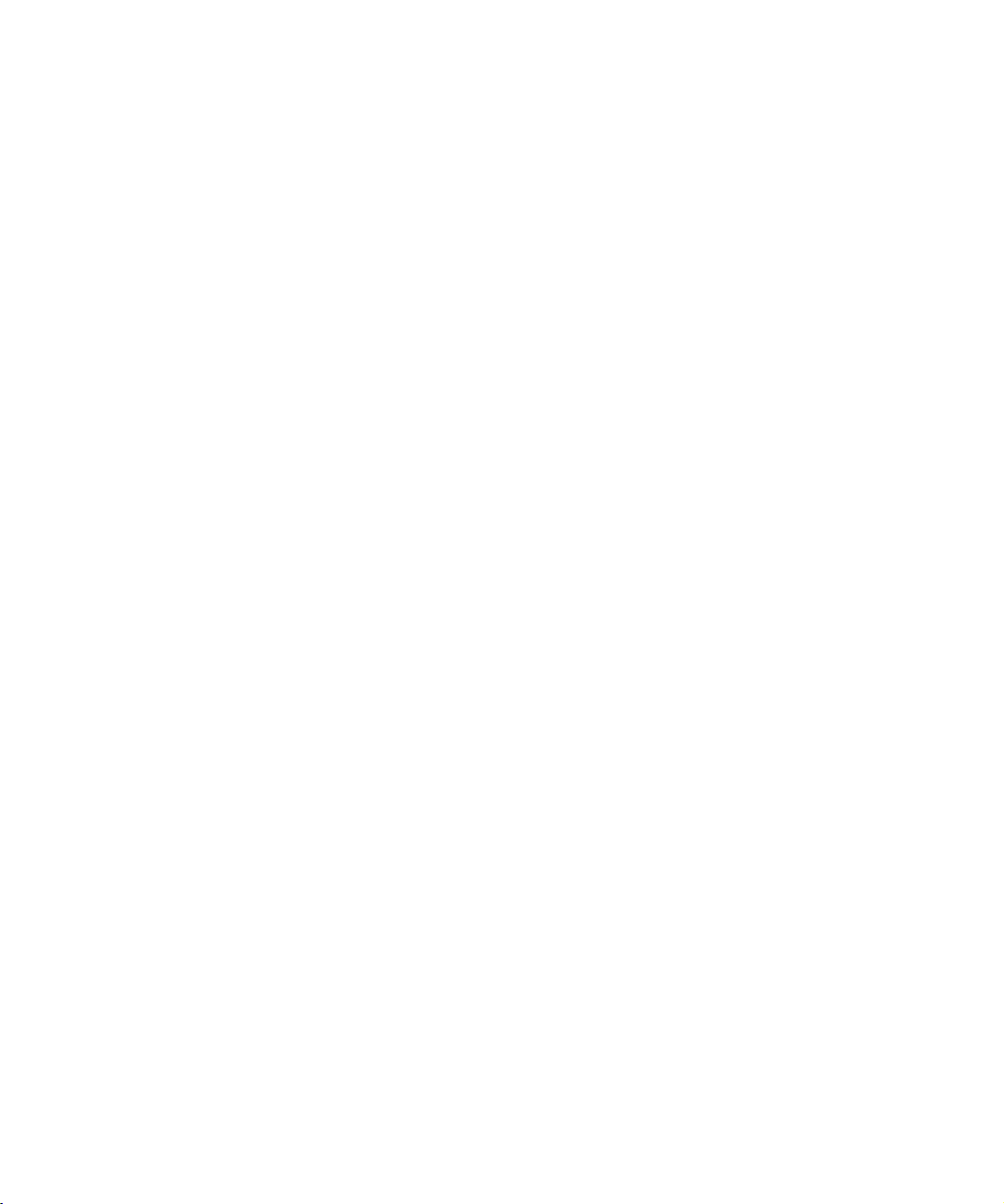
Утилизация аккумулятора . . . . . . . . . . . . . . . . . . . . . . . . . . . . . . . . . . . . . . . . . . Г-5
Соответствие стандарту EN 55022 (только Чешская Республика) . . . . . . . . . Г-6
Соответствие требованиям VCCI (только для Японии) . . . . . . . . . . . . . . . . . . Г-6
Оборудование ITE Класса A . . . . . . . . . . . . . . . . . . . . . . . . . . . . . . . . . . . . . Г-7
Оборудование ITE Класса B . . . . . . . . . . . . . . . . . . . . . . . . . . . . . . . . . . . . . Г-7
Замечание MOC (только для Южной Кореи) . . . . . . . . . . . . . . . . . . . . . . . . . . . Г-8
Устройство класса A . . . . . . . . . . . . . . . . . . . . . . . . . . . . . . . . . . . . . . . . . . . Г-8
Устройство класса B . . . . . . . . . . . . . . . . . . . . . . . . . . . . . . . . . . . . . . . . . . . Г-9
Соответствие требованиям Польского центра тестирования и
сертификации . . . . . . . . . . . . . . . . . . . . . . . . . . . . . . . . . . . . . . . . . . . . . . . . . . . . Г-9
8ZNBHBOJB1PMTLJFHP$FOUSVN#BEBËJ$FSUZGJLBDKJ . . . . . . . . . . . . . . . . . . . . . . Г-10
1P[PTUBFJOTUSVLDKFCF[QJFD[FËTUXB . . . . . . . . . . . . . . . . . . . . . . . . . . . . . . . . . . Г-10
Информация NOM (только для Мексики). . . . . . . . . . . . . . . . . . . . . . . . . . . . . Г-11
Información para NOM (únicamente para México)
Замечание BSMI (только для Тайваня) . . . . . . . . . . . . . . . . . . . . . . . . . . . . . . Г-12
. . . . . . . . . . . . . . . . . . . . . . . . Г-12
Приложение Д Гарантия, политика возврата и заявление о
соответствии стандарту Year 2000 . . . . . . . . . . . . . . . . .Д-1
Заявление о соответствии оборудования торговой марки Dell
стандарту Year 2000 . . . . . . . . . . . . . . . . . . . . . . . . . . . . . . . . . . . . . . . . . . . . . . . Д-1
Предыдущие изделия . . . . . . . . . . . . . . . . . . . . . . . . . . . . . . . . . . . . . . . . . . Д-2
Программное обеспечение . . . . . . . . . . . . . . . . . . . . . . . . . . . . . . . . . . . . . . Д-2
Дополнительная информация . . . . . . . . . . . . . . . . . . . . . . . . . . . . . . . . . . . Д-2
Глоссарий
Рисунки
xxvi
Рисунок 1-1. Элементы передней панели . . . . . . . . . . . . . . . . . . . . . . . . . . . . .1-6
Рисунок 1-2. Индикаторы жесткого диска. . . . . . . . . . . . . . . . . . . . . . . . . . . . .1-7
Рисунок 1-3. Элементы задней панели . . . . . . . . . . . . . . . . . . . . . . . . . . . . . . .1-8
Рисунок 4-1. Экраны программы настройки системы. . . . . . . . . . . . . . . . . . . 4-5
Рисунок 4-2. Экран программы настройки для систем с RAID на
материнской плате. . . . . . . . . . . . . . . . . . . . . . . . . . . . . . . . . . . . 4-6
Рисунок 4-3. Экран списка устройств . . . . . . . . . . . . . . . . . . . . . . . . . . . . . . . 4-6
Рисунок 5-1. Экран просмотра и изменения информации (пример) . . . . . . . 5-9
Рисунок Б-1. Разъемы и порты ввода/вывода . . . . . . . . . . . . . . . . . . . . . . . . . Б-2
Рисунок Б-2. Номера контактов разъема последовательного порта . . . . . . Б-5
Рисунок Б-3. Номера контактов разъема параллельного порта . . . . . . . . . . Б-6
Рисунок Б-4. Номера контактов разъема клавиатуры . . . . . . . . . . . . . . . . . . Б-8
Рисунок Б-5. Номера контактов разъема мыши . . . . . . . . . . . . . . . . . . . . . . . Б-9
Рисунок Б-6. Номера контактов разъема видео . . . . . . . . . . . . . . . . . . . . . . Б-10
Рисунок Б-7. Разъем USB . . . . . . . . . . . . . . . . . . . . . . . . . . . . . . . . . . . . . . . . Б-11
Рисунок Г-1. Нормативная метка оборудования ITE класса A VCCI. . . . . . . Г-7
Page 25
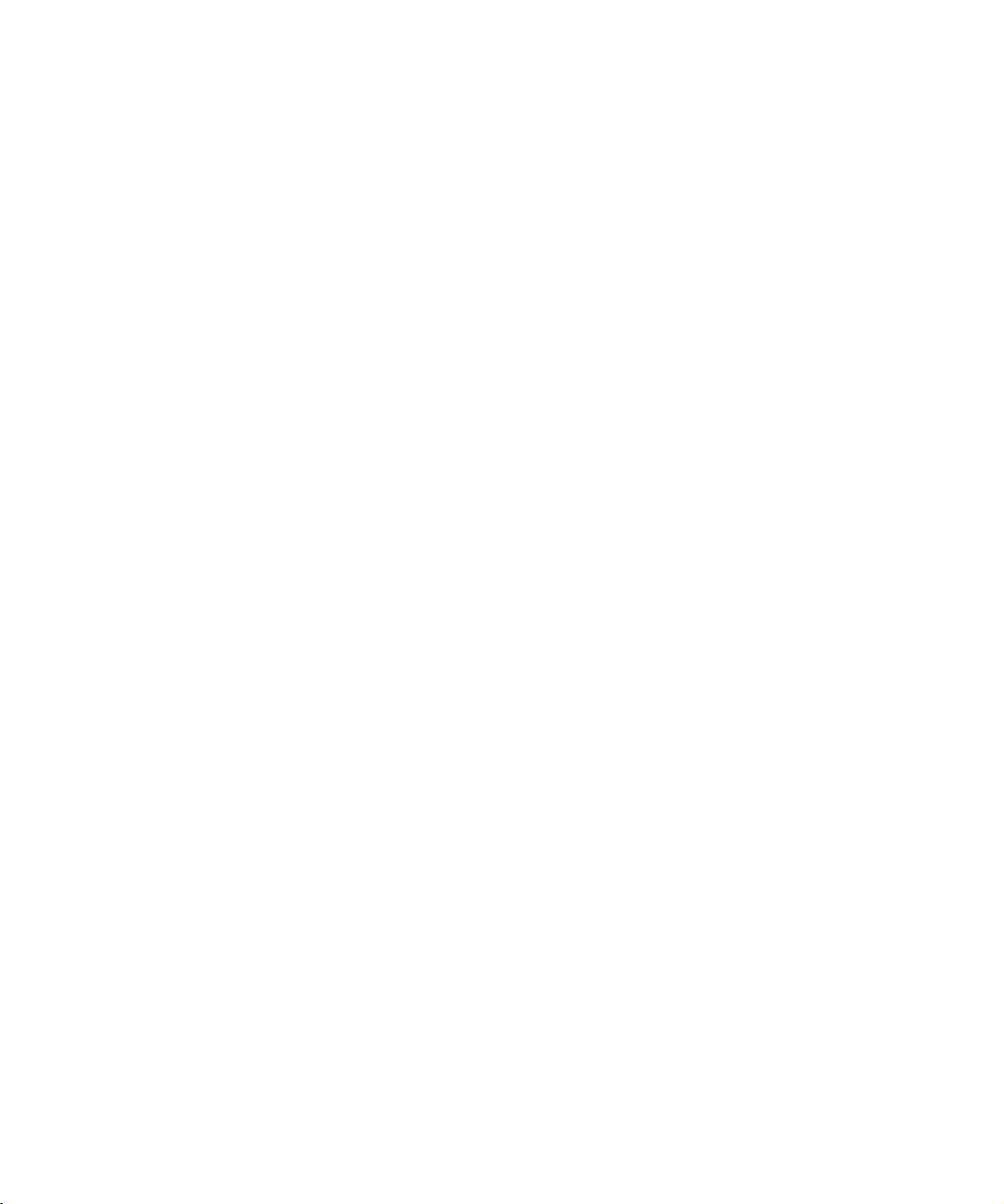
Рисунок Г-2. Нормативная метка оборудования ITE класса B VCCI . . . . . . . Г-8
Рисунок Г-3. Нормативная метка MOC Класса A . . . . . . . . . . . . . . . . . . . . . . Г-9
Рисунок Г-4. Нормативная метка MOC Класса В . . . . . . . . . . . . . . . . . . . . . . Г-9
Таблицы
Таблица 2-1. Пункты основного меню раздела утилит . . . . . . . . . . . . . . . . . . 2-5
Таблица 2-2. Параметры командной строки утилиты
дескриптора ресурса . . . . . . . . . . . . . . . . . . . . . . . . . . . . . . . . . . 2-9
Таблица 3-1. Параметры контроллера AIC-7880 SCSI . . . . . . . . . . . . . . . . . . 3-3
Таблица 3-2. Параметры контроллера SCSI AIC-7899 . . . . . . . . . . . . . . . . . . 3-5
Таблица 3-3. Меню состояния диска . . . . . . . . . . . . . . . . . . . . . . . . . . . . . . . . 3-21
Таблица 3-4. Значения параметра Проверка чтения после записи . . . . . . . 3-22
Таблица 4-1. Клавиши управления программой настройки системы . . . . . . . 4-4
Таблица A-1. Технические характеристики . . . . . . . . . . . . . . . . . . . . . . . . . . . A-1
Таблица Б-1. Назначения контактов разъема последовательного порта. . . Б-5
Таблица Б-2. Назначения контактов разъема параллельного порта. . . . . . . Б-7
Таблица Б-3. Назначения контактов разъема клавиатуры. . . . . . . . . . . . . . . Б-8
Таблица Б-4. Назначения контактов разъема мыши . . . . . . . . . . . . . . . . . . . . Б-9
Таблица Б-5. Назначения контактов разъема видео. . . . . . . . . . . . . . . . . . . Б-10
Таблица Б-6. Назначения контактов разъема USB . . . . . . . . . . . . . . . . . . . . Б-11
xxvii
Page 26
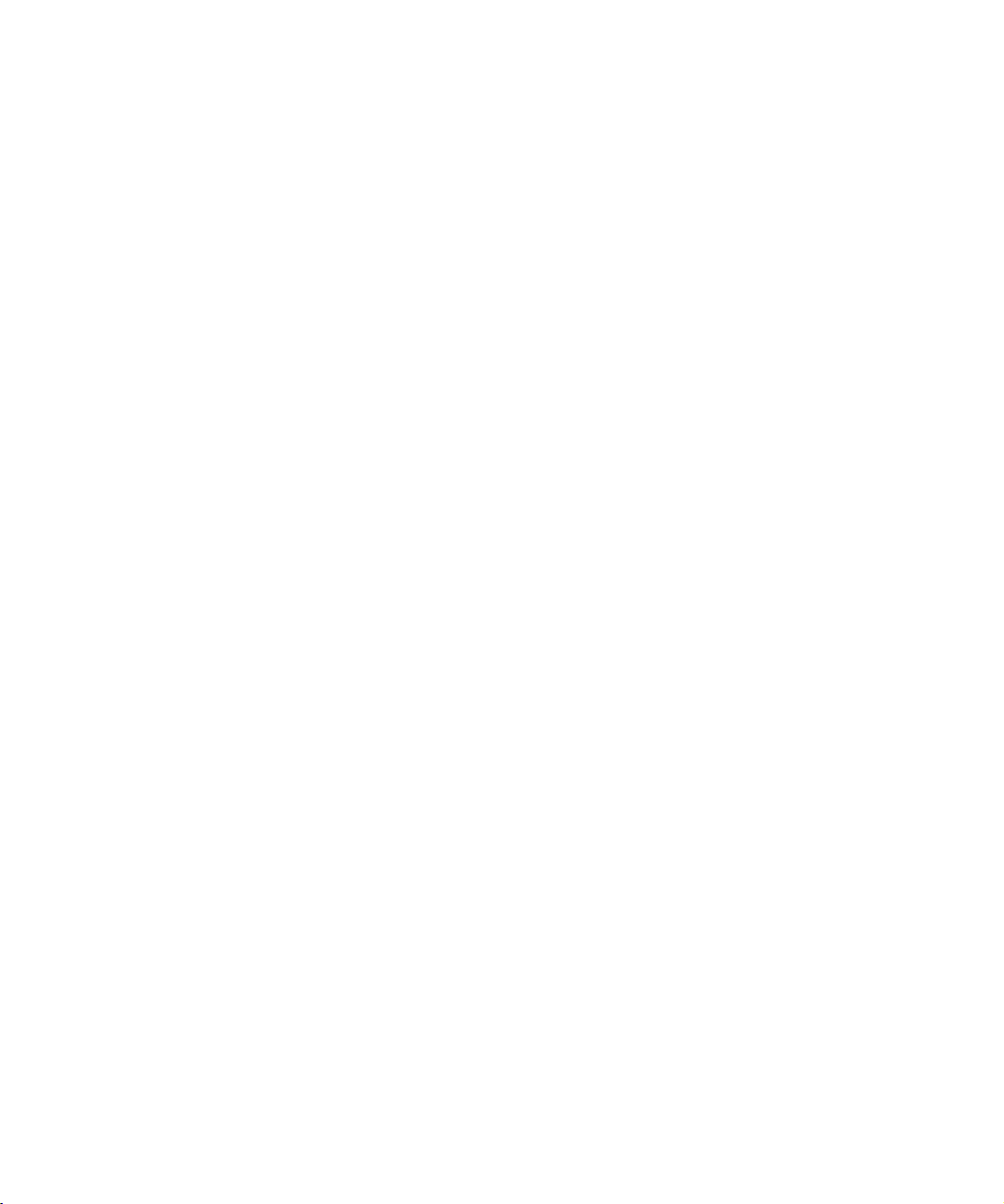
xxviii
Page 27
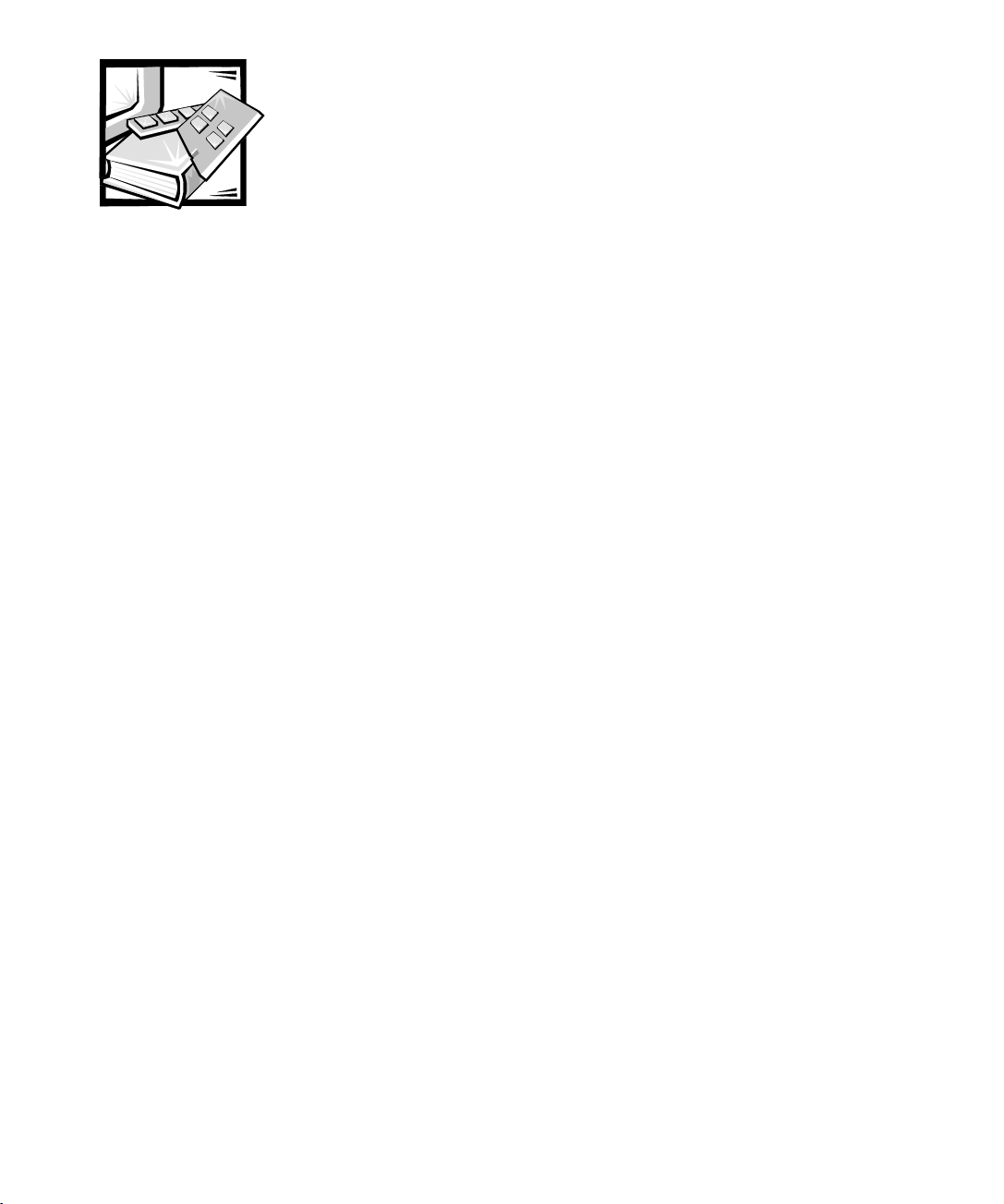
РАЗДЕЛ 1
Введение
Система Dell™ PowerEdge™ 4400 с поддержкой микропроцессора Intel®
Pentium
промышленного класса, обеспечивающий наивысшую производительность,
работоспособность, масштабируемость, управляемость и защиту
капиталовложений. В состав системы PowerEdge 4400 входит 64-разрядная/66МГц шина PCI (Peripheral Component Interconnect [соединение периферийных
устройств]), встроенный интерфейс SCSI (small computer system interface
[интерфейс малых компьютерных систем]) Ultra 160/m и необязательные RAID
(Redundant Arrays of Independent Disks [матрица независимых дисковых
накопителей с избыточностью]) с резервным кэшем на аккумуляторе. Система
PowerEdge 4400 предоставляет устойчивую надежную платформу для
важнейших корпоративных приложений, оптимизированную для работы в
стойке.
В данной главе описаны основные характеристики аппаратных средств и
программного обеспечения компьютера, приведена информация об
индикаторах и элементах управления, расположенных на передней панели, а
также о подключении к компьютеру внешних устройств.
®
III Xeon™ представляет собой многофункциональный сервер
Характеристики системы
Системы PowerEdge 4400 имеют следующие основные характеристики:
Один или два микропроцессора Pentium III Xeon.
•
В параметре
программы настройки системы указано быстродействие процессора
системы. Более подробную информацию об этой программе см. в главе 4,
“Работа с программой настройки системы".
Processor Core (Процессор)
на
Page 1 (странице 1)
Микропроцессор Pentium III Xeon включает технологию MMX™,
разработанную специально для поддержки сложных мультимедийных и
коммуникационных приложений. В этом микропроцессоре используются
новые инструкции и типы данных, а также векторная технология SIMD
(single instruction, multiple data [с одним потоком команд и многими потоками
данных]), позволяющая микропроцессору обрабатывать большее
количество данных параллельно, что повышает общую
производительность системы.
support.dell.com Введение 1-1
Page 28
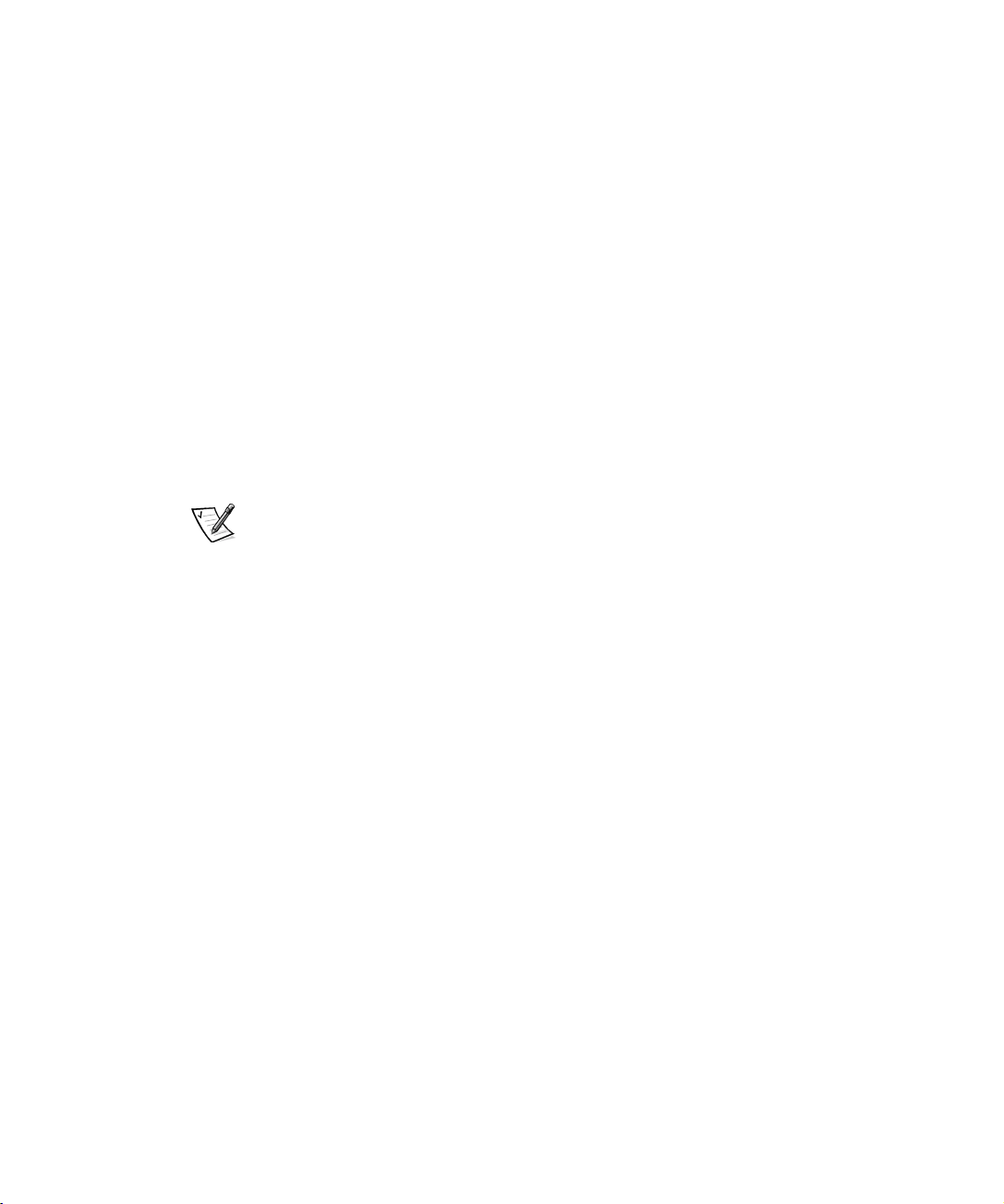
Вторичный кэш (L2) на базе SRAM (static random-access memory
[статическая оперативная память)] в картридже SEC (single edge contact
[краевой контакт]), в котором располагается процессор. Функции
математического сопроцессора обеспечиваются микропроцессором.
Отдельная внешняя микросхема сопроцессора не требуется и не
используется.
Объем кэша второго уровня зависит от установленного в системе
процессора. Объем кэша системы указан на первом экране программы
настройки системы. Более подробную информацию об этой программе см.
в главе 4, “Работа с программой настройки системы".
Шина FSB (front side bus [фронтальная шина]) с внешней частотой 133 МГц.
•
Поддержка симметричной мультипроцессорной обработки возможна при
•
установке второго микропроцессора Pentium III Xeon. Симметричная
мультипроцессорная обработка повышает общую производительность
системы за счет разделения микропроцессорных операций между двумя
независимыми микропроцессорами. Чтобы воспользоваться этой
возможностью, необходима операционная система с поддержкой
мультипроцессорной обработки, например, Microsoft
или Novell
ПРИМЕЧАНИЕ: В случае модернизации системы и установки второго
микропроцессора комплект модернизации микропроцессора следует
заказывать в корпорации Dell. Не все версии микропроцессоров Pentium III
Xeon будут корректно работать в качестве второго микропроцессора.
Комплект для модернизации будет включать микропроцессор
соответствующей версии для использования в качестве второго
микропроцессора, а также инструкции по выполнению модернизации.
®
NetWare® 4.2 (и более поздние версии).
®
Windows NT® Server 4.0
Минимальный объем системной памяти 128 Мбайт с возможностью
•
наращивания до 4 Гбайт путем установки комбинаций соответствующих
пар зарегистрированных модулей DIMM (dual in-line memory modules
[модуль памяти с двухрядным расположением выводов]) SDRAM
(synchronous dynamic RAM [синхронной динамической оперативной
памяти]) объемом 64, 128, 256 или 512 Мбайт в 4 разъема для модулей
DIMM на системной плате. Модули DIMM должны устанавливаться парами
(в состав пары должны входить одинаковые модули).
BIOS (basic input/output system [базовая система ввода/вывода]) во флэш-
•
памяти на шине PCI (Peripheral Component Interconnect [соединение
периферийных устройств]) с возможностью модернизации.
Восемь жестких дисков SCSI высотой 1 дюйм или шесть жестких дисков
•
SCSI высотой 1,6 дюйма с возможностью горячей замены.
Два дополнительных 1-дюймовых накопителя могут устанавливаться в
•
необязательный отсек для сменных носителей с помощью
объединительной платы SCSI 1 x 2. Если объединительная плата
сконфигурирована как разделенная объединительная плата с двумя
кабельными соединениями SCSI, эти два диска поддерживают горячую
замену.
1-2 Руководство пользователя системы Dell PowerEdge 4400
Page 29
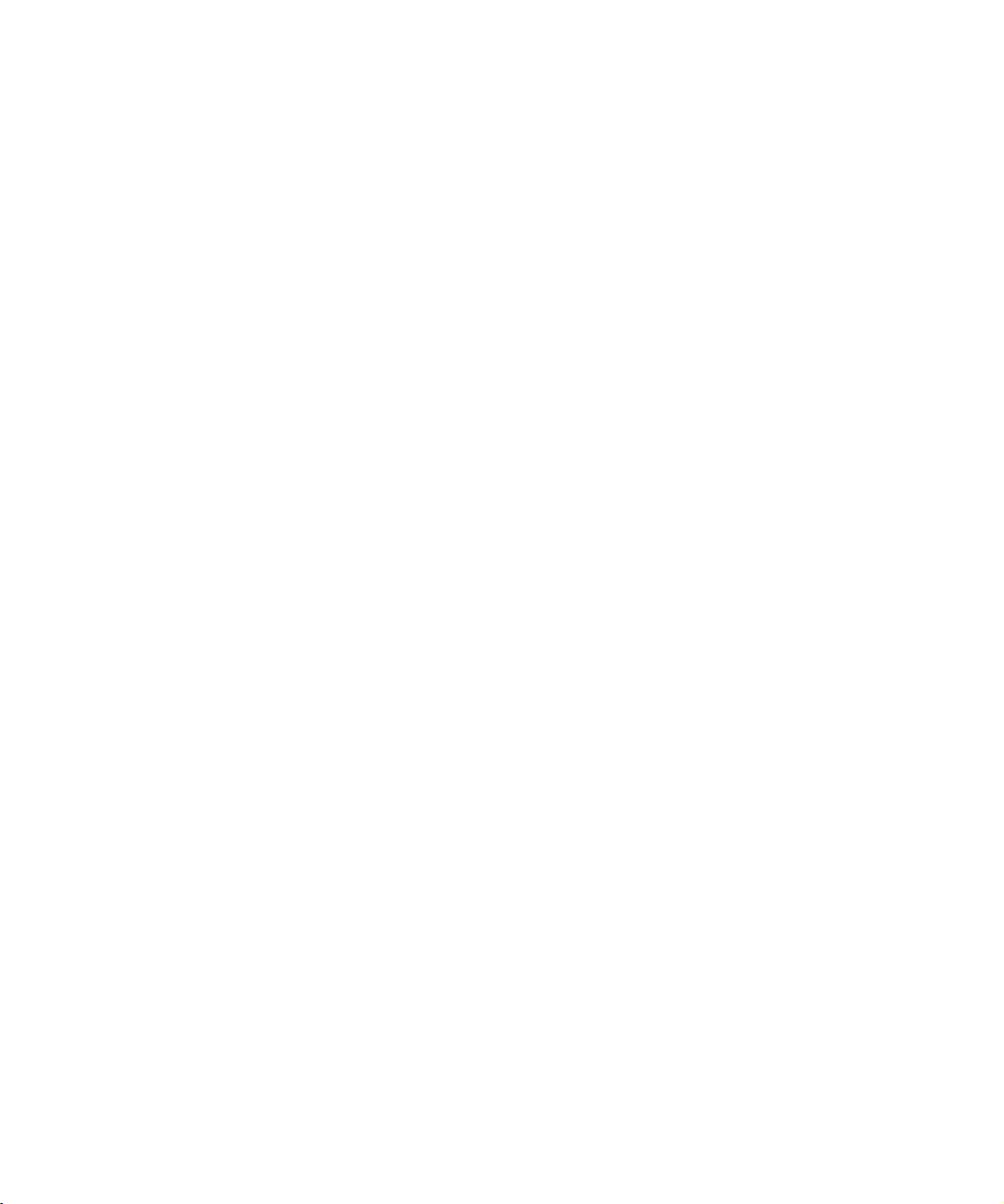
Плата распределения питания позволяет установить до трех независимых
•
блоков питания. В стандартной конфигурации используются два блока
питания; для избыточности возможна установка третьего блока питания.
Независимые вентиляторы в избыточной конфигурации с возможностью
•
горячей замены.
Один дисковод гибких дисков емкостью 1,44 Мбайт размером 3,5 дюйма.
•
Дисковод компакт-дисков 17/40x SCSI.
•
На системной плате имеются:
Семь слотов PCI. слоты PCI 1 - 4 поддерживают возможность горячей
•
замены. Слоты PCI 1 и 2 - 64-разрядные с частотой 66 МГц; слоты PCI 3 и
4 - 64-разрядные с частотой 33 МГц; слоты PCI 5 и 6 - 64-разрядные с
частотой 33 МГц. Слот 7 представляет собой 32-разрядный 33-МГц слот
PCI для использования с необязательной платой DRAC (Dell OpenManage™
Remote Assistant Card [плата удаленного доступа Dell OpenManage]) или
другими вспомогательными средствами PCI.
Встроенный NIC (network interface controller [контроллер сетевого
•
интерфейса]) Intel PRO/100+, обеспечивающий подключение к сети
Ethernet, высокую надежность и балансировку нагрузки в конфигурации с
одинарным и сдвоенными портами.
Встроенный хост-адаптер сдвоенного канала Adaptec AIC-7899 Ultra3 160/m
•
с поддержкой десяти жестких дисков SCSI (восемь жестких дисков
высотой 1 дюйм на объединительной плате SCSI и два жестких диска
высотой 1 дюйм во внешнем отсеке для периферийных устройств).
Объединительная плата SCSI автоматически конфигурирует номера
идентификаторов SCSI и оконечную нагрузку для отдельных жестких
дисков, что существенно упрощает установку дисков.
Дополнительный встроенный двухканальный PERC (PowerEdge Expandable
•
RAID Controller [расширяемый контроллер RAID PowerEdge]) 3/Di с
поддержкой RAID уровней 0, 1, 5 и 10. Хост-адаптер SCSI Ultra 160/m с
установкой PERC 3/Di может использоваться в качестве контроллера
RAID.
Встроенный дополнительный хост-адаптер Adaptec AIC-7880 Ultra/Wide
•
SCSI (реализованный как Ultra/Narrow) с поддержкой трех внешних
устройств SCSI во внешних отсеках для жестких дисков (например,
дисководов компакт-дисков или ленточных накопителей).
VGA-совместимая встроенная видеоподсистема на базе видеоконтроллера
•
ATI RAGE IIC. Видеоподсистема имеет 4 Мбайт видеопамяти на базе
SDRAM (synchronous dynamic RAM [синхронная динамическая оперативная
память]) (без возможности обновления). Максимальное разрешение: 1600 x
1200 x 65000 цветов (без чересстрочной развертки). Максимальное
разрешение для истинной цветопередачи: 1152 x 864; для графики с
истинной цветопередачей используются 16,7 миллиона цветов.
support.dell.com Введение 1-3
Page 30
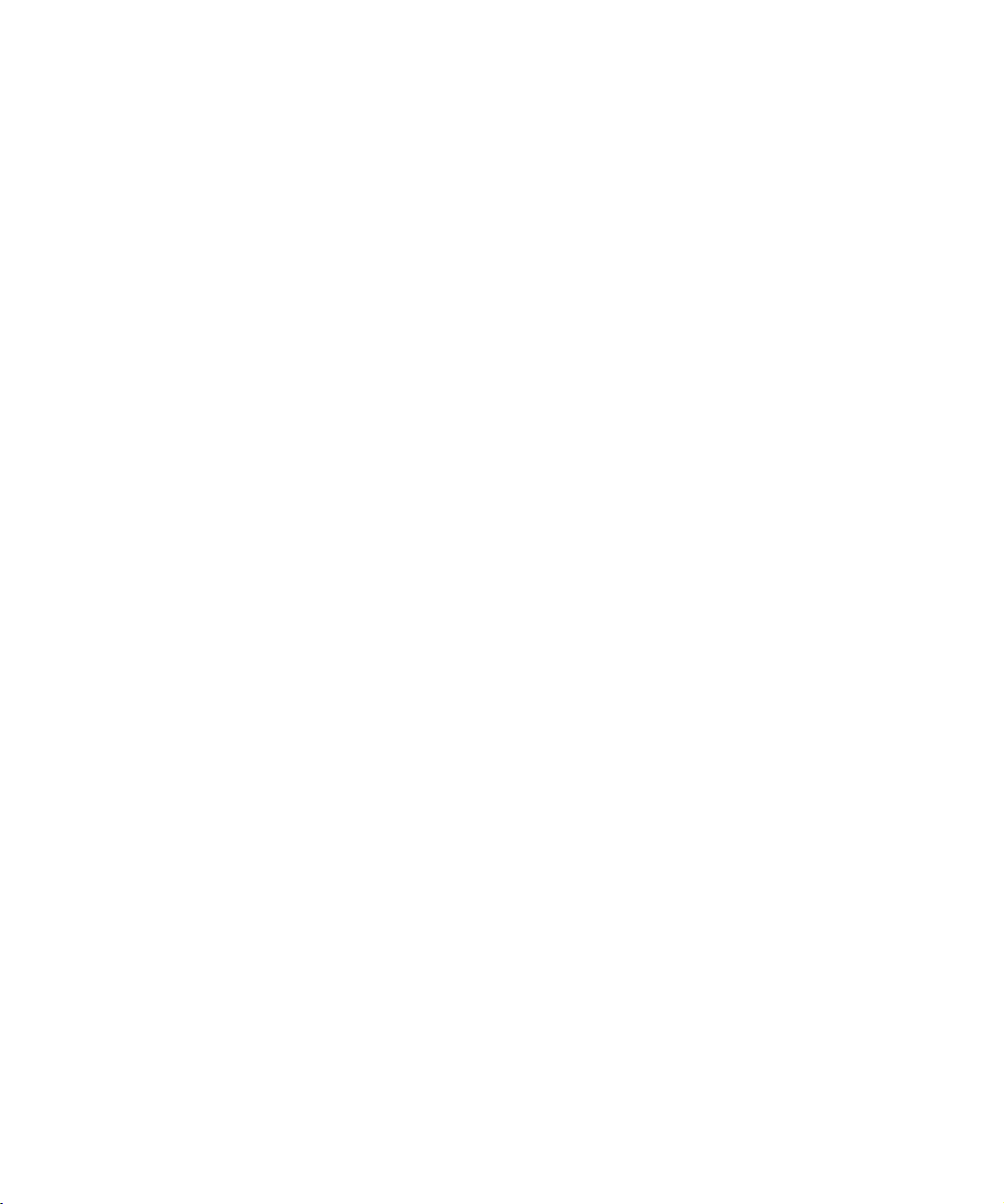
Встроенный суперконтроллер I/O (input/output [ввода/вывода]) National
•
Semiconductor PC97317, управляющий двунаправленным параллельным
портом, двумя последовательными портами, клавиатурой, мышью и
дисководом гибких дисков во внешнем отсеке на передней панели.
Для работы параллельного порта с помощью параметра
параллельного порта)
следующих режимов: только вывод (AT-совместимый), двунаправленный
(PS/2-совместимый).
Встроенная схема управления сервером, контролирующая работу
•
системных вентиляторов, а также критические напряжения и
температуры. Встроенная схема управления сервером работает вместе с
необязательным диспетчером сетевого узла HP OpenView Network Node
Manager Special Edition (NNM SE) и пакетом инструментальных средств
аппаратного обеспечения Dell OpenManage Hardware Instrumentation
Package (HIP).
Системная плата при условии установки дополнительной DRAC 2 (Dell
•
OpenManage Remote Assistant Card [плата удаленного доступа])
обеспечивает поддержку Dell OpenManage Remote Assistant (Утилиты
удаленного доступа программы открытого управления Dell), что
предоставляет дополнительные возможности локального и
дистанционного управления сервером.
Порт клавиатуры типа PS/2, сдвоенные порты USB (Universal Serial Bus
•
[универсальной последовательной шины]) и порт PS/2-совместимой мыши.
В комплект поставки стандартных систем PowerEdge 4400 входит дисковод
для дискет размером 3,5 дюйма и дисковод компакт-дисков с интерфейсом
SCSI во внешних отсеках, а также жесткий диск SCSI, установленный в слот 0.
в программе настройки системы возможна установка
Parallel Mode (Режим
С системой PowerEdge поставляется следующее программное обеспечение:
Видеодрайверы для вывода многих популярных прикладных программ в
•
режимах с высоким разрешением. Более подробную информацию об этих
драйверах см. в главе 2, "Работа с компакт-диском
Server Assistant
Драйверы устройств SCSI, позволяющие операционной системе
•
взаимодействовать с устройствами, подключенными к встроенной
подсистеме SCSI. Более подробную информацию об этих драйверах см. в
главе 3, "Установка и конфигурирование драйверов SCSI".
Программа настройки системы для быстрого просмотра или изменения
•
информации о конфигурации системы (см. главу 4).
Утилита конфигурации ресурсов для программной, а не аппаратной
•
конфигурации установленных плат расширения (см. главу 5).
1-4 Руководство пользователя системы Dell PowerEdge 4400
".
Dell OpenManage
Page 31

Расширенные функции безопасности, управлять которыми можно с
•
помощью программы настройки системы или утилиты конфигурации
ресурсов, включая пароль пользователя и пароль супервизора.
Диагностика системы для оценки состояния компонентов компьютера и
•
устройств. Информацию о работе с диагностикой системы см. в главе 2,
"Работа с компакт-диском Dell OpenManage Server Assistant" или в разделе
"Запуск диагностики Dell" Руководства по установке и поиску и
устранению неисправностей.
Поддержка операционных систем
Системы PowerEdge 4400 поддерживают следующие сетевые операционные
системы:
Windows NT Server 4.0, пакет обновления 4 и более поздних версий
•
NetWare 4.2 и 5.0
•
ПРИМЕЧАНИЕ: Установка и поддержка других операционных систем
возможны с помощью Dell Plus. Подробнее см. в разделе “Как получить
помощь” в Руководстве по установке и поиску и устранению неисправностей.
Передняя панель
За дверцей внешних накопителей на передней панели компьютера
расположены следующие управляющие элементы и индикаторы (см. рис. 1-1).
support.dell.com Введение 1-5
Page 32

Рисунок 1-1. Элементы передней панели
Индикатор питания
1
Кнопка включения/выключения питания
2
Блокировка жесткого диска
3
Индикатор доступа к диску
4
Индикатор состояния вентилятора/температуры
5
Индикатор состояния блока питания
6
Дисковод компакт-дисков
7
Дисковод гибких дисков
8
Кнопка энергопитания на передней панели контролирует поступление в
•
блок питания системы переменного тока.
Зеленый индикатор питания в центре кнопки энергопитания горит, если
•
блок питания включен, и в систему поступает питание постоянным током.
1-6 Руководство пользователя системы Dell PowerEdge 4400
Page 33

На передней панели системы расположены следующие индикаторы.
Зеленый индикатор состояния вентилятора/температуры мигает желтым
•
цветом в случае сбоя вентилятора или выхода температуры за пределы
допустимого.
Зеленый индикатор состояния блоков питания мигает желтым цветом в
•
случае сбоя одного из блоков питания или напряжения питания системы.
Три индикатора на каждом держателе жесткого диска SCSI обеспечивают
выдачу следующей информации:
Зеленый индикатор работы жесткого диска горит, если на жесткий диск
•
подается питание.
Зеленый индикатор обращения к жесткому диску загорается при передаче
•
данных с жесткого диска или на него.
Желтый сигнал индикатора сбоя жесткого диска указывает на
•
обнаружение сбоя.
Рисунок 1-2. Индикаторы жесткого диска
Индикатор сбоя жесткого диска
1
Индикатор активности жесткого диска
2
Индикатор сбоя жесткого диска
3
support.dell.com Введение 1-7
Page 34

Подключение внешних устройств
К портам ввода/вывода на задней панели компьютера можно подключать
различные устройства, например, мышь или принтер (см. рис. 1-3).
Рисунок 1-3. Элементы задней панели
Ра зъ е м м ыш и
1
Разъем клавиатуры
2
Источники питания (2 в
3
стандартной конфигурации,
3 необязательный; верхний блок
питания считаетсяблоком
питания №1)
Индикаторы горячей замены PCI
4
(4) (кнопочные переключатели
доступны изнутри)
Гнезда для плат расширения (7)
5
Разъем видео
6
1-8 Руководство пользователя системы Dell PowerEdge 4400
Последовательный порт 2
7
Разъем параллельного порта
8
Последовательный порт 1
9
Разъем сетевого адаптера
10
Pазъемы USB (2)
11
Необязательные внешние
12
разъемы SCSI (2)
Page 35

BIOS системы обнаруживает наличие внешних устройств при загрузке или
перезагрузке системы. Подключая к компьютеру внешние устройства,
соблюдайте следующие рекомендации:
Ознакомьтесь с инструкциями по установке и настройке конфигурации в
•
документации, прилагаемой к устройству.
Например, большинство устройств для корректной работы должно
подключаться к определенному разъему или порту ввода/вывода. Кроме
того, для работы внешних устройств типа мыши или принтера обычное
необходимо загрузить в память программы, называемые драйверами
устройств. Эти программные драйверы помогают компьютеру распознать
внешние устройства и управлять их работой. Драйверы устройств такого
типа, как правило, поставляются с программным обеспечением
операционной системы.
Подключение внешних устройств допускается только при выключенном
•
компьютере. Внешние устройства следует включать до включения
компьютера, если только в документации по устройству не
предписывается иное. Если компьютер не распознает устройство,
попробуйте включить сначала компьютер, а затем это устройство.
Информацию о включении, отключении, отключении и конфигурировании
разъемов и портов ввода/вывода см. в главе 4, "Работа с программой
настройки системы", или в главе 5, "Работа с утилитой конфигурирования
ресурсов". Подробное описание и иллюстрации каждого порта и разъема на
панели ввода/вывода см. в Приложении Б, "Разъемы и порты ввода/вывода".
Предотвращение несанкционированного доступа к внутренним компонентам компьютера
Замок за дверцей лицевой панели предотвратит несанкционированный доступ
к жестким дискам с возможностью горячей замены. Второй замок на задней
панели устройства предотвращает снятие верхней крышки.
Кроме того, системы PowerEdge 4400 оборудованы датчиками проникновения в
систему, передающим в соответствующее программное обеспечение
управления сервером информацию о снятии верхней крышки.
Как получить помощь
Если Вы не понимаете описанную в настоящем руководстве процедуру или
система не работает так, как ожидалось, воспользуйтесь справочными
средствами Dell. Подробнее см. в разделе "Как получить помощь" в
Руководстве по установке и поиску и устранению неисправностей.
support.dell.com Введение 1-9
Page 36

1-10 Руководство пользователя системы Dell PowerEdge 4400
Page 37

РАЗДЕЛ 2
Работа с компакт-диском Dell OpenManage Server Assistant
На компакт-диске Dell OpenManage Server Assistant (Помощник сервера
Dell OpenManage) содержатся утилиты, средства диагностики, драйверы и
прочая информация, которая поможет Вам сконфигурировать систему
PowerEdge 4400 наилучшим образом. Некоторые утилиты, обеспечивающие
функции компакт-диска Dell OpenManage Server Assistant имеются в
загружаемом разделе утилит, установленном на жестком диске. В данной главе
описана работа с компакт-диском Dell OpenManage Server Assistant. Кроме
того, в ней описан раздел утилит и его возможности, а также инструкции по
переустановке этого раздела в случае необходимости.
Запуск компакт-диска Dell OpenManage Server Assistant
Прикладная программа Dell OpenManage Server Assistantимеет два режима
работы: режим настройки для настройки и конфигурирования системы
PowerEdge 4400, создания дискет и просмотра информации и документов и
режим обслуживания для создания дискет и просмотра информации и
документов.
В обоих режимах основной экран программы
позволяет выбрать один из поддерживаемых языков текста экрана и
оперативной документации. Язык можно выбрать в любое время.
Dell OpenManage Server Assistant
Режим установки
Для настройки системы, обращения к утилитам, драйверам и прочим
элементам, содержащимся на компакт-диске Dell OpenManage Server Assistant,
поместите компакт-диск Dell OpenManage Server Assistant в дисковод компактдисков и включите или перезагрузите систему. Появится основная страница
программы
support.dell.com Работа с компакт-диском Dell OpenManage Server Assistant 2-1
Dell OpenManage Server Assistant
.
Page 38

Если загрузка с компакт-диска не происходит, убедитесь, что для параметра
Boot Device Priority (Последовательность загрузки)
системы установлено значение
Более подробную информацию об этой программе см. в главе 4, “Работа
с программой настройки системы".
CD-ROM Drive (Дисковод компакт-дисков)
в программе настройки
.
Режим обслуживания
Доступ к оперативным документам по системе, инструкциям по настройке
системы, часто задаваемым вопросам и информации о продукте можно
получить в любой системе на настольном компьютере или сервере, где имеется
Microsoft
компакт-диска в системе, работающей под управлением Microsoft Windows NT
автоматически запускается браузер с основной страницей программы
OpenManage Server Assistant
®
Internet Explorer 4.0 (или более поздней версии). При установке
.
Dell
Переход по компакт-диску
®
На компакт-диске
интерфейс браузера Web. Переход осуществляется путем нажатия кнопок
мыши на различных пиктограммах и текстовых гиперссылках.
Чтобы перейти на предыдущий экран, нажмите кнопку
выйти из программы, щелкните на пиктограмме
программы приведет к перезагрузке системы из стандартного раздела
загрузки операционной системы.
Dell OpenManage Server Assistant
Exit (Выход)
используется стандартный
Back (Назад)
. Выход из
. Чтобы
Работа с режимами установки
Если Вы приобрели систему без предустановленной в компании Dell
операционной системы или захотите переустановить операционную систему
позже, используйте для конфигурирования системы варианты
(Быстрая установка)
или
Custom Setup (Выборочная установка)
Быстрая установка
Компания Dell рекомендует использовать
случаев. Компакт-диск
сконфигурировать операционную систему. Если в системе установлен хостадаптер PERC (PowerEdge Expandable RAID Controller [контроллер RAID
PowerEdge]) Dell, утилита конфигурирования RAID (redundant arrays of independent disks [матрица независимых дисковых накопителей с избыточностью])
выполнит подготовку накопителей. Если на диске нет раздела утилит, он будет
создан. Программа предложит Вам выбрать используемую на диске
операционную систему и предоставит пошаговую процедуру для ее установки.
Dell OpenManage Server Assistant
Быструю установку
Express Setup
.
в большинстве
поможет установить и
2-2 Руководство пользователя системы Dell PowerEdge 4400
Page 39

Чтобы запустить программу
действия:
Быстрая установка
, выполните следующие
1. Щелкните на пиктограмме
2. Выберите
3. Для завершения установки и конфигурации системы следуйте инструкциям
на экране.
Быстрая установка
Создать дискету Быстрая установка
•
Ввести информацию об операционной системе и жестких дисках
•
Задать конфигурацию операционной системы
•
Выполнить установку
•
Быструю установку
позволяет выполнить следующие задачи:
SETUP
в верхней части экрана.
.
Выборочная установка
Используйте
требования к конфигурации.
Чтобы запустить
1. Щелкните на пиктограмме
2. Выберите
3. Для завершения установки и конфигурации системы следуйте инструкциям
на экране.
Выборочную установку
Выборочную установку
SETUP
Выборочную установку
, если система имеет специальные
, выполните следующие действия:
в верхней части экрана.
.
Раздел утилит
Раздел утилит представляет собой загрузочный раздел жесткого диска, в
котором располагаются некоторые утилиты с компакт-диска Dell OpenManage
Server Assistant . Большая часть прикладных программ, хранящихся на компактдиске, хранится в разделе утилит. Если этот раздел создан, загрузка с него
создает среду исполнения утилит раздела. Если раздел утилит не загружен, он
представляется как раздел не–MS-DOS
ПРИМЕЧАНИЕ: Раздел утилит обеспечивает лишь ограниченный набор
функций MS-DOS и не может использоваться в качестве раздела MS-DOS
общего назначения.
support.dell.com Работа с компакт-диском Dell OpenManage Server Assistant 2-3
®
.
Page 40

Для запуска раздела утилит включите или перезагрузите компьютер. Во время
самотестирования при включении питания (POST [power-on self-test]) появится
следующее сообщение:
3UHVV)!WRHQWHU8WLOLW\0RGH
GZ`fbl_deZ\brm)!qlh[u\hclb\j_`bfmlbebl
Раздел утилит предоставляет текстовый интерфейс для запуска утилит. Для
вывода пунктов меню и соответствующих подсказок используется выбранный
в данный момент язык (выбирается с помощью меню). Чтобы выбрать пункт
меню, необходимо выделить его с помощью клавиш со стрелками и нажать
клавишу <Enter> или ввести с клавиатуры номер пункта меню. Чтобы вернуться
к предыдущему меню, нажмите клавишу <Esc> или выберите пункт меню
. Чтобы выйти из раздела утилит, нажмите клавишу <Esc> в основном
Назад
меню
Main Menu (Раздел утилит)
. Выход из утилиты из режима установки
приводит к перезагрузке с использованием стандартного раздела
операционной системы.
В табл. 2-1 приведен примерный список и описание пунктов меню раздела
утилит, даже если компакт-диска
Dell OpenManage Server Assistant
в дисководе
компакт-дисков нет. Меню конкретной системы может отличаться в
зависимости от конфигурации.
ПРИМЕЧАНИЕ: Хотя доступ к большей части функций можно получить с
компакт-диска Dell OpenManage Server Assistant и из раздела утилит,
некоторые функции и возможности, например, оперативная документация,
имеются только на компакт-диске.
2-4 Руководство пользователя системы Dell PowerEdge 4400
Page 41

Таблица 2-1. Пункты основного меню раздела утилит
Пункт меню Описание
Choose a Language: (Выбор языка:)
German, English,
Позволяет выбрать язык меню и сообщений.
Spanish, French
(Немецкий,
английский,
испанский,
французский)
Run System and Configuration Utilities: (Запуск системных и конфигурационных
утилит:)
Run Resource
Запускает утилиту RCU.
Configuration Utility
(Запуск утилиты
конфигурации
ресурсов)
Run Dell System
Запускает диагностику оборудования системы.
Diagnostics (Запуск
диагностики
системы)
Run RAID
Configuration Utility
Запускает утилиту конфигурации RAID, если в
системе установлен контроллер RAID.
(Запуск утилиты
конфигурации RAID)
Create Diskettes: (Создание дискет:)
Create Blank,
Создает пустую отформатированную дискету.
Formatted diskette
(Создание пустой
отформатированной
дискеты)
support.dell.com Работа с компакт-диском Dell OpenManage Server Assistant 2-5
Page 42

Таблица 2-1. Пункты основного меню раздела утилит
Create Utility and Diagnostics diskettes: (Создание дискеты утилит и
диагностики:)
(продолжение)
Create Resource
Configuration Utility
diskettes (Создание
дискет утилиты
конфигурации ресурсов)
Create PERC 2
Configuration Utility
diskette (Создание
дискеты
конфигурирования
PERC 2)
Create Diagnostics
diskettes (Создание
диагностической
дискеты)
Create Asset Tag diskette
with CD-ROM (Создание
дискеты утилиты
дескриптора ресурса с
поддержкой компактдиска)
ПРИМЕЧАНИЯ: Пункты меню конкретной системы зависят от конфигурации системы. Не
все перечисленные здесь пункты могут быть представлены в Вашей системе.
Сокращения, используемые в таблице, см. в "Глоссарии".
Создает загрузочную дискету для запуска RCU.
RCU обнаруживает платы расширения и слоты,
обеспечивая автоматическое
конфигурирование.
Создает загрузочную дискету для запуска
утилиты конфигурации контроллера RAID для
указанной платы хост-адаптера Dell. Утилита
конфигурации RAID обеспечивает
альтернативный метод конфигурирования плат.
Создает комплект дискет для запуска набора
тестов аппаратуры. Первая дискета является
загрузочной.
Создает загрузочную дискету с поддержкой
дисковода компакт-дисков, с которого могут
запускаться различные утилиты, например,
утилита дескриптора ресурса.
Запуск диагностики системы
Программу диагностики можно запустить только из раздела утилит, а не с
компакт-диска
с дискеты, создайте диагностическую дискету с помощью компакт-диска
Dell OpenManage Server Assistant.
Диагностика оборудования системы описана в разделе "Запуск диагностики
Руководстве по установке и поиску и устранению неисправностей
Dell" в
системы Dell PowerEdge 4400
2-6 Руководство пользователя системы Dell PowerEdge 4400
Dell OpenManage Server Assistant
.)
. Чтобы запустить диагностику
Page 43

Видеодрайвер
ПРИМЕЧАНИЯ: При установке операционной системы Microsoft Windows NT
Server 4 следует использовать разрешение экрана 640 x 480 пикселов.
Для использования обновленных видеодрайверов для контроллера ATI Rage
необходимо установить пакет обновления 4 Windows NT Server 4.0.
Если видеодрайвер не был установлен компанией Dell, его необходимо
установить самостоятельно.
Установка видеодрайверов для Windows NT Server 4.0
ПРИМЕЧАНИЕ: Каждый раз установки пакета обновления 3 и последующих
версий для Windows NT Server 4.0 необходима переустановка видеодрайверов.
Используйте эту процедуру только в том случае, если для установки
операционной системы не используется
Прежде всего, создайте дискету с драйверами, выполнив следующие
действия:
Быстрая установка
.
1. На странице настройки
Create Diskettes (Создание дискет)
2. Выберите систему, для которой необходимо создать дискету с драйверами.
3. Создайте дискету с драйвером видеоконтроллера для Windows NT 4.0.
Затем выполните следующие действия, чтобы установить видеодрайвер:
1. Запустите Windows NT.
2. Зарегистрируйтесь как администратор или как пользователь с правами
администратора.
Информацию об администрировании системы см. в справочной
документации по Windows NT.
3. Нажмите кнопку
выберите
4. Дважды щелкните на пиктограмме
Появится окно
5. Выберите закладку
6. Нажмите кнопку
Adapter (Адаптер)
Будет выведен список имеющихся видеодрайверов.
Control Panel (Панель управления)
Display Settings (Свойства: Экран)
Dell OpenManage Server Assistant
.
Start (Пуск)
Настройка
Display Type (Дополнительно)
нажмите кнопку
, выберите
Display (Экран)
.
Change (Изменить)
Settings (Настройка)
.
.
.
, затем на закладке
выберите пункт
, затем
.
7. Нажмите кнопку
support.dell.com Работа с компакт-диском Dell OpenManage Server Assistant 2-7
Have Disk (Установить с диска)
.
Page 44

8. Установите дискету с видеодрайвером в дисковод и нажмите кнопку OK в
окне
Install From Disk (Установить с диска)
.
9. Убедитесь, что в списке видеодрайверов выбран пункт
умолчанию) и нажмите кнопку
Появится диалог
10. Нажмите кнопку
После копирования файлов с дискеты Windows NT предложит
перезапустить систему. Нажмите кнопку OK и закройте все открытые
окна.
11. Достаньте дискету с видеодрайверами из дисковода и перезапустите
Windows NT.
12. Нажмите кнопку
управления
13. Щелкните на пиктограмме
Появится окно
14. Установите необходимое разрешение, количество цветов и частоту
обновления.
Installing Drivers (Установка драйверов)
Yes (Да)
, выберите
Пуск
.
Экран: Параметры
Install (Установить)
, чтобы продолжить.
Настройку
.
Экран
.
, затем выберите
ATI Rage IIc
.
.
(по
Панель
Утилита дескриптора ресурса
Утилита дескриптора ресурса позволяет ввести номер дескриптора ресурса
для системы.
ПРИМЕЧАНИЕ: Утилита дескриптора ресурса работает только в системах под
управлением MS-DOS.
Работа с утилитой дескриптора ресурса
Чтобы создать дискету утилиты дескриптора ресурса и загрузить систему,
выполните следующие действия:
1. Если это не было сделано ранее, создайте загрузочную дискету утилиты
дескриптора ресурса с компакт-диска
помощью функции
дискеты дескриптора ресурса с поддержкой компакт-диска)
2. Вставьте дискету в дисковод и перезагрузите компьютер.
ПРИМЕЧАНИЕ: На дискете утилиты дескриптора ресурса имеются
драйверы дисковода компакт-дисков, обеспечивающие доступ к компактдискам в случае загрузки с дискеты.
2-8 Руководство пользователя системы Dell PowerEdge 4400
Create Asset Tag diskette with CD-ROM (Создание
Dell OpenManage Server Assistant
.
с
Page 45

После загрузки компьютера с дискеты утилиты дескриптора ресурса можно
воспользоваться этой утилитой для ввода номера дескриптора ресурса,
назначенного системе Вами или Вашей организацией. При необходимости
можно воспользоваться утилитой дескриптора ресурса для повторного ввода
номера талона на обслуживание.
Назначение и удаление номера дескриптора ресурса
Дескриптор ресурса может содержать до десяти произвольных символов, за
исключением пробелов.
Чтобы назначить или изменить номер дескриптора ресурса, выполните
следующие действия:
1. Выполните действия, описанные в разделе "Работа с утилитой
дескриптора ресурса" выше в данной главе.
2. Введите слово
3. Нажмите клавишу <Enter>.
Например, введите следующую команду и нажмите клавишу <Enter>:
DVVHW
4. Получив запрос на подтверждение номера дескриптора, нажмите клавишу
, а затем клавишу <Enter>. Будет выведен новый или измененный номер
\
дескриптора и номер талона на обслуживание.
Чтобы удалить номер дескриптора ресурса, не назначая новый номер,
наберите asset /d и нажмите клавишу <Enter>.
В табл. 2-2 перечислены параметры командной строки, используемые с
утилитой дескриптора ресурса. Чтобы использовать один из них, наберите
asset, пробел, затем параметр.
, пробел и новый номер дескриптора.
DVVHW
Таблица 2-2. Параметры командной строки утилиты
дескриптора ресурса
Параметр Описание
/d Удаление номера дескриптора
ресурса
/? Вывод экрана справки утилиты
дескриптора ресурса
support.dell.com Работа с компакт-диском Dell OpenManage Server Assistant 2-9
Page 46

2-10 Руководство пользователя системы Dell PowerEdge 4400
Page 47

РАЗДЕЛ 3
Установка и конфигурирование драйверов SCSI
В данной главе описаны установка и конфигурирование драйверов устройств с
интерфейсом SCSI (small computer system interface [интерфейс малых
компьютерных систем]) в компьютерной системе Dell PowerEdge 4400. Эти
драйверы предназначены для работы с контроллерами SCSI-3 Adaptec
AIC-7899 Ultra 160/m и Adaptec AIC-7880 Ultra/Narrow SCSI-3 (только для
узкого интерфейса SCSI) на системной плате.
Каждый канал контроллера AIC-7899 поддерживает до восьми внутренних
жестких дисков SCSI с помощью объединительной платы SCSI или внешних
кабелей. Система PowerEdge 4400 обеспечивает поддержку восьми жестких
дисков. Хост-адаптер Adaptec AIC-7880 поддерживает до трех доступных
снаружи устройств SCSI во внешних отсеках накопителей системы.
Контроллеры AIC-7899, AIC-7880 и необязательный контроллер AHA-2940U2W
SCSI входят в серию контроллеров SCSI Adaptec 78xx. BIOS (basic input/output
system [базовая система ввода/вывода]) Adaptec SCSI, которая хранится во
флэш-памяти компьютера или на необязательной плате контроллера AHA2940U2W SCSI, связывает драйверы этих устройств SCSI с микросхемами
контроллеров SCSI AIC-7899 и AIC-7880 или с необязательной платой
контроллера AHA-2940U2W SCSI при загрузке или в среде DOS.
Если Вы используете необязательный PERC Dell (PowerEdge Expandable RAID
Controller [расширяемый контроллер RAID PowerEdge]), информацию об
установке драйверов устройств SCSI см. в разделе "Установка драйверов SCSI
для необязательного встроенного контроллера RAID в системе Windows NT 4.0"
далее в данной главе или в документации по расширяемому контроллеру Dell
PowerEdge RAID.
Инструкции по установке устройств SCSI, таких как жесткие диски, ленточные
накопители или дисководы компакт-дисков специально обученные
специалисты сервисной службы могут найти в разделах "Установка
накопителей во внешние отсеки" и "Установка накопителей во внутренние
отсеки" в Руководстве по установке и поиску и устранению неисправностей.
После установки устройств SCSI установите и сконфигурируйте все драйверы
этих устройств, чтобы устройства могли работать с операционной системой.
support.dell.com Установка и конфигурирование драйверов SCSI 3-1
Page 48

В комплект поставки входят драйверы устройств SCSI для следующих
операционных систем:
Oперационная система Microsoft Windows NT® Server 4.0
•
Oперационные системы Novell® NetWare® 4.2 и 5.0
•
Инструкции по созданию дискеты с драйверами для своей операционной
системы см. в главе 2, “Работа с компакт-диском
Assistant
следующих разделах и подразделах.
”. Инструкции по конфигурированию драйверов устройств SCSI см. в
Dell OpenManage Server
Установка драйверов SCSI для необязательного встроенного контроллера RAID в системе Windows NT 4.0
Для установки драйверов SCSI для необязательного встроенного контроллера
RAID (redundant arrays of independent disks [массив независимых дисковых
накопителей с дублированием]) в системе Windows NT 4.0 выполните
следующие действия:
1. Загрузите систему с компакт-диска Microsoft Windows NT Server и нажмите
клавишу <F6>, когда появится первый экран
(Программы установки windows NT)
.
Windows NT Setup
Это отключит автоматическое обнаружение устройств SCSI.
2. Загрузите драйвер RAID.
Нажмите клавишу <s>, чтобы выбрать пункт
(Задать дополнительное устройство)
PERC в дисковод A и выберите в списке драйвер
DRIVER
3. Нажмите клавишу <Enter> и продолжите установку.
Появится следующий список драйверов устройств SCSI:
$GDSWHF$+$;$+$;$,&;;6&6,&RQWUROOHU3RZHU(GJH
5$,',,17'5,9(5
>jZc\_jdhgljhee_jZ6&6,$GDSWHF$+$;$+$;$,&;;
3RZHU(GJH5$,',,17
Обновления, относящиеся к информации в данном руководстве, находятся в
файлах
\pe4400\scsi
Для просмотра или печати файла
используйте встроенный в операционную систему редактор.
3-2 Руководство пользователя системы Dell PowerEdge 4400
.
readme.txt
в каталоге драйверов устройств SCSI (подкаталог
на компакт-диске).
readme.txt
Specify Additional Device
. Установите дискету с драйверами
PowerEdge RAID II NT
и других файлов readme
Page 49

Утилита SCSISelect (Выбор SCSI)
BIOS для встроенных контроллеров SCSI Adaptec AIC-7899 и AIC-7880
включает утилиту конфигурирования SCSISelect, которая с помощью системы
меню позволяет изменять параметры контроллера SCSI, не вскрывая корпус
компьютера. Утилита SCSISelect включает и дисковые утилиты SCSI,
позволяющие выполнить низкоуровневое форматирование жестких дисков
SCSI или проверить их состояние.
Используемые по умолчанию значения утилиты SCSISelect
Значения по умолчанию для встроенного контроллера AIC-7880 SCSI
приведены в табл. 3-1, а для встроенного контроллера AIC-7899 SCSI - в
табл. 3-2. Эти значения подходят для большинства систем с использованием
шины PCI (Peripheral Component Interconnect [соединение периферийных
устройств]). Запускайте утилиту SCSISelect только в том случае, если
необходимо изменить какое-либо из используемых по умолчанию значений
параметров.
ПРИМЕЧАНИЯ: Чтобы изменить параметры конфигурации, необходимо
запустить утилиту SCSISelect дважды — один раз для контроллера AIC-7899 и
второй раз для контроллера AIC-7880.
Термин
контроллеры AIC-7899 и AIC-7880 SCSI.
Если плата контроллера AIC-7899 не управляет загрузочным жестким диском,
можно отключить ее BIOS. Не отключайте BIOS платы контроллера AIC-7880,
поскольку эта плата управляет дисководом компакт-дисков.
При необходимости изменения значений параметров обратитесь к описаниям
параметров в следующих подразделах. Информацию об изменении значений
по умолчанию и форматировании или проверке диска см. в разделе "Запуск
утилиты SCSISelect" далее в данной главе.
host adapter (хост-адаптер)
в данном файле означает встроенные
Таблица 3-1. Параметры контроллера AIC-7880 SCSI
Параметр Значение по
Параметры интерфейса шины SCSI:
Host Adapter SCSI ID (Идентификатор хостадаптера SCSI)
SCSI Parity Checking (Проверка четности SCSI) Enabled
Host Adapter SCSI Termination (Оконечная нагрузка
хост-адаптера SCSI)
умолчанию
7
(Включена)
Включена
support.dell.com Установка и конфигурирование драйверов SCSI 3-3
Page 50

Таблица 3-1. Параметры контроллера AIC-7880 SCSI
(продолжение)
Параметр Значение по
умолчанию
Параметры загрузочного устройства:
Boot Target ID (Идентификатор целевого
0
устройства)
Boot LUN Number (Номер загрузочного логического
0
устройства)
Устройство/конфигурация SCSI:
Initiate Sync Negotiation (Согласование
синхронизации)
Ye s
(Enabled)
(Да
[включено])
Maximum Sync Transfer Rate (Максимальная
20 Мбайт/с
скорость синхронной передачи)
Enable Disconnection (Отключение) Да
(включено)
Расширенные параметры хост-адаптера:
Host Adapter BIOS (BIOS хост-адаптера) Включена
Support Removable Disks Under BIOS As Fixed
Disks (Поддержка в BIOS дисководов сменных
дисков как фиксированных)
Boot Only
(Только
загрузочные)
Extended BIOS Translation For DOS Drivers > 1 GB
(Расширенная трансляция BIOS для дисков DOS >
1 Гбайт)
Display <Ctrl><a> Message During BIOS Initialization
(Вывод сообщения с предложением нажать
<Ctrl><a> во время инициализации BIOS)
Multiple LUN Support (Поддержка нескольких
логических устройств)
BIOS Support For Bootable CD-ROM (Поддержка
BIOS загрузочного компакт-диска)
BIOS Support For Int 13 Extensions (Поддержка
BIOS расширений прерывания Int 13)
Support For Ultra SCSI Speed (Поддержка скорости
Ultra SCSI)
ПРИМЕЧАНИЕ: Сокращения, используемые в таблице, см. в "Глоссарии".
3-4 Руководство пользователя системы Dell PowerEdge 4400
Включена
Включен
Disabled
(Отключена)
Включена
Включена
Включена
Page 51

Таблица 3-2. Параметры контроллера SCSI AIC-7899
Параметр Значение по
умолчанию
Параметры интерфейса шины SCSI:
Host Adapter SCSI ID (Идентификатор хост-
7
адаптера SCSI)
SCSI Parity Checking (Проверка четности SCSI) Включена
Host Adapter SCSI Termination (Оконечная нагрузка
хост-адаптера SCSI)
Automatic
(Автоматиче
ски)
Параметры загрузочного устройства:
Boot Target ID (Идентификатор целевого
0
устройства)
Boot LUN Number (Номер загрузочного логического
0
устройства)
Устройство/конфигурация SCSI:
Initiate Sync Negotiation (Согласование
синхронизации)
Maximum Sync Transfer Rate (Максимальная
Да
(ключено)
160 Мбайт/с
скорость синхронной передачи)
Enable Disconnection (Отключение) Да
(включено)
Initiate Wide Negotiation (Широкое согласование) Да
(включено)
Send Start Unit Command (Отправка команды
запуска)
Yes (Enabled)
(Да
[включена])
BIOS Multiple LUN Support (Поддержка нескольких
логических устройств BIOS)
No (Enabled)
(Нет
[включена])
Include in BIOS Scan (Включить в просмотр BIOS) Да
(включено)
Расширенные параметры хост-адаптера:
Host Adapter BIOS (BIOS хост-адаптера) Включена
Support Removable Disks Under BIOS As Fixed
Disks (Поддержка в BIOS дисководов сменных
Только
загрузочные
дисков как фиксированных)
support.dell.com Установка и конфигурирование драйверов SCSI 3-5
Page 52

Таблица 3-2. Параметры контроллера SCSI AIC-7899
(продолжение)
Параметр Значение по
Plug and Play SCAM Support (Поддержка Plug and
Play SCAM)
Reset SCSI Bus at IC Initialization (Сброс шины SCSI
при инициализации схемы)
Extended BIOS Translation For DOS Drivers > 1 GB
(Расширенная трансляция BIOS для дисков DOS >
1 Гбайт)
Display <Ctrl><a> Message During BIOS Initialization
(Вывод сообщения с предложением нажать
<Ctrl><a> во время инициализации BIOS)
BIOS Support For Bootable CD-ROM (Поддержка
BIOS загрузочного компакт-диска)
BIOS Support For Int 13 Extensions (Поддержка
BIOS расширений прерывания Int 13)
Support For Ultra SCSI Speed (Поддержка скорости
Ultra SCSI)
ПРИМЕЧАНИЕ: Сокращения, используемые в таблице, см. в "Глоссарии".
умолчанию
Отключена
Включен
Включена
Включен
Включена
Включена
Включена
Параметры интерфейса шины SCSI
Скорее всего, Вам потребуются изменения основных параметров хостадаптера с помощью утилиты SCSI
Select
:
•
Host Adapter SCSI ID (Идентификатор хост-адаптера SCSI)
идентификатора хост-адаптера SCSI. По умолчанию используется
ID 7 (Идентификатор SCSI 7)
поддерживать как широкие, так и узкие устройства SCSI. Корпорация Dell
рекомендует оставить для этого параметра значение
•
SCSI Parity Checking (Проверка четности SCSI)
хост-адаптер проверять точность передачи данных по шине SCSI. По
умолчанию используется значение
Проверку четности SCSI
подключенных к хост-адаптеру, не поддерживает четность SCSI; в
противном случае оставьте параметр включенным. Большинство устройств
SCSI поддерживает проверку четности SCSI. Если Вы не уверены,
поддерживает ли устройство проверку четности SCSI, обратитесь к
документации на это устройство.
3-6 Руководство пользователя системы Dell PowerEdge 4400
, который позволяет хост-адаптеру
, если хотя бы одно из устройств SCSI,
SCSI ID 7
— определяет, будет ли
Enabled (Включена)
— установка
SCSI
.
. Отключите
Page 53

•
Host Adapter SCSI Termination (Оконечная нагрузка хост-адаптера
— устанавливает оконечную нагрузку хост-адаптера. Для хост-
SCSI)
адаптеров Adaptec AIC-7880 по умолчанию используется значение
Включена
значение
сохранить значение, установленное по умолчанию.
; для хост-адаптеров AIC-7899 по умолчанию используется
Automatic (Автоматически)
. Корпорация Dell рекомендует
Параметры загрузочного устройства
Параметры загрузочного устройства позволяют указать устройство, с которого
будет производиться загрузка системы:
•
Boot Target ID (ИД целевого загрузочного устройства)
идентификатор SCSI устройства, с которого Вы хотите загружать систему.
Идентификаторы SCSI для жесткого диска устанавливаются в
соответствии с его положением на объединительной плате. По умолчанию
для параметра
значение
•
Boot LUN Number (Номер загрузочного логического устройства)
позволяет выбрать конкретный LUN (logical unit number [номер логического
устройства]), с которого будет загружаться загрузочное устройство, если
оно имеет несколько логических устройств и включен параметр
LUN Support (Поддержка нескольких LUN)
параметры хост-адаптера" далее в данной главе). По умолчанию
используется значение
ИД целевого загрузочного устройства
SCSI ID 0 (Идентификатор SCSI 0)
.
LUN 0
.
(см. раздел "Дополнительные
— определяет
установлено
—
Multiple
Параметры конфигурации/устройства SCSI
Параметры устройства/конфигурации SCSI позволяют сконфигурировать
определенные параметры для каждого устройства на шине SCSI. Чтобы
сконфигурировать устройство, нужно знать назначенный ему идентификатор
SCSI. Если Вы не знаете идентификатор SCSI, обратитесь к разделу "Работа с
дисковыми утилитами SCSI" далее в данной главе.
•
Initiate Sync Negotiation (Согласование синхронизации)
должен ли хост-адаптер инициировать согласование синхронной передачи
данных (согласование синхронизации) между ним и устройством. По
умолчанию установлено значение
Согласование синхронизации - это свойство SCSI, позволяющее хостадаптеру и подключенным к нему устройствам SCSI передавать данные в
синхронном режиме. Синхронная передача данных происходит быстрее
асинхронной.
Yes (Да)
.
— определяет,
Хост-адаптер всегда отвечает на согласование синхронизации, если оно
инициируется устройством SCSI. Если ни хост-адаптер, ни устройство SCSI
не инициируют согласование синхронизации, данные передаются в
асинхронном режиме.
support.dell.com Установка и конфигурирование драйверов SCSI 3-7
Page 54

Обычно следует оставить параметр
(Согласование синхронизации)
устройств SCSI поддерживают согласование синхронизации, а оно
обеспечивает более высокую скорость передачи данных.
ПРИМЕЧАНИЕ: Некоторые более старые устройства SCSI-1 не
поддерживают согласование синхронизации. Это может вызвать
некорректную работу или даже зависание компьютера, если для
параметра
таких устройств установите для параметра
синхронизации
•
Maximum Sync Transfer Rate (Максимальная скорость синхронной
передачи)
данных, поддерживаемую хост-адаптером. Хост-адаптер AHA-7899
поддерживает скорости до 160 Мбайт/с, а хост-адаптер AHA-7880 - до
40 Мбайт/с. По умолчанию для хост-адаптера AHA-7899 используется
значение
умолчанию для AHA-7880 установлено значение
Если хост-адаптер настроен так, чтобы не согласовывать синхронную
передачу данных, максимальная скорость синхронной передачи равна
максимальной скорости, с которой хост-адаптер принимает данные от
устройства в процессе согласования. Это стандартное свойство протокола
SCSI.
Согласование синхронизации
значение
— устанавливает максимальную скорость синхронной передачи
160 MB/sec (160 Мбайт/с)
No (Нет)
Initiate Sync Negotiation
включенным, поскольку большинство
установлено значение Да. Для
Согласование
.
(максимальная скорость). По
20 Мбайт/с
.
•
Enable Disconnection (Отключение)
nect [отключение/повторное подключение]) — определяет, позволит ли
хост-адптер устройству SCSI отключаться от шины SCSI. Активизация
отключения позволит хост-адаптеру выполнять на шине SCSI другие
операции в период временного отключения устройства SCSI. По
умолчанию установлено значение Да.
Оставьте для параметра
подключены два и более устройств SCSI. Это оптимизирует работу шины
SCSI. Если к хост-адаптеру подключено только одно устройство SCSI,
установите для параметра
небольшое повышение производительности.
•
Initiate Wide Negotiation (Широкое согласование)
хост-адаптер пытаться осуществить 16-разрядную передачу данных
вместо 8-разрядной. По умолчанию установлено значение Да.
Если для этого параметра установлено значение Да, хост-адаптер
попытается осуществить 16-разрядную передачу данных. Если для этого
параметра установлено значение
передача данных, если устройство SCSI само не запросит широкое
согласование. Фактическая скорость передачи данных при 16-разрядной
передаче удваивается, поскольку информационный канал wide SCSI вдвое
шире обычного 8-разрядного канала SCSI.
Отключение
Отключение
(иногда называется disconnect/recon-
значение Да, если к хост-адаптеру
значение
, будет использоваться 8-разрядная
Нет
, что обеспечит
Нет
— определяет, будет ли
3-8 Руководство пользователя системы Dell PowerEdge 4400
Page 55

•
Send Start Unit Command (Отправка команды запуска)
будет ли команда запуска отправляться в устройство SCSI во время
выполнения процедуры загрузки. По умолчанию установлено значение Да.
Установка для этого параметра значения Да снижает нагрузку на блок
питания системы за счет того, что хост-адаптер запускает устройства SCSI
по одному при загрузке системы. Если для этого параметра установлено
значение
устройств для возможности реакции на эту команду необходима установка
перемычки.
, устройства могут запускаться одновременно. Большинству
Нет
— определяет,
ПРИМЕЧАНИЕ: Для многих устройств, если для параметра
команды запуска
варьируется в зависимости оттого, сколько времени требуется на запуск
каждого диска.
•
BIOS Multiple LUN Support (Поддержка BIOS нескольких LUN)
обеспечивает поддержку периферийных устройств, содержащих
несколько устройств SCSI, например, накопителей на магнитных лентах с
автоматической загрузкой или CD-чейнджеров.
•
Include in BIOS Scan (Включить в просмотр BIOS)
будет ли системная BIOS просматривать устройство во время загрузки
системы. По умолчанию установлено значение Да.
установлено значение Да, время процедуры загрузки
— позволяет указать,
Отправка
—
Дополнительные параметры хост-адаптера
Не следует изменять дополнительные параметры хост-адаптера, если в этом
не возникает крайней необходимости. Эти значения устанавливаются в
корпорации Dell и их изменение может повлечь за собой конфликты устройств
SCSI.
•
Host Adapter BIOS (BIOS хост-адаптера)
хост-адаптера. По умолчанию используется значение
ПРИМЕЧАНИЕ: Несколько параметров утилиты SCSISelect не
используются, если BIOS хост-адаптера неактивна.
Если загрузка производится с жесткого диска SCSI, подключенного к хостадаптеру, BIOS должна быть включена. Если периферийные устройства на
шине SCSI (например, устройства чтения компакт-дисков) управляются
драйверами и не нуждаются в BIOS, BIOS хост-адаптера следует
отключить.
— включает или отключает BIOS
Включена
.
•
Support Removable Disks Under BIOS As Fixed Disks (Поддержка
сменных дисков в BIOS как фиксированных)
дисководы сменных дисков будут поддерживаться BIOS хост-адаптера. По
умолчанию используется значение
Можно выбрать следующие значения.
support.dell.com Установка и конфигурирование драйверов SCSI 3-9
Boot Only (Только загрузочные)
— управляет тем, какие
.
Page 56

ВНИМАНИЕ: Если дисковод сменных дисков SCSI управляется BIOS хостадаптера, не вынимайте диск, пока устройство включено, существует
риск потери данных. Если же Вы хотите иметь возможность извлечения
дисков при включенном устройстве, установите для устройства драйвер,
а для этого параметра установите значение Disabled (Отключена).
•
Только загрузочные
назначенные загрузочными, будут обрабатываться как жесткие диски.
•
All Disks (Все диски)
поддерживаемые BIOS, будут обрабатываться как жесткие диски.
•
Отключена
обрабатываться как жесткие диски. В данном случае необходимы
программные драйверы, поскольку диски не управляются BIOS.
•
Plug and Play SCAM Support (Поддержка Plug and Play SCAM)
обеспечивает автоматическую конфигурацию устройств SCSI в
операционных системах с поддержкой Plug and Play. Корпорация Dell
рекомендует сохранить значение
•
Reset SCSI Bus at IC Initialization (Сброс шины SCSI при инициализации
схемы)
контроллера. По умолчанию используется значение
•
Extended BIOS Translation For DOS Drives > 1 GB (Расширенная
трансляция BIOS для дисков DOS объемом > 1 Гбайт)
будет ли расширенная трансляция доступна жестким дискам SCSI с
емкостью более 1 Гбайт. По умолчанию используется значение
ВНИМАНИЕ: Перед изменением схемы трансляции создайте резервные
копии дисков. При переходе на другую схему трансляции все данные на
диске удаляются.
Стандартная схема трансляции для хост-адаптеров SCSI обеспечивает
максимальную доступную емкость 1 Гбайт. Чтобы обеспечить емкость
свыше 1 Гбайт, хост-адаптеры серии 78xx включают расширенную схему
трансляции, поддерживающую жесткие диски до 8 Гбайт с максимальным
объемом раздела 2 Гбайт в операционной системе DOS.
— позволяет шине SCSI производить сброс при инициализации
— никакие дисководы сменных дисков не будут
— только дисководы сменных дисков,
— все дисководы сменных дисков,
Отключена
.
Включен
.
— определяет,
—
Включена
.
Если Вы используете другую операционную систему, например, Novell NetWare, активизировать параметр
трансляция BIOS)
Разбивая на разделы жесткий диск объемом более 1 Гбайт, используйте
утилиту для DOS
расширенной трансляции увеличивается до 8 Мбайт, выбранный размер
раздела должен быть кратен 8 Мбайт. Если Вы запросите размер, не
кратный 8 Мбайт, утилита
кратного 8 Мбайт.
3-10 Руководство пользователя системы Dell PowerEdge 4400
не обязательно.
, как обычно. Поскольку объем цилиндра при
fdisk
fdisk
Extended BIOS Translation (Расширенная
округлит его до ближайшего целого числа,
Page 57

•
Display <Ctrl><a> Message During BIOS Initialization (Вывод сообщения
<Ctrl><a> во время инициализации BIOS)
выводиться сообщение
GZ`fbl_deZ\brb&75/!$!^ey\oh^Z\mlbeblm6&6,6HOHFW
в процессе загрузки системы. По умолчанию используется значение
Включен
можно будет запустить нажатием клавиш <Ctrl><a> после появления
заставки хост-адаптера BIOS.
•
Multiple LUN Support (Поддержка нескольких LUN)
поддерживает ли система загрузку с устройства SCSI с несколькими LUN.
По умолчанию используется значение
параметр, если загрузочное устройств имеет несколько LUN.
•
BIOS Support For Bootable CD-ROM (Поддержка BIOS загрузочных
дисководов компакт-дисков)
адаптера загрузку с устройства чтения компакт-дисков. По умолчанию
используется значение
•
BIOS Support For Int 13 Extensions (Поддержка BIOS расширений
прерывания Int 13)
диски с числом цилиндров свыше 1024. По умолчанию используется
значение
•
Support For Ultra SCSI Speed (Поддержка скорости Ultra SCSI)
oпределяет, поддерживает ли хост-адаптер высокие скорости передачи
(20–40 Мбайт/с). По умолчанию используется значение
. Если этот параметр отключен, утилиту SCSISelect по-прежнему
Включена
3UHVV&75/!$! IRU6&6,6HOHFW8WLOLW\
— определяет, поддерживает ли BIOS хост-
Включена
— определяет, поддерживает ли BIOS хост-адаптера
.
.
— определяет, будет ли
— определяет,
Отключена
. Включите этот
Включена
—
.
Запуск утилиты SCSISelect
Утилиту SCSISelect можно запустить нажатием клавиш <Ctrl><a>, когда во
время загрузки появится следующие запрос:
3UHVV&75/!$!IRU6&6,6HOHFW8WLOLW\
GZ`fbl_&75/!$!qlh[uaZimklblvmlbeblm6&6,6HOHFW
Первыми выводятся меню
(Конфигурирование/просмотр параметров хост-адаптера) и SCSI Disk
Utilities (Дисковые утилиты SCSI)
Configure/View Host Adapter Settings
.
Работа с меню утилиты SCSISelect
В меню утилиты SCSISelect перечислены параметры, которые Вы можете
выбрать. С помощью клавиш со стрелками вверх и вниз подведите курсор к
нужному параметру, а затем нажмите клавишу <Enter>, чтобы выбрать его.
В некоторых случаях это вызовет открытие следующего меню. Вернуться к
предыдущему меню можно в любое время, нажав клавишу <Esc>. Для
восстановления значений параметров утилиты SCSISelect, используемых по
умолчанию, нажмите <F6>.
support.dell.com Установка и конфигурирование драйверов SCSI 3-11
Page 58

Использование дисковых утилит SCSI
Для доступа к дисковым утилитам SCSI выберите пункт
(Дисковые утилиты SCSI)
Select
SCSI
просканирует шину SCSI (с целью определения установленных устройств) и
выведет список всех идентификаторов SCSI и назначенных им устройств.
Если выбрать определенный идентификатор и устройство, появится меню с
пунктами
ВНИМАНИЕ: В случае выбора пункта Форматировать все данные на
жестком диске будут уничтожены.
. После выбора этого пункта утилита SCSI
Format Disk (Форматировать)
в меню, открывающемся при запуске утилиты
и
Verify Disk Media (Проверить диск)
SCSI Disk Utilities
Select
сразу же
.
Пункт
•
•
Форматировать
выполнить низкоуровневое форматирование жесткого диска.
Большинство дисков SCSI форматируется на заводе-изготовителе и их
переформатирование не требуется. Утилита Adaptec Format Disk
совместима с большинством основных дисков SCSI.
Пункт
Проверить диск
проверить наличие дефектов на жестком диске. Найдя на устройстве
неисправные блоки, утилита предложит переназначить их; в случае выбора
ответа
работы утилиты в любой момент можно нажать клавишу <Esc>.
эти блоки больше использоваться не будут. Для завершения
Да
— запускает утилиту, с помощью которой можно
— запускает утилиту, с помощью которой можно
Выход из утилиты SCSISelect
Чтобы выйти из утилиты SCSI
пока не появится запрос на выход. Если Вы изменили какие-либо параметры
хост-адаптеров серии 78xx, перед выходом появится запрос на сохранение
изменений. В ответ на запрос на выход выберите Да, чтобы выйти из утилиты,
а затем нажмите любую клавишу, чтобы перезагрузить систему. Все изменения,
сделанные в утилите SCSI
выбрать ответ
, чтобы пока не выходить из утилиты SCSI
Нет
Select
, нажимайте клавишу <Esc> до тех пор,
Select
, вступают в силу при загрузке системы. Можно
Select
.
Установка драйверов для Windows NT Server 4.0
В данном подразделе приведена следующая информация об установке
драйверов SCSI Dell для операционной системы Microsoft Windows NT
Server 4.0:
Установка и/или обновление драйверов SCSI для Windows NT
•
Снятие хост-адаптера
•
Замена хост-адаптера
•
Восстановление конфигурации в случае сбоя загрузки Windows NT
•
3-12 Руководство пользователя системы Dell PowerEdge 4400
Page 59

Обзор установки
В данном подразделе приведена информация, необходимая для установки
драйверов SCSI Dell и работы с ними для серии контроллеров SCSI 78xx под
управлением операционной системы Windows NT.
На дискете с драйверами Windows NT 4.0, созданная для операционной
системы Microsoft Windows NT Server, имеются файлы, необходимые для
установки драйверов. В подкаталоге
файлы для Windows NT:
этой дискеты находятся следующие
scsi
•
adpu160m.sys
•
aic78xx.sys
•
oemsetup.inf
для установки драйвера
•
readme.txt
Windows NT
Если Вы устанавливаете Windows NT впервые, для начала установки
обратитесь к разделу "Первоначальная установка Windows NT и драйверов
SCSI" далее в данной главе. Если система Windows NT уже установлена,
обратитесь к разделу "Использование Windows NT для установки или
обновления драйвера" далее в данной главе.
— драйвер Adaptec 7899 Ultra 160/m для Windows NT
— драйвер серии Adaptec 78xx для Windows NT
— файл, используемый программой установки Windows NT
— текстовый файл с описанием драйвера Adaptec 78xx для
Первоначальная установка Windows NT и драйвера SCSI
В системе Windows NT 4.0 имеются драйверы SCSI для серии контроллеров
SCSI Adaptec 78xx. Драйверы автоматически загружаются при загрузке
операционной системы. Однако компания Dell рекомендует обновить драйвер
aic78xx.sys
диска Dell OpenManage Server Assistant. Установка и обновление драйвера
aic78xx.sys
, используя дискету с драйверами, созданную с помощью компакт-
для Windows NT 4.0 описаны в следующем подразделе.
Использование Windows NT для установки или обновления драйвера
В данном подразделе описаны установка и обновление драйвера
случае, если операционная система Windows NT уже установлена. Если Вы
устанавливаете Windows NT впервые, для начала установки обратитесь к
разделу "Первоначальная установка Windows NT и драйвера SCSI" ранее в
данной главе.
aic78xx.sys
в
Выполните следующие действия, только если система Windows NT 4.0 уже
установлена:
1. Нажмите кнопку
выберите
2. Дважды щелкните на пиктограмме
support.dell.com Установка и конфигурирование драйверов SCSI 3-13
Start (Пуск)
Control Panel (Панель управления)
, выберите
Settings (Настройка)
.
SCSI Adapters (Адаптеры SCSI)
, затем
.
Page 60

3. Выберите закладку
(Добавить)
.
Drivers (Драйверы)
, затем выберите пункт
Add
4. Нажмите кнопку
Have Disk (Установить с диска)
.
5. Установите дискету с драйверами для Windows NT 4.0 в дисковод A.
6. В поле
Copy Manufacturer's Files From (Копировать файлы с диска):
наберите D?VFVL? и нажмите кнопку OK.
7. Выберите
Adaptec AHA-294x/AHA-394x/AHA4944
Controller (NT 4.0) (Контроллер 78xx PCI SCSI [NT 4.0])
или
78xx PCI SCSI
. Затем нажмите
кнопку OK.
8. Если появится следующее сообщение, нажмите кнопку
New (Новый)
,
чтобы заменить существующий драйвер:
7KHGULYHUVIRUWKLV6&6,$GDSWHUDUHDOUHDG\RQWKH
V\VWHP'R\RXZDQWWRXVHWKHFXUUHQWO\LQVWDOOHGGULYHUV
RULQVWDOOQHZRQHV
>jZc\_ju^eywlh]hZ^Zil_jZ6&6,\kbkl_f_m`__klv
Ohlbl_bkihevah\Zlvm`_mklZgh\e_ggu_^jZc\_jubeb
mklZgh\blvgh\u_
9. Если появится следующее сообщение, введите в диалоговом окне a:\scsi и
нажмите кнопку
Continue (Продолжить)
:
3OHDVHHQWHUWKHIXOOSDWKWR$GDSWHFVLQVWDOODWLRQILOHV
<\_^bl_ihegucimlvdnZceZfmklZgh\db$GDSWHF
Файлы расположены в каталоге
на дискете с драйверами для
\scsi
Windows NT 4.0.
Драйвер с дискеты будет скопирован в систему.
10. Получив запрос на перезапуск системы, нажмите кнопку Да и выньте
дискету из дисковода A.
После перезагрузки системы новый драйвер будет активен. Это может
вызвать изменение букв, обозначающих некоторые диски.
Если необходима дополнительная помощь, см. раздел "Поиск и устранение
неисправностей для Windows NT" далее в данной главе.
3-14 Руководство пользователя системы Dell PowerEdge 4400
Page 61

Установка драйверов для Novell NetWare 4.2
В данном подразделе приведена следующая информация об установке и
обновлении драйверов SCSI Dell для системы Novell NetWare 4.2:
Автоматическая загрузка драйверов с помощью файлов
•
autoexec.ncf
Загрузка сервера NetWare с устройства SCSI, форматирование носителей
•
и использование сменных носителей
Поиск и устранение неисправностей при получении сообщений об ошибках,
•
сгенерированных во время инициализации
startup.ncf
и
Обзор установки
В данном подразделе приведена информация, необходимая для установки и
использования драйверов SCSI Dell для системы Novell NetWare 4.2. Драйверы
SCSI Dell для NetWare обеспечивают поддержку необязательных контроллеров
Adaptec AHA-2940U2W, Adaptec AIC-7899 и AIC-7880 SCSI.
Прежде чем начать установку драйверов SCSI для NetWare, создайте дискету с
драйверами для NetWare 4.2. Инструкции по созданию дискет см. в главе 2,
"Работа с компакт-диском Dell OpenManage Server Assistant".
Драйверы SCSI Dell для NetWare полностью протестированы и
сертифицированы для использования в системе NetWare. Файлы для
NetWare 4.2 на созданной дискете с драйверами находятся в подкаталоге
NetWare
ПРИМЕЧАНИЕ: Для установки Novell NetWare в системе должна быть
установлена загружаемая версия DOS.
scsi
.
Установка NetWare 4.2
В данном подразделе описана установка драйверов SCSI системы
одновременно с установкой NetWare 4.2. Если NetWare 4.2 уже установлена, и
Вы хотите установить или обновить драйверы
инструкции по установке см. в Руководстве пользователя NetWare. Кроме того,
в Руководстве пользователя NetWare можно найти информацию о
разбиении на разделы, создании имени сервера и проверке сетевого номера
IPX (Internetwork Packet eXchange [межсетевой пакетный обмен]).
Перед началом подготовьте систему с помощью дискеты поддержки Dell
intraNetWare. Выполните следующие действия, только если Вы производите
обновление до версии NetWare 4.2 или проводите установку в первый раз:
1. Создайте резервные копии всех дискет NetWare и работайте с этими
копиями.
2. Загрузите командную строку DOS.
support.dell.com Установка и конфигурирование драйверов SCSI 3-15
adpu160.ham
и
aha2940.ham
,
Page 62

3. Перейдите на дисковод компакт-дисков.
Файлы установки находятся в корневом каталоге компакт-диска.
4. Наберите LQVWDOO и нажмите клавишу <Enter>.
5. На экране выбора языка выберите нужные язык и нажмите клавишу
<Enter>.
6. Выберите тип установки (простая или выборочная) и нажмите клавишу
<Enter>.
Если выбрана простая установка, для просмотра используемых по
умолчанию значений можно нажать клавишу <F1>.
7. Получив запрос установки симметричной многопроцессорной обработки
(SMP) NetWare, выберите ответ
Нет
.
Даже если Вы собираетесь установить NetWare SMP, на этом экране
выберите ответ
. До установки NetWare SMP необходимо применить
Нет
intraNetWare Support Pack 4. Система проведет поиск существующих
драйверов устройств и оборудования.
8. Нажмите клавишу <F3>, чтобы пройти следующие несколько экранов.
9. Когда появится экран выбора драйвера диска, нажмите клавишу <Ins>.
10. Установите резервную копию дискеты с драйверами для NetWare 4.2,
созданной на шаге 1, в дисковод.
Если эта дискета еще не создана, см. инструкции в главе 2 "Работа с
компакт-диском
Dell OpenManage Server Assistant
11. Нажмите клавишу <F3> и введите путь к драйверу
NetWare (например, a:\scsi).
12. Выберите драйвер
adpu160.ham
Система запросит номер слота для этого устройства.
ПРИМЕЧАНИЕ: При прокрутке списка в средней части экрана появляется
текст справки для каждого драйвера. В окне
драйверы)
под списком имеющихся драйверов выводятся имена
загруженных и работающих драйверов. В случае новой установки этот список
сначала пуст. В случае выборочной установки в списке показаны уже
запущенные драйверы.
13. Нажмите клавиши <Alt><Esc>, чтобы переключиться на консоль, наберите
load D?VFVL?DGSXKDP и нажмите клавишу <Enter>.
Появится список номеров слотов через запятую. Запишите все номера из
списка и нажмите клавишу <Esc>, чтобы очистить командную строку.
Нажмите клавиши <Alt><Esc>, чтобы вернуться на экран установки.
14. Введите номер слота для драйвера и нажмите клавишу <Enter>.
3-16 Руководство пользователя системы Dell PowerEdge 4400
".
adpu160.ham
и нажмите клавишу <Enter>.
Loaded Drivers (Загруженные
для
Page 63

15. Нажмите клавишу <Enter>, чтобы сохранить параметры и продолжить.
16. Получив запрос на выбор дополнительного драйвера диска, выберите
ответ Да.
17. При необходимости повторите шаги 12 - 16 для каждого драйвера.
18. Выберите пункт
создать дисковые разделы и системные тома и указать имена томов,
выполняя процедуры, описанные в Руководстве пользователя NetWare.
19. Для автоматической загрузки драйвера при запуске системы файл
startup.ncf
хост-адаптера. Информацию о редактировании файла
Руководстве пользователя NetWare.
Continue the Installation (Продолжить установку)
должен содержать строку
и корректный номер слота для
load
startup.ncf
, чтобы
см. в
Установка драйверов для Novell NetWare 5.0
В данном подразделе приведена информация об установке драйверов SCSI
для операционной системы Novell NetWare 5.0. В инструкциях предполагается,
что системы NetWare 5.0 установлена и работает.
Создание дискеты с драйверами SCSI для NetWare 5.0
Если это еще не сделано, с помощью компакт-диска Dell OpenManage Server
Assistant создайте дискету с драйверами SCSI для NetWare 5.0. Инструкции по
созданию дискеты см. в главе 2, “Работа с компакт-диском Dell
OpenManage Server Assistant”.
Удаление драйвера SCSI
Если Вы заменяете существующий драйвер (например, потому что он
поврежден или вышла более новая версия), сначала необходимо удалить
установленный в системе драйвер. Для этого выполните следующие действия:
1. На начальном экране NetWare нажмите клавиши <Alt><Esc>, чтобы
открыть экран консоли NetWare.
2. В командной строке сервера введите nwconfig и нажмите клавишу <Enter>.
Появится экран
Configuration Options (Параметры конфигурации)
3. В меню
(Параметры драйверов)
4. В меню
storage device drivers (Сконфигурировать драйверы дисков и
накопительных устройств)
support.dell.com Установка и конфигурирование драйверов SCSI 3-17
Параметры конфигурации
Параметры драйверов
NetWare Configuration (Конфигурация NetWare)
.
выделите пункт
и нажмите клавишу <Enter>.
выделите пункт
и нажмите клавишу <Enter>.
Driver Options
Configure disk and
и меню
Page 64

5. В меню
драйверами)
дополнительный драйвер)
Additional Driver Actions (Дополнительные действия с
выделите пункт
Unload an additional driver (Выгрузить
и нажмите клавишу <Enter>.
6. В меню
выделите драйвер, который нужно выгрузить, и нажмите клавишу <Enter>.
7. После появления сообщения 'ULYHU[[[VXFFHVVIXOO\XQORDGHG
>jZc\_j[[[mki_rghm^Ze_g нажмите клавишу <Enter>.
Появится меню
В меню
драйверы, повторив шаги 5 - 7, установить новый драйвер, начав с шага 5
следующую процедуру или выйти, нажав клавишу <Esc>.
Selected Disk Drivers (Драйверы для выбранного диска)
Дополнительные действия с драйверами
Дополнительные действия с драйверами
можно удалить другие
.
Установка драйверов SCSI для NetWare 5.0
Чтобы установить драйверы NetWare 5.0 SCSI с дискеты с драйверами SCSI
NetWare 5.0, выполните следующие действия:
1. На начальном экране NetWare нажмите клавиши <Alt><Esc>, чтобы
открыть экран консоли NetWare.
2. В командной строке сервера введите nwconfig и нажмите клавишу <Enter>.
Появится экран
конфигурации
3. В меню
драйверов
4. В меню
драйверы дисков и накопительных устройств
<Enter>.
Параметры конфигурации
Параметры драйверов
Конфигурация NetWare
.
и нажмите клавишу <Enter>.
выделите пункт
и меню
выделите пункт
Параметры
Сконфигурировать
и нажмите клавишу
Параметры
5. В меню
additional driver (Загрузить дополнительный драйвер)
клавишу <Enter>.
Программа просканирует систему и определит, какие драйверы уже
установлены.
6. Когда появится меню
дискету с драйверами SCSI для NetWare 5.0 в дисковод и нажмите
клавишу <Insert>, чтобы установить драйвер, которого нет в списке.
7. Прочтите инструкции на экране и нажмите клавишу <Enter>, чтобы
продолжить.
8. В меню
выделите необходимый драйвер и нажмите клавишу <Enter>.
3-18 Руководство пользователя системы Dell PowerEdge 4400
Дополнительные действия с драйверами
Select a driver (Выбор драйвера)
Select a driver to install (Выбор устанавливаемого драйвера)
выделите
и нажмите
, установите
Load an
Page 65

9. Получив запрос на подтверждение, выделите ответ Да и нажмите клавишу
<Enter>.
10. Чтобы принять выведенный на экране загрузочный путь сервера по
умолчанию, нажмите клавишу <Enter>. Драйвер будет скопирован в
указанный каталог.
11. На экране
xxx)
параметры драйвера)
12. На экране
использования встроенного адаптера SCSI или укажите номер слота, в
котором установлена плата адаптера SCSI.
ПРИМЕЧАНИЕ: Встроенному адаптеру SCSI всегда назначается слот 1.
Если плата адаптера установлена в слот 1, для нее следует указать
слот 2. Для адаптерных плат в слоте 2 и последующих указывается
фактический номер слота.
13. Нажмите клавишу <F10>, чтобы сохранить параметры и выйти.
14. На экране
parameter and load driver (Сохранить параметры и загрузить драйвер)
нажмите клавишу <Enter>.
15. На экране
добавлены в список.
16. Повторите шаги 3 - 15 для всех устанавливаемых дополнительных
драйверов.
17. Нажмите клавишу <Esc> три раза. В диалоге
nwconfig?)
Если необходима дополнительная помощь, см. раздел "Поиск и устранение
неисправностей для NetWare" далее в данной главе.
Driver xxx Parameter Actions (Действия параметров драйвера
выделите пункт
driver parameters (параметров драйверов)
Действия параметров драйвера xxx
Конфигурация NetWare
выделите ответ Да и нажмите клавишу <Enter>.
Select/Modify driver parameters (Выбрать/изменить
и нажмите клавишу <Enter>.
введите 1 для
выделите пункт
убедитесь, что все новые драйверы
Exit nwconfig ? (Выйти из
Save
и
Работа с устройствами SCSI
В следующих подразделах приведены процедуры и советы по следующим
темам:
Форматирование носителей
•
Использование сменных носителей
•
Проверка состояния
•
Использование дисков, протестированных и сертифицированных для
•
NetWare
Использование утилиты NetWare для архивирования на магнитной ленте
•
Настройка дисковода компакт-дисков под управлением NetWare 4.2
•
support.dell.com Установка и конфигурирование драйверов SCSI 3-19
Page 66

Форматирование носителей
Программа NetWare
жесткие диски для работы в системе NetWare. Если Вы используете диски
SCSI, эта программа позволяет провести низкоуровневое форматирование
нескольких дисков SCSI одновременно. Процедура форматирования NetWare
отличается от процедур
ВНИМАНИЕ: Не следует использовать NetWare для форматирования
жестких дисков, имеющих разделы для других операционных систем,
поскольку информация в них может быть разрушена.
nwconfig.nlm
fdisk
позволяет при желании форматировать
или
format
в DOS.
Использование сменных носителей
Модуль драйвера
носителей, включая магнитооптические накопители. Сменные носители
рассматриваются как стандартные жесткие диски SCSI, с некоторыми
исключениями:
Драйвер распознает и регистрирует носители только с размером сектора
•
512 байт.
NetWare позволяет монтировать и демонтировать и блокировать и
•
разблокировать носители.
Эти возможности работы со сменными носителями поддерживаются
программой NetWare
Для настройки сменных носителей выполните следующие действия:
adpu160.ham
monitor.nlm
обеспечивает полную поддержку сменных
.
1. Загрузите файл
2. Выберите
Будет выведена информация обо всех жестких дисках системы.
3. Выберите дисковод сменных носителей.
Появится меню Drive status (Состояние диска), как показано в табл. 3-3.
3-20 Руководство пользователя системы Dell PowerEdge 4400
monitor.nlm
Disk Information (Информация о диске)
, чтобы вывести различные варианты выбора.
.
Page 67

Таблица 3-3. Меню состояния диска
Пункт меню Значение по
Volume Segments on Drive
(Число сегментов тома на
1
диске)
Read After Write Verify
(Проверка чтения после
записи)
1
Drive Light Status (Статус
индикатора диска)
1
Driver Operating Status (Статус
работы драйвера)
1
Removable Drive Mount Status
(Статус монтажа сменного
накопителя)
2
Removable Drive Lock Status
(Статус блокировки сменного
накопителя)
1
Действует как для несменных, так и для сменных
накопителей SCSI.
2
Действует только для сменных носителей.
2
умолчанию
Select for a list
(Выбор в списке)
Hardware Level
(На уровне
оборудования)
Не
поддерживается
Active (Активен)
Mounted
(Смонтирован)
Not Locked
(Незаблокирован)
Проверка состояния
Для параметра
умолчанию установлено значение
Значение этого параметра нельзя задать в файле
Read After Write Verify (Проверка чтения после записи)
Hardware Level (На уровне оборудования)
startup.ncf
или
Однако значение по умолчанию можно установить в командной строке.
Информацию об использовании параметров командной строки для команды
см. в Руководстве пользователя NetWare.
load
Возможные варианты перечислены в табл. 3-4.
support.dell.com Установка и конфигурирование драйверов SCSI 3-21
по
autoexec.ncf
.
.
Page 68

Таблица 3-4. Значения параметра Проверка чтения после
записи
Значение Функция
Отключена Все операции записи на диски SCSI
выполняются командой
SCSI) (0Ah
или
2Ah
SCSI Write (Запись
).
Hardware Level
(На уровне
оборудования)
Software Level
(На уровне
программного
обеспечения)
Все операции записи на диски SCSI
выполняются командой
(Запись и проверка SCSI) (2Eh
команда не поддерживается диском) командой
Запись SCSI (0Ah
выполнением команды
SCSI) (2Fh
Не поддерживается.
).
SCSI Write and Verify
) или (если эта
или
) с последующим
2Ah
SCSI Verify (Проверка
Статус монтажа
Смонтированный диск подключается в качестве накопительного устройства
NetWare. Размонтированные диски неактивны и доступ к ним невозможен.
Перед тем как вынуть сменный носитель из дисковода, размонтируйте его.
Когда статус монтажа сменится на
носитель. Однако NetWare не позволяет размонтировать заблокированные
устройства.
Чтобы установить новый носитель, подождите раскрутки дисковода, а затем
выберите параметр
накопителя)
Removable Drive Mount Status (Статус монтажа сменного
.
Dismounted (Размонтирован)
, выньте
Статус блокировки
Если накопитель со сменными носителями поддерживает блокировку/
разблокировку, носитель можно заблокировать. Чтобы носитель можно было
вынуть, он должен находиться в состоянии
Использование дисков, протестированных и сертифицированных для NetWare
Для полной сертификации NetWare "Yes, Tested and Approved" ("Да, проверено и
сертифицировано") накопитель и хост-адаптер проходят процесс
квалификации до того, как попасть к Вам. Целью такого тестирования NetWare
является упрощение установки и обеспечение наивысшего качества дисковой
подсистемы.
3-22 Руководство пользователя системы Dell PowerEdge 4400
Not Locked (Незаблокирован)
.
Page 69

Серия хост-адаптеров Adaptec 78xx и их драйверы полностью протестированы
и сертифицированы для использования в NetWare. Это означает, что Вы
можете приобрести диск NetWare (с сертификатом "Да, проверено и
сертифицировано") у стороннего производителя, подключить его к своей
компьютерной системе или хост-адаптеру, разбить на разделы и создать том,
не испытывая при этом проблем совместимости.
ПРИМЕЧАНИЕ: Компания Dell рекомендует только накопители,
протестированные в Dell.
Модуль драйвера Adaptec
подключать как накопители SCSI, протестированные и сертифицированные
для NetWare, так и стандартные накопители SCSI к одному хост-адаптеру.
Драйвер регистрирует каждый жесткий диск соответствующим образом.
Регистрация диска - это незаметный для пользователя процесс;
вмешательство пользователя при этом не требуется. Определить, что
накопитель распознан как протестированный и сертифицированный для NetWare можно по фразе "NetWare Yes Tested and Approved" в строке описания
диска, которая выводится на экран при запуске модуля
(параметры дисков).
adpu160.ham
достаточно гибок и позволяет
monitor.nlm
Использование утилиты NetWare для архивирования на магнитной ленте
В состав NetWare входит серверная утилита для архивирования на магнитной
ленте
sbackup.nlm
на ленточный накопитель. Утилита
Adaptec. Чтобы загрузить утилиту резервного копирования, выполните
следующие действия:
1. Загрузите драйвер адаптера SCSI - для этого наберите:
>
@?DGSXKDP>
imlv
Автоматически загрузится уровень ASPI (
2. Дополнительные инструкции по загрузке программного обеспечения для
резервного копирования см. в документации по Novell NetWare. О загрузке
модулей
копированию для сервера NetWare.
. Она обеспечивает резервное копирование дисков сервера
поддерживает хост-адаптеры
ORDG
[
aspitran.dsk
).
tsa
and
sbackup
sbackup.nlm
iZjZf_lju
см. в Руководстве пользователя по резервному
@VORW
Настройка дисковода компакт-дисков под управлением NetWare 4.2
Чтобы использовать дисковод компакт-дисков в NetWare 4.2, выполните
следующие действия:
1. Убедитесь, что загружен драйвер дисковода компакт-дисков для
NetWare 4.2 (
ведите следующую команду:
ORDG>
support.dell.com Установка и конфигурирование драйверов SCSI 3-23
aha2940.ham
@?DKDKDPVORW
imlv
). При необходимости загрузите его - для этого
[
Page 70

2. Загрузите модуль
cdrom.nlm
- для этого в командной строке наберите:
ORDG>
3. Наберите в командной строке следующую команду, затем запомните
появившиеся число и имя компакт-диска:
FGGHYLFHOLVW
4. Введите номер или имя тома компакт-диска в командной строке:
FGPRXQW>
или
FGPRXQW>
Теперь к компакт-диску можно обращаться, как к тому.
@?FGURPQOP
imlv
ghf_j
bfy
@
@
Поиск и устранение неисправностей в системе Windows NT
Диспетчер загрузки для Windows NT включает логику восстановления,
позволяющую восстанавливать последнюю успешную конфигурацию. Если Вы
изменили конфигурацию хост-адаптера, и Windows NT не загружается, для
восстановления работоспособности системы выполните следующие действия:
1. Восстановите состояние оборудования, соответствующее последней
успешной загрузке.
2. Перезагрузите компьютер. Во время загрузки следите за дисплеем. Если
появится приведенное ниже сообщение, нажмите пробел, введите <l> в
следующем экране и следуйте инструкциям, которые выводятся на экран,
чтобы продолжить загрузку с последней успешной конфигурацией:
3UHVVVSDFHEDU12:WRLQYRNHWKH/DVW.QRZQ*RRGPHQX
GZ`fbl_ijh[_eqlh[uhldjulvf_gx/DVW.QRZQ*RRG
3. Когда компьютер вновь заработает, проверьте все изменения в
программном обеспечении и оборудовании, которые Вы хотите внести.
Особое внимание обратите на отсутствие конфликтов с существующими
параметрами конфигурации системы.
Если Вы не можете определить причину проблемы, обратитесь за помощью
в компанию Dell. См. главу "Как получить помощь"
установке и поиску и устранению неисправностей
инструкции по обращению в компанию Dell за технической помощью.
3-24 Руководство пользователя системы Dell PowerEdge 4400
Руководства по
, где приведены
Page 71

Поиск и устранение неисправностей для NetWare
Если в процессе инициализации драйвера происходит ошибка, драйвер не
загружается. В этом случае компьютер выдает звуковой сигнал и выводит
следующее нумерованное сообщение об ошибке:
[[[khh[s_gb_
xxx обозначает код ошибки, а сообщение представляет собой строку текста с
описанием ошибки. Коды ошибок подразделяются на три категории:
000-099 — не связанные с хост-адаптером
•
100-299 — связанные с хост-адаптером
•
300-999 — зарезервированы
•
Коды ошибок, связанные с хост-адаптером (например, перечисленные в
следующих разделах), выдаются только в том случае, если установлены
генерирующие их хост-адаптеры и драйверы.
Коды ошибок, не связанных с хост-адаптером
Сообщения с перечисленными ниже кодами предупреждают об ошибочных
состояниях, вызванных не связанными с хост-адаптером факторами:
)DLOHG3DUVH'ULYHU3DUDPHWHUVFDOO
K[hc\uah\Z3DUVH'ULYHU3DUDPHWHUV
Вызов процедуры ParseDriverParameters операционной системы NetWare не
удался по неизвестной причине. В командной строке имеются ошибки, или
нажата клавиша <Esc> в ответ на запрос номера порта или разъема
расширения.
8QDEOHWRUHVHUYHKDUGZDUHSRVVLEOHFRQIOLFW
G_m^Z_lkyaZj_a_j\bjh\Zlvh[hjm^h\Zgb_\hafh`_g
dhgnebdl
Сбой драйвера при попытке резервирования параметров оборудования хостадаптера (т.е. канала прямого доступа к памяти [DMA (direct memory access)] и
линии запроса прерывания [IRQ (interrupt request)]). Возможно, другая плата в
системе использует те же значения параметров.
1HW:DUHUHMHFWHGFDUG)DLOHG$GG'LVN6\VWHPFDOO
<uah\ieZlu)DLOHG$GG'LVN6\VWHPhldehg_gkbkl_fhc
1HW:DUH
Сбой драйвера при попытке регистрации хост-адаптера в NetWare. Возможно,
на файловом сервере недостаточно памяти.
,QYDOLGFRPPDQGOLQHRSWLRQHQWHUHG!RSWLRQ
Hrb[hqguciZjZf_ljdhfZg^ghckljhdb!iZjZf_lj
В командной строке введен ошибочный параметр. Ошибочный параметр также
выводится на экран.
support.dell.com Установка и конфигурирование драйверов SCSI 3-25
Page 72

,QYDOLGFRPPDQGOLQHSOHDVHHQWHUFRUUHFWO\
B
B
Hrb[hqgZydhfZg^gZykljhdZih\lhjbl_\\h^
Драйвер не распознал введенные параметры командной строки. Проверьте
правильность всех параметров.
Коды ошибок, связанных с хост-адаптером
Сообщения с перечисленными ниже кодами предупреждают об ошибочных
состояниях, вызванных связанными с хост-адаптером факторами:
1RKRVWDGDSWHUIRXQGIRUWKLVGULYHUWRUHJLVWHU
Hlkmlkl\m_lohklZ^Zil_j^eyj_]bkljZpbb^jZc\_jZ
На компьютере не обнаружен хост-адаптер Adaptec 78xx для регистрации
драйвера. Проверьте конфигурацию хост-адаптера и надежность его
установки в разъем расширения.
,QYDOLGGHYLFHVHWWLQJ
Hrb[hqgh_agZq_gb_iZjZf_ljZGHYLFH
В командной строке введен неверный номер разъема расширения.
Допускается ввод только номеров разъемов расширения установленных хостадаптеров. В случае загрузки без указания номера система предложит ввести
допустимое значение.
,QYDOLGYHUERVHVHWWLQJXVH\
Hrb[hqgh_agZq_gb_iZjZf_ljZYHUERVHbkihevamcl_\
Для этого параметра допустимо только значение \ (verbose=\).
,QYDOLGUHPRYDEOHVHWWLQJXVHRII
Hrb[hqgh_agZq_gb_iZjZf_ljZUHPRYDEOHbkihevamcl_
RII
Для этого параметра допустимо только значение RII (removable=RII).
,QYDOLGIL[HG
Hrb[hqgh_agZq_gb_iZjZf_ljZIL[HG
RII
Для этого параметра допустимо только значение RII (fixed_disk=RII).
6&6,SUHVHQWEXWQRWHQDEOHGFRQILJXUHGIRU3&,
:^Zil_j6&6,ijbkmlkl\m_lghg_Zdlb\babjh\Zgg_
kdhgnb]mjbjh\Zg^ey3&,
Хост-адаптер в системе имеется, но его шина или вход для устройств не
активизированы.
3-26 Руководство пользователя системы Dell PowerEdge 4400
GLVNVHWWLQJXVHRII
GLVNbkihevamcl_
Page 73

РАЗДЕЛ 4
Работа с программой настройки системы
Каждый раз при включении компьютер сравнивает конфигурацию
установленного оборудования с информацией о конфигурации в
энергонезависимой оперативной памяти на системной плате. Если будет
обнаружено расхождение, система выдаст сообщения об ошибках,
указывающие на неправильные параметры конфигурации. Затем система
предложит Вам войти в программу настройки и исправить значения
параметров.
Программа настройки системы может использоваться:
для изменения информации о конфигурации системы после установки,
•
изменения или снятия оборудования;
для установки или изменения выбираемых пользователем параметров—
•
например, времени и даты;
для включения или отключения встроенных устройств.
•
ВНИМАНИЕ: Для внесения изменений в программу настройки системы или
изменения параметров встроенных устройств все необходимые
изменения следует делать в утилите конфигурации ресурсов, а затем
сохранять информацию о конфигурации системы. Несоблюдение этого
правила может привести к возникновению конфликтов ресурсов между
устройствами PCI (Peripheral Component Interconnect ) (платами
расширения PCI, встроенным видеоконтроллером или встроенным хостадапетром SCSI [small computer system interface (интерефейс малых
вычислительных систем)]). Подробнее о конфигурировании устройств PCI
с помощью параметров утилиты конфигурации ресурсов см. в главе 5,
"Конфигурирование плат расширения PCI".
Текущие значения параметров можно просмотреть в любой момент. После
изменения значения параметра система автоматически перезагружается,
чтобы изменения вступили в силу.
Установив систему, запустите программу настройки, чтобы ознакомиться с
информацией о конфигурации системы и необязательными параметрами.
Рекомендуется распечатать экраны программы настройки системы (нажав
support.dell.com Работа с программой настройки системы 4-1
Page 74

клавишу <Print Screen>) или записать эти данные для использования в
будущем.
Для работы c программой настройки системы необходимо знать тип дисковода
гибких дисков и жесткого диска (дисков), установленных в компьютере. Если
Вы не знаете точно типы дисков, обратитесь к документу "Manufacturing Test
Report (Отчет о производственных испытаниях)", поставляемому с системой.
Документ
(Приспособления Dell)
Manufacturing Test Report
.
находится в папке
Dell Accessories
Вход в программу настройки системы
Войдите в программу настройки системы следующим образом:
1. В к л ю ч и т е с и с т е м у .
Если система уже включена, выключите ее и вновь включите.
2. Нажмите клавишу <F2> сразу же после появления на экране следующего
сообщения:
3UHVV)!IRU6\VWHP6HWXS
GZ`fbl_deZ\brm)!^ey\oh^Z\ijh]jZffmgZkljhcdb
kbkl_fu
Если Вы не успели нажать клавишу, и операционная система начала
загрузку в память подождите, пока система завершит загрузку. Затем
выключите систему и повторите попытку.
ПРИМЕЧАНИЕ: Правильный порядок выключения компьютера см. в
документации по операционной системе.
Войти в программу настройки системы можно также в ответ на некоторые
сообщения об ошибках. См. раздел "Реакция на сообщения об ошибках"
далее в данной главе.
4-2 Руководство пользователя системы Dell PowerEdge 4400
Page 75

Экраны программы настройки системы
На экранах программы настройки системы,
(Странице 2)
информация о настройке и конфигурации и дополнительные параметры
системы. Типичные примеры показаны на рис. 4-1. Информация на двух
экранах программы настройки располагается в пяти полях:
Заголовок — рамка в верхней части обоих экранов, где указаны название
•
системы, номер страницы и номер версии базовой системы ввода/вывода
(BIOS [basic input/output system]).
Параметры конфигурации — в поле на левой половине обоих экранов
•
перечислены параметры, определяющие установленные в компьютере
аппаратные компоненты.
В полях рядом с параметрами указаны значения; значения, выделенные
ярким шрифтом, можно изменять. Неизменяемые значения, которые
определяются системой, отображаются менее ярким шрифтом.
Для некоторых параметров имеется несколько полей, в которых могут
быть свои значения, выделенные более или менее ярким цветом в
зависимости от значений, выбранных в других полях.
Справка — поле в правой верхней части обоих экранов, где выводится
•
справочная информация для параметра, поле которого в данный момент
выделено.
Системные данные — поле в правом нижнем углу обоих экранов, где
•
выводится информация о системе.
Функции клавиш — в полях вдоль нижней части обоих экранов
•
перечислены клавиши и функции, которые они выполняют в программе
настройки.
и экране списка
Device (Устройств)
Page 1 (Странице 1), Page 2
, представлена текущая
Работа с программой настройки системы
В таблице 4-1 перечислены клавиши, используемые для просмотра и
изменения информации на экранах программы настройки системы и для
выхода из этой программы.
support.dell.com Работа с программой настройки системы 4-3
Page 76

Таблица 4-1. Клавиши управления программой настройки системы
Клавиши Действие
Переход в следующее поле.
или
Переход в предыдущее поле.
или
Циклический переход между возможными
или
или
или
значениями поля. Во многих полях можно
также ввести необходимое значение с
клавиатуры.
Прокрутка справочной информации.
Переход между страницами 1 и 2.
Выход из программы настройки системы и
перезагрузка системы, если были внесены
изменения.
Для большинства параметров изменения
записываются, но не вступают в силу до
следующей перезагрузки системы. Для
некоторых параметров (что указано в
области справки) изменения вступают в
силу немедленно.
Выход из программы настройки системы и
перезагрузка для ввода в действие всех
выполненных изменений.
4-4 Руководство пользователя системы Dell PowerEdge 4400
Page 77

Рисунок 4-1. Экраны программы настройки системы
support.dell.com Работа с программой настройки системы 4-5
Page 78

Если в системе имеется ROMB (RAID on motherboard [RAID на материнской
плате]),
образом:
Страница 2
программы настройки системы выглядит следующим
Рисунок 4-2. Экран программы настройки для систем с RAID на
материнской плате
Рисунок 4-3. Экран списка устройств
4-6 Руководство пользователя системы Dell PowerEdge 4400
Page 79

Параметры программы настройки
системы
В следующих подразделах подробно описаны параметры на экранах
программы настройки системы.
Время
Time (Время)
компьютера.
Время хранится в памяти в 24-часовом формате (часы:минуты:секунды). Для
изменения времени включения нажмите клавишу со стрелкой вправо для
увеличения числа в выделенном поле или со стрелкой влево для уменьшения.
При желании можно ввести числа с клавиатуры.
Дата
Date (Дата)
Система автоматически показывает день недели, соответствующий значениям
во всех трех полях (month [месяц], day-of-month [число] и year [год]).
Для изменения даты нажмите клавишу со стрелкой вправо для увеличения
числа в выделенном поле или со стрелкой влево для уменьшения. При желании
в поля месяц и число можно ввести числа с клавиатуры.
позволяет переустановить время на внутренних часах
позволяет изменить дату на внутреннем календаре компьютера.
Дисковод A
Параметр
дисков, установленного в компьютере. При стандартной конфигурации кабелей
Дисковод A
установленный в верхнем внешнем отсеке.
Значения этого параметра всегда соответствуют физическому
местоположению дисководов в компьютере—первый диск на
программы настройки системы - это самый верхний накопитель компьютера.
Значения:
•
•
•
•
•
support.dell.com Работа с программой настройки системы 4-7
Diskette Drive A (Дисковод A)
(загрузочный дисковод) служит дисковод 3,5-дюймовых дискет,
3.5 Inch, 1.44 MB (3,5-дюймовый дисковод гибких дисков емкостью
1,44 Мбайт)
3.5 Inch, 720 KB (3,5-дюймовый дисковод гибких дисков емкостью
720 КБ)
5.25 Inch, 360 KB (5,25-дюймовый дисковод гибких дисков емкостью
360 КБ)
5.25 Inch, 1.2 MB (5,25-дюймовый дисковод гибких дисков емкостью
1,2 Мбайт)
Not Installed (Не установлен)
(используется по умолчанию)
определяет тип дисковода гибких
Странице 1
Page 80

Дисковод B
Параметр
дисков, установленного в компьютере. При стандартной конфигурации кабелей
Дисковод B
внешнем отсеке.
Значения:
•
•
•
•
•
Diskette Drive B (Дисковод B)
служит дисковод 3,5-дюймовых дискет, установленный в нижнем
3,5-дюймовый дисковод гибких дисков емкостью 1,44 Мбайт
3,5-дюймовый дисковод гибких дисков емкостью 720 КБ
5,25-дюймовый дисковод гибких дисков емкостью 360 КБ
5,25-дюймовый дисковод гибких дисков емкостью 1,2 Мбайт
Не установлен
(используется по умолчанию)
определяет тип дисковода гибких
Динамик
Параметр
On (Вкл.)
этого параметра вступает в силу незамедлительно (перезагрузка системы не
требуется).
Speaker (Динамик)
(используется по умолчанию) или
определяет состояние встроенного динамика:
Off (Выкл.)
. Изменение значения
Блокировка цифровой клавиатуры
Параметр
состояние режима блокировки цифровой клавиатуры на клавиатуре с 101 или
102 клавишами (для клавиатур с 84 клавишами этот пункт не действует) при
загрузке системы: активен или нет.
Num Lock (Блокировка цифровой клавиатуры)
определяет
При включенном режиме
группа клавиш клавиатуры обеспечивает ввод математических и цифровых
символов, указанных на клавишах вверху. При отключенном режиме
Блокировки цифровой клавиатуры
управления курсором в соответствии с обозначениями под клавишами.
Блокировки цифровой клавиатуры
Режим установки ОС
Параметр
объем памяти, доступный операционной системе. Значение
устанавливает максимальный доступный операционной системе объем
оперативной памяти 256 Мбайт. Значение
делает всю системную память доступной операционной системе.
OS Install Mode (Режим установки ОС)
Скорость вентилятора
Параметр
•
•
4-8 Руководство пользователя системы Dell PowerEdge 4400
Fan Speed (Скорость вентилятора)
Full Speed (Полная)
Noise Reduced (Пониженный шум)
(используется по умолчанию)
самая правая
эти клавиши обеспечивают функции
определяет максимальный
Вкл.
(используется по умолчанию)
Выкл.
имеет следующие значения:
Page 81

Сигналы системы
Параметр
System Alert (Сигналы системы)
имеет следующие значения:
•
Fault (Сбой)
•
Warning (Предупреждение)
(используется по умолчанию)
Серийный номер процессора
Параметр
включать и выключать функцию серийного номера процессора. Этот параметр
имеет следующие значения:
•
•
Processor Serial Number (Серийный номер процессора)
Disabled (Отключен)
Enabled (Включен)
(используется по умолчанию)
позволяет
Процессор
Параметр
процессора.
Processor Core (Процессор)
показывает внутреннюю скорость
Шина процессора
В параметре
фронтальной шины.
Processor Bus (Шина процессора)
показана частота
Процессор 1 и Процессор 2
В параметрах
выводятся номера версии и подверсии каждого процессора в слоте 1 или 2
(например, C0), если он установлен. Если номер подверсии неизвестен,
выводится значение
установлен, выводится значение
этого параметра изменить нельзя.
Processor 1 (Процессор 1)
Unknown (Неизвестен)
Not Installed (Не установлен)
и
Processor 2 (Процессор 2)
. Если процессор в слот не
. Значение
Сообщать об ошибках клавиатуры
Параметр
или отключает выдачу сообщений об ошибках клавиатуры во время процедуры
POST - серии тестов, которые система выполняет для аппаратных
компонентов при каждом включении системы.
Этот параметр может использоваться для автоматически включающихся
серверов и для главных компьютеров, не имеющих постоянно подключенной
клавиатуры. В такой ситуации выбор значения
приведет к тому, что все сообщения об ошибках, имеющих отношение к
клавиатуре или контроллеру клавиатуры, во время теста POST выводиться не
будут. Этот параметр не влияет на работу самой клавиатуры, если клавиатура
подключена к компьютеру.
support.dell.com Работа с программой настройки системы 4-9
Keyboard Errors (Сообщать об ошибках клавиатуры)
Do Not Report (Не сообщать)
включает
Page 82

Последовательность загрузки
Для параметра
установить значения
умолчанию),
(Список устройств, Ctrl —>)
Boot Sequence (Последовательность загрузки)
Diskette First (Сначала дискета)
Hard Disk Only (Только жесткий диск)
.
можно
(используется по
или
Device List, Ctrl —>
Термином
система "самозагружается" в рабочее состояние путем загрузки в память
небольшой программы, которая, в свою очередь, загружает необходимую
операционную систему. Параметр
где система должна искать необходимые для загрузки файлы.
загрузка
называется процедура запуска системы. При включении
Последовательность загрузки
указывает,
Сначала дискета
Выбор значения
будет пытаться загрузиться с дисковода A. Если система обнаружит в
дисководе дискету, которая не является загрузочной, или проблему с
дисководом, он выдаст сообщение об ошибке. Если дискеты в дисководе не
будет, система предпримет попытку загрузки с жесткого диска (диск 0). Если
жесткий диск не является загрузочным, система предпримет попытку
загрузиться с сетевых адаптеров с поддержкой функции Plug and Play в
порядке их обнаружения.
Сначала дискета
означает, что система в первую очередь
Только жесткий диск
Выбор значения
попытается сначала загрузиться с жесткого диска, а затем будет
предпринимать попытки загрузки с сетевых адаптеров с поддержкой функции
Plug and Play в порядке их обнаружения.
Только жесткий диск
приведет к тому, что системы
Список устройств, Ctrl–>
Выбор значения
пытаться загрузиться с устройств, перечисленных в списке, который
выводится в программе настройки системы на экране
устройств)
клавишу <Ctrl> и стрелку вправо.
Список устройств, Ctrl–>
. Открыть экран
Список устройств
приведет к тому, что система будет
Device List (Список
можно, одновременно нажав
Системный пароль
Параметр
состояние функции защиты системы с помощью пароля и позволяет назначить
и подтвердить новый системный пароль Никто не сможет назначить новый
пароль, если текущее состояние отличается от состояния
включен)
4-10 Руководство пользователя системы Dell PowerEdge 4400
System Password (Системный пароль)
, которое должно отображаться более ярким шрифтом.
показывает текущее
Not Enabled (Не
Page 83

Значения параметра
Системный пароль
:
•
Не включен
•
Включен
•
Disabled by Jumper (Отключен перемычкой)
ПРИМЕЧАНИЕ: Инструкции по назначению системного пароля и
использованию или изменению существующего системного пароля см. в
разделе "Использование системного пароля" далее в данной главе.
Инструкции по снятию забытого системного пароля см. в разделе "Снятие
забытого пароля" далее в данной главе.
(используется по умолчанию)
(перемычка снята)
Пароль программы настройки
Параметр
ограничить доступ к программе настройки системы таким же образом, как
системный пароль позволяет ограничить доступ к системе. Значения:
•
•
•
ПРИМЕЧАНИЕ: Инструкции по назначению пароля программы настройки и
использованию или изменению существующего пароля программы настройки
см. в разделе "Использование пароля программы настройки" далее в данной
главе. Инструкции по снятию забытого пароля программы настройки см. в
разделе "Снятие забытого пароля" далее в данной главе.
Setup Password (Пароль программы настройки)
Не включен
Включен
Отключен перемычкой
(используется по умолчанию)
(перемычка снята)
позволяет
Состояние пароля
Если для параметра
Включен
предотвратить изменение или снятие системного пароля при запуске системы.
Чтобы заблокировать системный пароль, необходимо сначала назначить
пароль для программы настройки с помощью параметра
настройки
Locked (Заблокирован)
с помощью параметра
системы путем нажатия клавиш <Ctrl><Enter>.
Чтобы разблокировать системный пароль, нужно ввести пароль для программы
настройки в параметре
для параметра
этом состоянии системный пароль можно отключить при запуске путем
нажатия клавиш <Ctrl><Enter>, а затем изменить с помощью параметра
Системный пароль
support.dell.com Работа с программой настройки системы 4-11
, параметр
, а затем установить для параметра
Пароль программы настройки
Password Status (Состояние пароля)
. В этом состоянии системный пароль нельзя изменить
Системный пароль
Пароль программы настройки
Состояние пароля
.
значение
и нельзя отключить при загрузке
Unlocked (Разблокирован)
установлено значение
позволяет
Пароль программы
Состояние пароля
, а затем установить
значение
. В
Page 84

USB
Параметр
последовательной шины (Universal Serial Bus [USB]) системы. Отключение
портов USB предоставляет ресурсы системы другим устройствам.
включает или отключает порты универсальной
USB
Мышь
Параметр
мыши стандарта PS/2. Отключение мыши освобождает IRQ12 для
использования платами расширения.
Mouse (Мышь)
позволяет включить или выключить встроенный порт
Последовательный порт 1 и Последовательный порт 2
Параметры
(Последовательный порт 2)
последовательных портов системы. Для этих параметров можно установить
значения
автоматической конфигурации порта, определенные значения (
COM3
Последовательный порт 2
Serial Port 1 (Последовательный порт 1) и Serial Port 2
позволяют задать конфигурацию встроенных
Auto (Автоматически)
для
Последовательный порт 1; COM2
(используется по умолчанию) для
или
COM4
) или
для отключения порта.
Выкл.
для
COM1
или
Если для последовательного порта установлено значение
происходит установка платы расширения с последовательным портом,
сконфигурированным для использования того же назначения, система
автоматически переназначит встроенный порт на следующее свободное
назначение, использующее то же значение IRQ (interrupt request [запроса на
прерывание]) следующим образом:
COM1 (адрес ввода-вывода - 3F8h), который использует IRQ4 совместно с
•
COM3, переназначается на COM3 (адрес ввода-вывода - 3E8h).
COM2 (адрес ввода-вывода - 2F8h), который использует IRQ3 совместно с
•
COM4, переназначается на COM4 (адрес ввода-вывода - 2E8h).
ПРИМЕЧАНИЕ: Если два COM-порта совместно используют одно значение
IRQ, можно использовать любой из портов, но не оба одновременно. Если
второй порт (COM3 или COM4) также используется, встроенный порт
выключается.
Auto (Авто)
и
Параллельный порт
Параметр
параллельный порт системы. Для этого параметра можно установить значение
378h
значение
ПРИМЕЧАНИЕ: Не устанавливайте для параметра
значение
Port [порт расширения функциональных возможностей]).
Parallel Port (Параллельный порт)
(используется по умолчанию), альтернативные адреса
, чтобы отключить порт.
Выкл.
, если к порту подключено устройство ECP (Extended Capabilities
278h
конфигурирует встроенный
или
278h
Параллельный порт
3BCh
или
4-12 Руководство пользователя системы Dell PowerEdge 4400
Page 85

Режим параллельного порта
Параметр
будет ли встроенный параллельный порт системы действовать как ATсовместимый (однонаправленный) или PS/2-совместимый (двунаправленный)
порт.
Установите для этого параметра значение в соответствии с типом устройства,
подключенного к параллельному порту. Для определения режима обратитесь к
документации, прилагаемой к устройству.
Parallel Port Mode (Режим параллельного порта)
определяет,
Дисковод гибких дисков
Параметр
контроллера дисковода гибких дисков системы.
Diskette (Дисковод гибких дисков)
управляет работой встроенного
Если для этого параметра установлено значение
используется контроллер, установленный в разъем расширения, система
выключает встроенный контроллер дисковода гибких дисков.
Если выбрано значение
данных с помощью дисководов гибких дисков и ленточных накопителей,
использующих встроенный контроллер дисковода гибких дисков, невозможна.
Система может только считывать данные с этих устройств. Если выбрано это
значение, одновременно действует режим
необходимости отключать встроенный контроллер дисковода гибких дисков).
Выбор значения
дисков; это значение главным образом используется при поиске и устранении
неисправностей.
Выкл.
Write Protect (Защита от записи)
Авто
выключает встроенный контроллер дисковода гибких
(по умолчанию) и
Авто
, запись каких-либо
(что позволяет системе по
NIC
Параметр
встроенного контроллера сетевого интерфейса:
умолчанию) или
системы.
NIC (Контроллер сетевого интерфейса)
. Изменения вступают в силу после перезагрузки
Выкл.
определяет состояние
(используется по
Вкл.
MAC-адрес
В поле
встроенным NIC. Значение этого поля изменить нельзя.
MAC Address (MAC-адрес)
выводится MAC-адрес, используемый
Основной контроллер SCSI и Дополнительный контроллер SCSI
Параметры
(Дополнительный контроллер SCSI)
соответствующий контроллер SCSI. Выбор значения
умолчанию) включает встроенный контроллер PCI SCSI и сканирует связанное
с ним ПЗУ. Для загрузки системы с диска, подключенного к встроенному
support.dell.com Работа с программой настройки системы 4-13
Primary SCSI (Основной контроллер SCSI) и Secondary SCSI
включают или выключают
(используется по
Вкл.
Page 86

контроллеру SCSI, диск должен быть включен. Выбор значения
приводит к маскировке BIOS наличия диска.
Выкл.
RAID на системной плате
Если в системе имеется ROMB, для этого параметра можно установить
значения
системной плате)
(Канал А)
можно установить значение
системной плате
Канал А
ВНИМАНИЕ: Во избежание возможной потери данных перед изменением
режима работы встроенного контроллера SCSI создайте резервные копии
информации на жестких дисках.
RAID, SCSI
выводится значение
и
Канал B
и
установлено значение
установлено значение
выводится значение
. Если для параметра
Выкл.
, а для параметра
RAID
или
RAID
SCSI
Onboard RAID (RAID на
, для параметра
RAID
Channel B (Канал B)
. Если для параметра
SCSI
SCSI
или
.
, для параметров
Выкл.
Channel A
RAID на
Канал A
Параметр
значение
значение
Канал А
RAID
SCSI
может иметь значения
, этот канал поддерживает функции RAID. Если установлено
, он служит каналом SCSI.
RAID
или
. Если установлено
SCSI
Канал B
Параметр
значение
значение
Канал B
RAID
SCSI
может иметь значения
, этот канал поддерживает функции RAID. Если установлено
, он служит каналом SCSI.
RAID
или
. Если установлено
SCSI
Категории информации о системе
В следующих категориях выводится информация о системе; значения этих
категорий изменить нельзя:
В строке processor (процессор) указаны тип и скорость микропроцессора.
•
В поле
•
(256 КБ). Для микропроцессора с расширенным кэшем выводится
значение
В поле
•
установленной и распознанной в системе памяти, за исключением памяти
на платах расширения, соответствующих спецификации отображаемой
памяти (Expanded Memory Specification [EMS]). После установки памяти
проверьте значение этого параметра и убедитесь, что новая память
установлена правильно и распознается системой.
В поле
•
распознанной системой.
4-14 Руководство пользователя системы Dell PowerEdge 4400
Level 2 Cache (Кэш уровня 2)
Advanced (Расширенный)
System Memory (Системная память)
Video Memory (Видеопамять)
указан объем встроенного кэша
.
указан полный объем
указан объем видеопамяти,
Page 87

В поле
•
сервисной кодовой метки системы из пяти символов, записанный в
энергонезависимую оперативной памяти в компании Dell во время
производственного процесса. Обращаясь по телефону за помощью или по
поводу технического обслуживания, укажите этот номер. К этому номеру
обращаются и некоторые программы поддержки Dell, в том числе
диагностическое программное обеспечение.
Service Tag (Сервисная кодовая метка)
выводится номер
Использование системного пароля
ВНИМАНИЕ: Пароли обеспечивают стандартный уровень защиты данных в
системе. Однако они не дают полной защиты. Если для Ваших данных
требуется дополнительная защита, необходимо самостоятельно
установить и использовать дополнительные виды защиты, например
программы шифрования данных.
Система Dell поставляется с отключенным системным паролем. Если Вы
хотите обеспечить безопасность, используйте системный пароль.
Назначить системный пароль можно в любое время в программе настройки
системы. После назначения системного пароля использовать систему могут
только те лица, которым известен пароль.
Если для параметра
компьютерная система будет запрашивать ввод пароля сразу после запуска.
Для изменения существующего системного пароля необходимо знать его (см.
раздел "Удаление или изменение существующего системного пароля" далее в
данной главе). Если вы назначили системный пароль и забыли его, технический
специалист должен будет снять крышку компьютера и изменить установку
перемычки, отключающей системный пароль (см. раздел "Снятие забытого
пароля" далее в данной главе). Обратите внимание, что при этом удаляется и
пароль для программы настройки.
ВНИМАНИЕ: Если Вы оставите без присмотра включенную систему,
которой не был назначен системный пароль, либо оставите компьютер
незапертым, кто-либо может снять пароль, изменив положение
перемычки, и получить доступ к данным, хранящимся на Вашем жестком
диске.
Системный пароль
установлено значение
Включен
,
Назначение системного пароля
Перед назначением системного пароля войдите в программу настройки
системы и проверьте состояние параметра
Если системный пароль назначен, для параметра
выводится значение
перемычки на системной плате, будет выведено значение
перемычкой
новый системный пароль невозможно.
. Если указано любое из этих значений, изменить или ввести
Включен
. Если системный пароль отключен с помощью
Системный пароль
Системный пароль
.
Отключен
support.dell.com Работа с программой настройки системы 4-15
Page 88

Если системный пароль не назначен, а перемычка на системной плате
установлена в положение “Включено” (по умолчанию), для параметра
Системный пароль
выводится значение
Not Enabled (Не включен)
.
Приведенную ниже процедуру можно использовать для назначения системного
пароля только в том случае, если для этого параметра установлено значение
Не включен
.
1. Убедитесь, что для параметра
Разблокирован
.
Состояние пароля
Инструкции по изменению значения параметра
установлено значение
Состояние пароля
разделе "Состояние пароля" выше в данной главе.
2. Выберите параметр
Системный пароль
и нажмите клавишу со стрелкой
влево или вправо.
Название параметра сменится на
Enter Password (Введите пароль)
которого в квадратных скобках будет выведено семисимвольное поле.
3. Введите новый системный пароль.
Пароль может иметь длину до семи символов.
При каждом нажатии клавиши символа (или пробела) в поле появляется
символ-заполнитель.
Операция назначения пароля различает клавиши по их расположению на
клавиатуре, не делая различия между символами верхнего и нижнего
регистра. Например, если пароль содержит букву M, система будет считать
правильным пароль, содержащий букву M или m. Некоторые комбинации
клавиш недопустимы. При вводе такой комбинации подается звуковой
сигнал. Чтобы стереть символ при вводе пароля, нажмите клавишу
<Backspace> или клавишу со стрелкой влево.
ПРИМЕЧАНИЕ: Чтобы покинуть поле без назначения системного пароля,
нажмите клавишу <Tab> или комбинацию клавиш <Shift><Tab>, чтобы
перейти в другое поле, либо в произвольный момент до завершения
шага 5 нажмите клавишу <Esc>.
см. в
, после
4. Нажмите клавишу <Enter>.
Если новый системный пароль содержит менее семи символов, все поле
будет заполнено символами-заполнителями. После этого название поля
сменится на
Verify Password (Проверка пароля)
квадратных скобках будет выведено пустое поле из семи символов.
5. Чтобы подтвердить свой пароль, введите его вновь и нажмите клавишу
<Enter>.
Значение параметра сменится на
задан; можно выйти из программы настройки и начать работу с системой.
Обратите внимание, что защита паролем вступает в силу только после
перезагрузки системы путем ее отключения и повторного включения.
4-16 Руководство пользователя системы Dell PowerEdge 4400
Включен
, за которым в
. Теперь системный пароль
Page 89

Использование системного пароля для защиты системы
Каждый раз при включении или перезагрузке системы путем нажатия клавиш
<Ctrl><Alt><Del>, если для параметра
значение
7\SHLQWKHSDVVZRUGDQG
SUHVV(17(5!WROHDYHSDVVZRUGVHFXULW\HQDEOHG
SUHVV&75/!(17(5!WRGLVDEOHSDVVZRUGVHFXULW\
(QWHUSDVVZRUG
<\_^bl_iZjhevb
gZ`fbl_deZ\brm(17(5!qlh[uhklZ\blviZjhevZdlb\guf
gZ`fbl_deZ\brb&75/!(17(5!qlh[uhldexqblviZjhev
<\_^bl_iZjhev
Если для параметра
появится следующий запрос:
7\SHWKHSDVVZRUGDQGSUHVV(QWHU!
<\_^bl_iZjhevbgZ`fbl_deZ\brm(QWHU!
После ввода пароля и нажатия клавиши <Enter> система загрузится, и Вы
сможете пользоваться клавиатурой или мышью и заниматься обычной работой.
ПРИМЕЧАНИЕ: Если Вы назначили пароль программы настройки (см. раздел
"Использование пароля программы настройки" далее в данной главе), этот
пароль принимается системой в качестве альтернативного системного
пароля.
Разблокирован
, на экран будет выводиться следующий запрос:
Состояние пароля
Состояние пароля
установлено значение
установлено
Заблокирован
,
Если пароль введен неверно или не полностью, на экране появится следующее
сообщение:
,QFRUUHFWSDVVZRUG
(QWHUSDVVZRUG
Hrb[hqguciZjhev
<\_^bl_iZjhev
Если Вы повторно неверно или неполностью введете пароль, на экране
появится то же сообщение.
При некорректном или неполном вводе системного пароля в третий раз и более
система выдает следующее сообщение:
,QFRUUHFWSDVVZRUG
1XPEHURIXQVXFFHVVIXOSDVVZRUGDWWHPSWV
6\VWHPKDOWHG0XVWSRZHUGRZQ
Hrb[hqguciZjhev
Qbkehg_m^Zqguoihiulhd\\h^ZiZjhey
Kbkl_fZhklZgh\e_gZ<udexqbl_iblZgb_
Число неудачных попыток ввода пароля позволит Вам обнаружить, не пытался
ли кто-то получить доступ к системе.
support.dell.com Работа с программой настройки системы 4-17
Page 90

Даже после выключения и последующего включения системы при каждом
неверном или незавершенном вводе системного пароля будет выводиться
указанное ранее сообщение.
ПРИМЕЧАНИЕ: Для защиты компьютера от несанкционированных изменений
вместе с
использовать параметр программы настройки системы
Более подробную информацию см. в разделе "Состояние пароля" выше в
данной главе.
системным паролем
и
паролем программы настройки
Состояние пароля
можно
.
Удаление или изменение существующего системного пароля
Для удаления или изменения существующего системного пароля выполните
следующие операции:
1. Войдите в программу настройки системы и убедитесь в том, что для
параметра
Водите в программу настройки системы, нажав клавишу <F2>. Нажмите
комбинацию клавиш <Alt><p>, чтобы перейти к странице 2 программы
настройки системы. Инструкции по изменению значения параметра
Состояние пароля
главе.
2. Перезагрузите систему для вывода запроса на ввод системного пароля.
3. После появления запроса наберите системный пароль.
Состояние пароля
см. в разделе "Состояние пароля" выше в данной
установлено значение
Разблокирован
.
4. Чтобы отключить существующий системный пароль, вместо нажатия
клавиши <Enter> (для обычного входа в систему) нажмите клавиши
<Ctrl><Enter>.
5. Убедитесь, что для параметра
Не включен
Если для параметра
системный пароль удален. Если Вы хотите назначить новый пароль,
перейдите к шагу 6. Если для параметра
установлено значение
перезагрузить систему, а затем повторите шаги 3 - 5.
6. Чтобы назначить новый пароль, выполните процедуру из раздела
"Назначение системного пароля" ранее в данной главе.
4-18 Руководство пользователя системы Dell PowerEdge 4400
.
Системный пароль
Не включен
Системный пароль
выведено значение
Системный пароль
, нажмите клавиши <Alt><B>, чтобы
установлено значение
Не включен
не
,
Page 91

Использование пароля программы настройки
Система Dell поставляется с отключенным паролем программы настройки.
Если Вы хотите обеспечить безопасность системы, включите его.
Назначить пароль программы настройки можно в любое время в программе
настройки системы. После назначения пароля программы настройки
использовать программу настройки смогут только те лица, которым известен
пароль.
Для изменения существующего пароля программы настройки необходимо знать
его (см. раздел "Удаление или изменение существующего пароля программы
настройки" далее в данной главе). Если Вы назначили и забыли пароль
программы настройки, работа с системой или изменение параметров в
программе настройки будут невозможны до тех пор, пока специалист службы
технической поддержки не вскроет корпус компьютера и не изменит
положение перемычки на системной плате, отключив и удалив существующие
пароли. Эта процедура описана в Руководстве по установке и поиску и
устранению неисправностей.
Назначение пароля программы настройки
Пароль программы настройки можно назначить (или изменить) только в том
случае, если для параметра
значение
выделите параметр
стрелкой влево или вправо. Система выдаст запросы на ввод и подтверждение
пароля. Если некоторый символ в пароле недопустим, система выдаст
звуковой сигнал.
Не включен
Пароль программы настройки
Пароль программы настройки
. Чтобы назначить пароль программы настройки,
и нажмите клавишу со
установлено
ПРИМЕЧАНИЯ: Пароль программы настройки может совпадать с системным.
Если эти пароли различаются, пароль для настройки системы может
использоваться в качестве альтернативного системного пароля. Однако
системный пароль не может использоваться вместо пароля программы
настройки.
После подтверждения ввода пароля для параметра
настройки
входа в программу настройки система выдаст запрос на ввод пароля.
Изменение значения параметра
силу незамедлительно (перезагрузка системы не требуется).
support.dell.com Работа с программой настройки системы 4-19
будет установлено значение
Пароль программы настройки
Включен
Пароль программы
. При следующей попытке
вступает в
Page 92

Работа с паролем программы настройки
Если для параметра
Включен
нужно будет ввести пароль.
, для изменения большей части параметров программы настройки
Пароль программы настройки
установлено значение
После запуска программы настройки системы откроется
выделенным полем
пароль.
Если за три попытки не будет введен корректный пароль, система позволит
просматривать экраны программы настройки, но не позволит изменять
значения, со следующими исключениями:
По-прежнему можно изменять параметры
•
процессора, Блокировка цифровой клавиатуры
Если параметр
•
помощью параметра
системный пароль (однако отключить или изменить существующий
системный пароль нельзя).
ПРИМЕЧАНИЕ: Для защиты от несанкционированного изменения
системного пароля с параметром
использовать параметр
информацию см. в разделе "Состояние пароля" выше в данной главе.
Пароль программы настройки
Дата, Время, Скорость
Системный пароль
Состояние пароля
Состояние пароля
не включен и не заблокирован с
, Вы сможете назначить
Пароль программы настройки
. Более подробную
Страница 2
и предложением ввести
и
Динамик
с
.
можно
Удаление или изменение существующего пароля программы настройки
Для удаления или изменения существующего пароля программы настройки
выполните следующие действия:
1. Войдите в программу настройки системы.
2. Выберите пункт
стрелкой вправо или влево для удаления существующего пароля
программы настройки.
Значение параметра изменится на
3. Если Вы хотите назначить новый пароль программы настройки, выполните
действия из раздела "Назначение пароля программы настройки" выше в
данной главе.
4-20 Руководство пользователя системы Dell PowerEdge 4400
Пароль программы настройки
Не включен
и нажмите клавишу со
.
Page 93

Снятие забытого пароля
Если Вы забыли системный пароль или пароль программы настройки, работа с
системой или изменение параметров в программе настройки будут невозможны
до тех пор, пока специалист службы технической поддержки не вскроет корпус
компьютера и не изменит положение перемычки на системной плате, отключив
и удалив существующие пароли. Эта процедура описана в Приложении Б
Руководства по установке и поиску и устранению неисправностей.
Реакция на сообщения об ошибках
Если во время загрузки на экран выводится сообщение об ошибке, запишите
его. Затем, прежде чем войти в программу настройки системы, обратитесь к
разделам "Сообщения системы" и "Сообщения и коды" в Руководстве по
установке и поиску и устранению неисправностей, где описаны эти сообщения
и предложены способы устранения ошибок. Исключение составляет получение
сообщения об ошибке при первом запуске системы после модернизации
памяти. В этом случае обращаться к разделам "Кодовые сигналы системы" и
"Системные сообщения" не следует. Вместо этого выполните инструкции по
модернизации памяти из раздела "Установка памяти" главы "Установка
устройств на системную плату" Руководства по установке и поиску и
устранению неисправностей.
Если предоставляется возможность выбора нажатия клавиши <F1> для
продолжения или <F2> для запуска программы настройки системы, нажмите
клавишу <F2>.
support.dell.com Работа с программой настройки системы 4-21
Page 94

4-22 Руководство пользователя системы Dell PowerEdge 4400
Page 95

РАЗДЕЛ 5
Работа с дискетой утилиты конфигурирования ресурсов
RCU (Resource Configuration Utility [Утилита конфигурации ресурсов])
используется для того, чтобы сообщить системе о том, какие платы
расширения установлены и какие разъемы расширения они занимают. Имея эту
информацию, система автоматически конфигурирует платы расширения с
поддержкой функции Plug and Play и платы расширения с PCI (Peripheral Component Interconnect). Перед отправкой системы из компании Dell специалист
компании с помощью RCU ввел корректную информацию об установленных на
компьютере платах расширения.
Кроме того, RCU контролирует ресурсы, необходимые установленным платам
расширения PCI. После установки и перемещения платы расширения PCI
следует запустить утилиту RCU и обновить базу данных доступных ресурсов
системы, которая хранится в энергонезависимой оперативной памяти
(nonvolatile random-access memory [NVRAM]).
ВНИМАНИЕ: Для внесения изменений в программу настройки системы или
изменения параметров встроенных устройств все необходимые
изменения следует делать в утилите конфигурации ресурсов (RCU), а
затем сохранять информацию о конфигурации системы. Несоблюдение
этого правила может привести к возникновению конфликтов ресурсов
между устройствами PCI (платами расширения PCI, встроенным
видеоконтроллером или встроенным хост-адапетром SCSI [small computer
system interface]). Подробнее о конфигурировании устройств PCI с
помощью параметров утилиты конфигурации ресурсов см. в разделе
"Конфигурирование плат расширения PCI" далее в данной главе.
Конфигурирование плат расширения
Утилита RCU поддерживает шину PCI и может также использоваться для
конфигурирования плат расширения PCI. Информация о конфигурации плат
расширения PCI содержится в плате, поэтому никакие дополнительные файлы
не требуются. После установки или перемещения платы расширения PCI
.cfg
для обеспечения точности информации о доступных ресурсах в системной базе
данных следует запустить утилиту RCU и обновить базу.
support.dell.com Работа с дискетой утилиты конфигурирования ресурсов 5-1
Page 96

Как запустить утилиту RCU
Утилита RCU располагается на компакт-диске
Assistant
котором и располагается основная программа.
Можно запустить утилиту RCU непосредственно с компакт-диска или с
дискеты, созданной с помощью основного меню этого компакт-диска.
Компания Dell рекомендует запускать утилиту RCU с дискеты, поскольку она
совместима не со всеми операционными системами. Кроме того, использование
дискеты позволяет скопировать изменения конфигурации системы на эту же
дискету для сохранности. Инструкции по созданию дискеты утилиты RCU см. в
главе 2, "Работа с компакт-диском
Платам расширения PCI файлы конфигурации не требуются. Утилита
конфигурации PCI в ПЗУ автоматически использует информацию утилиты RCU
для назначения ресурсов платам расширения PCI.
, поставляемом с системой. На компакт-диске имеется каталог RCU, в
Dell OpenManage Server Assistant".
Dell OpenManage Server
Когда следует запускать утилиту RCU
При установке и удалении плат расширения запускайте утилиту RCU, чтобы
гарантировать, что никакие две платы не будут пытаться использовать одни и
те же ресурсы (например, линии IRQ [interrupt request (запрос на прерывание)]).
Сконфигурировав с помощью утилиты RCU все платы расширения, с помощью
этой же утилиты можно заблокировать конфигурацию плат расширения PCI,
чтобы этим платам всегда назначались одни и те же ресурсы.
ПРИМЕЧАНИЕ: Если во время работы система обнаружит проблему
конфигурации плат, Вы получите предупреждающее сообщение,
предлагающее запустить утилиту RCU и устранить проблему.
Выбор параметров в утилите RCU
Для конфигурирования платы в утилите RCU используются меню. Доступ к
меню и их пунктам осуществляется с помощью команд клавиатуры.
Чтобы сделать выбор в меню, нажмите клавишу со стрелкой вверх или вниз,
чтобы выделить необходимый пункт, и нажмите клавишу <Enter>. В меню
(Справка)
нажав клавишу, соответствующую выделенной букве в списке.
Для прокрутки экрана вверх или вниз нажимайте клавиши <Page Up> или
<Page Down> соответственно.
5-2 Руководство пользователя системы Dell PowerEdge 4400
или меню
Advanced (Дополнительно)
Help
можно выбрать пункт меню,
Page 97

Использование оперативных инструкций
В утилите RCU имеются оперативные инструкции для всех ее процедур. Если
Вам понадобится помощь, нажмите клавишу <F1>, чтобы открыть экран
справки с более подробной информацией о выполняемой Вами задаче.
Запуск утилиты RCU
Если утилита RCU запускается с жесткого диска, перед ее запуском удалите
из памяти все резидентные программы. Эти программы занимают системную
память даже тогда, когда они не работают, что уменьшает объем памяти,
доступный RCU. Инструкции по удалению таких программ из памяти см. в
поставляемой с ними документации.
Если после запуска утилите будет недостаточно памяти, Вы получите
сообщение. В этом случае запустите утилиту с дискеты.
При первом запуске утилиты RCU выполните следующие действия. Если плата
удалена, установлена или переставлена, обратитесь к процедуре из раздела
"Шаг 2: Установка и удаление плат".
1. Чтобы запустить программу с дискеты, установите дискету утилиты RCU,
созданную с помощью компакт-диска, в дисковод A. Затем включите
компьютер или перезагрузите его нажатием комбинации клавиш
<Ctrl><Alt><Del> или кнопки сброса.
Чтобы запустить программу с жесткого диска, перейдите в подкаталог
, в командной строке введите sd и нажмите клавишу <Enter>.
c:\rcu
Чтобы запустить программу с компакт-диска Dell OpenManage Server Assistant, перезапустите системы с этого компакт-диска. В основном меню
компакт-диска выберите пункт
2. Когда появится экран
информацию на этом экране и нажмите клавишу <Enter>.
Появится
Main Menu
Learn about configuring your computer
Configure computer
Set date
Set time
Maintain system configuration diskette
Exit from this utility
support.dell.com Работа с дискетой утилиты конфигурирования ресурсов 5-3
Main Menu (Основное меню)
Welcome (Добро пожаловать)
Run RCU (Запуск утилиты RCU)
, прочтите
:
.
Page 98

2kgh\gh_f_gx
BgnhjfZpbyhdhgnb]mjbjh\Zgbbdhfivxl_jZ
Dhgnb]mjbjh\Zgb_dhfivxl_jZ
MklZgh\dZ^Zlu
MklZgh\dZ\j_f_gb
JZ[hlZk^bkd_lhcdhgnb]mjZpbbj_kmjkh\
<uoh^bamlbeblu
Первый пункт меню уже выделен.
3. Нажмите клавишу <Enter>, чтобы прочесть информацию об утилите RCU.
После этого можно конфигурировать компьютер для всех плат расширения
PCI, установленных в данный момент.
Основное меню
В следующих подразделах описаны все пункты
подменю.
Oсновного меню
и их
Информация о конфигурировании компьютера
Пункт
Learn about configuring your computer (Информация о
конфигурировании компьютера)
конфигурирования. Для перехода к следующему экрану информации
нажимайте клавишу <Enter>. Для возврата в
клавишу <F10>.
представляет информацию о процессе
Основное меню
нажмите
Конфигурирование компьютера
Пункт меню
начать пошаговую процедуру конфигурирования. Используйте его при
конфигурировании системы впервые и при каждом изменении конфигурации с
помощью утилиты RCU.
Если выбрать пункт
следующее меню:
Steps in configuring your computer
Step 1: Important resource configuration information
Step 2: Add or remove boards
Step 3: View or edit details
Step 4: Examine switches or print report
Step 5: Save and exit
Configure computer (Конфигурирование компьютера)
Конфигурирование компьютера
, на экране появится
позволяет
5-4 Руководство пользователя системы Dell PowerEdge 4400
Page 99

WlZiudhgnb]mjbjh\Zgbydhfivxl_jZ
RZ]<Z`gZybgnhjfZpbyhdhgnb]mjbjh\Zgbbj_kmjkh\
RZ]MklZgh\dZbebm^Ze_gb_ieZl
RZ]Ijhkfhljbebbaf_g_gb_bgnhjfZpbb
RZ]Bamq_gb_i_j_dexqZl_e_cbebi_qZlvhlq_lZ
RZ]KhojZg_gb_b\uoh^
Шаг 1: Важная информация о конфигурировании ресурсов
Пункт меню
Важная информация о конфигурировании ресурсов)
описание процесса конфигурирования на семи информационных экранах. Для
перехода к следующему экрану нажимайте клавишу <Enter>. После прочтения
всех семи экранов нажмите клавишу <Esc>, чтобы вернуться в меню
configuring your computer (Этапы конфигурирования компьютера)
Эти информационные экраны можно просмотреть в любой момент во время
работы с утилитой RCU, нажав клавишу <F1> и выбрав в меню Help (Справка)
пункт
Step 1: Important Resource Configuration Information (Шаг 1:
предоставляет
Resource Configuration (Конфигурация ресурсов)
.
Steps in
.
Шаг 2: Установка или удаление плат
Если выбран
, утилита RCU выведет список всех разъемов расширения в компьютере.
плат)
Для просмотра всего списка используется клавиша <Page Down>.
Step 2: Add or remove boards (Шаг 2: Установка или удаление
Если Вы скопировали файл информации о плате на дискету с утилитой RCU
или в подкаталог конфигурации RCU (
будет выведено в разъеме расширения, в который она установлена.
При первом запуске утилиты RCU выберите
и убедитесь, что система обнаружила и распознала все платы
плат
расширения, установленные в компьютер в компании Dell. Всегда используйте
этот шаг при установке или удалении плат расширения и при перемещении
платы из одного разъема расширения в другой.
Для установки, перемещения или удаления платы расширения выделите
соответствующий разъем расширения и нажмите клавишу <Ins> для установки,
<F7> для перемещения или <Del> для удаления платы. Утилита поможет
выполнить действия, необходимые для установки, перемещения или удаления
файла конфигурации платы в пределах утилиты RCU. Если при выходе из
утилиты отсутствуют конфликты ресурсов, информация о конфигурации
системы сохраняется в файле конфигурации системы (
support.dell.com Работа с дискетой утилиты конфигурирования ресурсов 5-5
) на жестком диске, название платы
rcu
Шаг 2: Установка или удаление
).
.sci
Page 100

Перемещение платы расширения
После перемещения платы расширения PCI выполните следующую процедуру.
Более подробную информацию см. в разделе "Когда следует запускать утилиту
RCU" выше в данной главе.
1. Запустите утилиту RCU.
2. В
Oсновном меню
(Конфигурирование компьютера)
3. В меню
компьютера)
Установка или удаление плат)
На экране появится список разъемов расширения и установленных в них
плат.
4. Выделите название платы, которую Вы хотите переместить, нажмите
клавишу <F7> и следуйте инструкциям.
5. Нажмите клавишу <F10>, выберите пункт
Сохранение и выход)
информации о конфигурации системы.
Не забудьте сохранить распечатку новых сведений о конфигурации или
запишите их самостоятельно.
Steps in configuring your computer (Этапы конфигурирования
выберите пункт
выберите пункт
и следуйте инструкциям для сохранения текущей
Configure computer
.
Step 2: View or edit details (Шаг 2:
.
Step 5: Save and exit (Шаг 5:
Удаление платы расширения
После удаления платы расширения PCI выполните следующие действия. Более
подробную информацию см. в разделе "Когда следует запускать утилиту RCU"
выше в данной главе.
1. Запустите утилиту RCU.
2. В
Oсновном меню
3. В меню
Установка или удаление плат
На экране появится список разъемов расширения и установленных в них
плат.
4. Выделите название платы, которую следует удалить, нажмите клавишу
<Del> и следуйте инструкциям.
5-6 Руководство пользователя системы Dell PowerEdge 4400
Этапы конфигурирования компьютера
выберите пункт
Конфигурирование компьютера
выберите пункт
.
.
Шаг 2:
